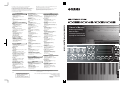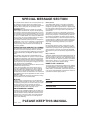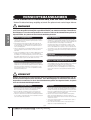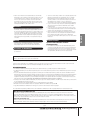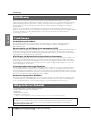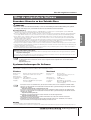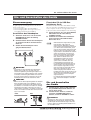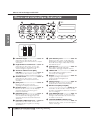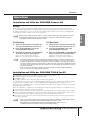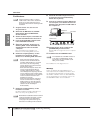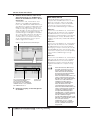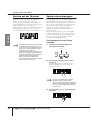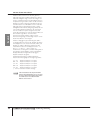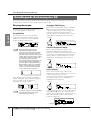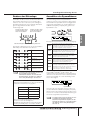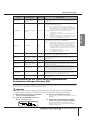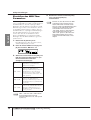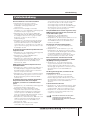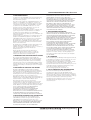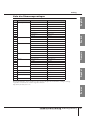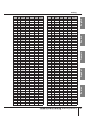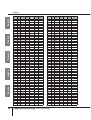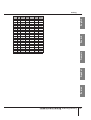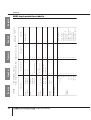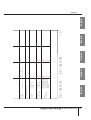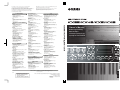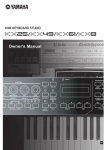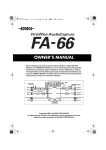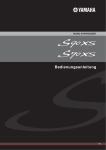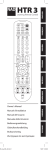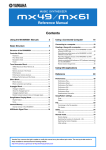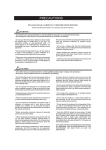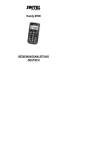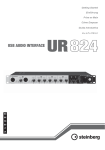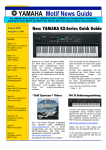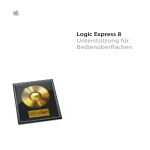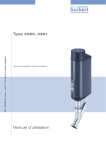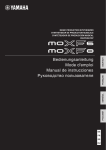Download KX25/KX49/KX61/KX8 Owner's Manual
Transcript
Para detalles sobre productos, contacte su tienda Yamaha más cercana o el distribuidor autorizado que se lista debajo. For details of products, please contact your nearest Yamaha representative or the authorized distributor listed below. Pour plus de détails sur les produits, veuillez-vous adresser à Yamaha ou au distributeur le plus proche de vous gurant dans la liste sui vante. Die Einzelheiten zu Produkten sind bei Ihrer unten aufgeführten Niederlassung und bei Yamaha Vertragshändlern in den jeweiligen Bestimmungsländern erhältlich. FRANCE Yamaha Corporation of America 6600 Orangethorpe Ave., Buena Park, Calif. 90620, U.S.A. Tel: 714-522-9011 Yamaha Musique France BP 70-77312 Marne-la-Vallée Cedex 2, France Tel: 01-64-61-4000 ITALY Yamaha Musica Italia S.P.A. Combo Division Viale Italia 88, 20020 Lainate (Milano), Italy Tel: 02-935-771 CENTRAL & SOUTH AMERICA MEXICO Yamaha de México S.A. de C.V. Calz. Javier Rojo Gómez #1149, Col. Guadalupe del Moral C.P. 09300, México, D.F., México Tel: 55-5804-0600 SPAIN/PORTUGAL Yamaha Música Ibérica, S.A. Ctra. de la Coruna km. 17, 200, 28230 Las Rozas (Madrid), Spain Tel: 91-639-8888 BRAZIL Yamaha Musical do Brasil Ltda. Rua Joaquim Floriano, 913 - 4' andar, Itaim Bibi, CEP 04534-013 Sao Paulo, SP. BRAZIL Tel: 011-3704-1377 ARGENTINA GREECE Philippos Nakas S.A. The Music House 147 Skiathou Street, 112-55 Athens, Greece Tel: 01-228 2160 SWEDEN Yamaha Music Latin America, S.A. Sucursal de Argentina Olga Cossettini 1553, Piso 4 Norte Madero Este-C1107CEK Buenos Aires, Argentina Tel: 011-4119-7000 PANAMA AND OTHER LATIN AMERICAN COUNTRIES/ CARIBBEAN COUNTRIES Yamaha Music Latin America, S.A. Torre Banco General, Piso 7, Urbanización Marbella, Calle 47 y Aquilino de la Guardia, Ciudad de Panamá, Panamá Tel: +507-269-5311 EUROPE Yamaha Scandinavia AB J. A. Wettergrens Gata 1, Box 30053 S-400 43 Göteborg, Sweden Tel: 031 89 34 00 DENMARK YS Copenhagen Liaison Office Generatorvej 6A, DK-2730 Herlev, Denmark Tel: 44 92 49 00 Yamaha Music U.K. Ltd. Sherbourne Drive, Tilbrook, Milton Keynes, MK7 8BL, England Tel: 01908-366700 F-Musiikki Oy Kluuvikatu 6, P.O. Box 260, SF-00101 Helsinki, Finland Tel: 09 618511 Danfay Ltd. 61D, Sallynoggin Road, Dun Laoghaire, Co. Dublin Tel: 01-2859177 Norsk filial av Yamaha Scandinavia AB Grini Næringspark 1, N-1345 Østerås, Norway Tel: 67 16 77 70 Yamaha Music Central Europe GmbH Siemensstraße 22-34, 25462 Rellingen, Germany Tel: 04101-3030 Skifan HF Skeifan 17 P.O. Box 8120, IS-128 Reykjavik, Iceland Tel: 525 5000 RUSSIA Yamaha Music (Russia) Office 4015, entrance 2, 21/5 Kuznetskii Most street, Moscow, 107996, Russia Tel: 495 626 0660 OTHER EUROPEAN COUNTRIES Yamaha Music Central Europe GmbH Siemensstraße 22-34, 25462 Rellingen, Germany Tel: +49-4101-3030 SWITZERLAND/LIECHTENSTEIN Yamaha Music Central Europe GmbH, Branch Switzerland Seefeldstrasse 94, 8008 Zürich, Switzerland Tel: 01-383 3990 AFRICA Yamaha Corporation, Asia-Pacific Music Marketing Group Nakazawa-cho 10-1, Naka-ku, Hamamatsu, Japan 430-8650 Tel: +81-53-460-2312 AUSTRIA Yamaha Music Central Europe GmbH, Branch Austria Schleiergasse 20, A-1100 Wien, Austria Tel: 01-60203900 CZECH REPUBLIC/SLOVAKIA/ HUNGARY/SLOVENIA Yamaha Music Central Europe GmbH, Branch Austria, CEE Department Schleiergasse 20, A-1100 Wien, Austria Tel: 01-602039025 MIDDLE EAST TURKEY/CYPRUS Yamaha Music Central Europe GmbH Siemensstraße 22-34, 25462 Rellingen, Germany Tel: 04101-3030 OTHER COUNTRIES POLAND Yamaha Music Central Europe GmbH Sp.z. o.o. Oddzial w Polsce ul. 17 Stycznia 56, PL-02-146 Warszawa, Poland Tel: 022-868-07-57 English PT. Yamaha Music Indonesia (Distributor) PT. Nusantik Gedung Yamaha Music Center, Jalan Jend. Gatot Subroto Kav. 4, Jakarta 12930, Indonesia Tel: 21-520-2577 KOREA Yamaha Music Korea Ltd. 8F, 9F, Dongsung Bldg. 158-9 Samsung-Dong, Kangnam-Gu, Seoul, Korea Tel: 080-004-0022 MALAYSIA Yamaha Music Malaysia, Sdn., Bhd. Lot 8, Jalan Perbandaran, 47301 Kelana Jaya, Petaling Jaya, Selangor, Malaysia Tel: 3-78030900 PHILIPPINES Yupangco Music Corporation 339 Gil J. Puyat Avenue, P.O. Box 885 MCPO, Makati, Metro Manila, Philippines Tel: 819-7551 Owner's Manual Bedienungsanleitung Mode d'emploi manual de instrucciones Руководство пользователя SINGAPORE Yamaha KHS Music Co., Ltd. 3F, #6, Sec.2, Nan Jing E. Rd. Taipei. Taiwan 104, R.O.C. Tel: 02-2511-8688 THAILAND ICELAND GERMANY INDONESIA TAIWAN NORWAY IRELAND Tom Lee Music Co., Ltd. 11/F., Silvercord Tower 1, 30 Canton Road, Tsimshatsui, Kowloon, Hong Kong Tel: 2737-7688 Yamaha Music Asia Pte., Ltd. #03-11 A-Z Building 140 Paya Lebor Road, Singapore 409015 Tel: 747-4374 FINLAND THE UNITED KINGDOM HONG KONG Yamaha Music Gulf FZE LOB 16-513, P.O.Box 17328, Jubel Ali, Dubai, United Arab Emirates Tel: +971-4-881-5868 Siam Music Yamaha Co., Ltd. 891/1 Siam Motors Building, 15-16 floor Rama 1 road, Wangmai, Pathumwan Bangkok 10330, Thailand Tel: 02-215-2626 Español U.S.A. Yamaha Music & Electronics (China) Co.,Ltd. 25/F., United Plaza, 1468 Nanjing Road (West), Jingan, Shanghai, China Tel: 021-6247-2211 Deutsch Yamaha Music Central Europe GmbH, Branch Benelux Clarissenhof 5-b, 4133 AB Vianen, The Netherlands Tel: 0347-358 040 Yamaha Canada Music Ltd. 135 Milner Avenue, Scarborough, Ontario, M1S 3R1, Canada Tel: 416-298-1311 ASIA THE PEOPLE’S REPUBLIC OF CHINA Français THE NETHERLANDS/ BELGIUM/LUXEMBOURG OTHER ASIAN COUNTRIES Yamaha Corporation, Asia-Pacific Music Marketing Group Nakazawa-cho 10-1, Naka-ku, Hamamatsu, Japan 430-8650 Tel: +81-53-460-2317 OCEANIA AUSTRALIA Yamaha Music Australia Pty. Ltd. Level 1, 99 Queensbridge Street, Southbank, Victoria 3006, Australia Tel: 3-9693-5111 NEW ZEALAND Music Houses of N.Z. Ltd. 146/148 Captain Springs Road, Te Papapa, Auckland, New Zealand Tel: 9-634-0099 êìëëäàâ NORTH AMERICA CANADA Подробные сведения об инструменте можно получить у местного представителя корпорации Yamaha или уполномоченного дистрибьютора, указанного в следующем списке. COUNTRIES AND TRUST TERRITORIES IN PACIFIC OCEAN Yamaha Corporation, Asia-Pacific Music Marketing Group Nakazawa-cho 10-1, Naka-ku, Hamamatsu, Japan 430-8650 Tel: +81-53-460-2312 HEAD OFFICE Yamaha Corporation, Pro Audio & Digital Musical Instrument Division Nakazawa-cho 10-1, Naka-ku, Hamamatsu, Japan 430-8650 Tel: +81-53-460-2445 EN DE SY44 Yamaha Web Site (English only) http://www.yamahasynth.com/ Yamaha Manual Library http://www.yamaha.co.jp/manual/ U.R.G., Pro Audio & Digital Musical Instrument Division, Yamaha Corporation © 2008 Yamaha Corporation FR ES WM52850 8??APTY?.?-01A0 Printed in China RU SPECIAL MESSAGE SECTION This product utilizes batteries or an external power supply (adapter). DO NOT connect this product to any power supply or adapter other than one described in the manual, on the name plate, or specifically recommended by Yamaha. WARNING: Do not place this product in a position where anyone could walk on, trip over, or roll anything over power or connecting cords of any kind. The use of an extension cord is not recommended! If you must use an extension cord, the minimum wire size for a 25’ cord (or less) is 18 AWG. NOTE: The smaller the AWG number, the larger the current handling capacity. For longer extension cords, consult a local electrician. This product should be used only with the components supplied or; a cart, rack, or stand that is recommended by Yamaha. If a cart, etc., is used, please observe all safety markings and instructions that accompany the accessory product. SPECIFICATIONS SUBJECT TO CHANGE: The information contained in this manual is believed to be correct at the time of printing. However, Yamaha reserves the right to change or modify any of the specifications without notice or obligation to update existing units. This product, either alone or in combination with an amplifier and headphones or speaker/s, may be capable of producing sound levels that could cause permanent hearing loss. DO NOT operate for long periods of time at a high volume level or at a level that is uncomfortable. If you experience any hearing loss or ringing in the ears, you should consult an audiologist. IMPORTANT: The louder the sound, the shorter the time period before damage occurs. Some Yamaha products may have benches and / or accessory mounting fixtures that are either supplied with the product or as optional accessories. Some of these items are designed to be dealer assembled or installed. Please make sure that benches are stable and any optional fixtures (where applicable) are well secured BEFORE using. Benches supplied by Yamaha are designed for seating only. No other uses are recommended. NOTICE: Service charges incurred due to a lack of knowledge relating to how a function or effect works (when the unit is operating as designed) are not covered by the manufacturer’s warranty, and are therefore the owners responsibility. Please study this manual carefully and consult your dealer before requesting service. Battery Notice: This product MAY contain a small non-rechargeable battery which (if applicable) is soldered in place. The average life span of this type of battery is approximately five years. When replacement becomes necessary, contact a qualified service representative to perform the replacement. This product may also use “household” type batteries. Some of these may be rechargeable. Make sure that the battery being charged is a rechargeable type and that the charger is intended for the battery being charged. When installing batteries, do not mix batteries with new, or with batteries of a different type. Batteries MUST be installed correctly. Mismatches or incorrect installation may result in overheating and battery case rupture. Warning: Do not attempt to disassemble, or incinerate any battery. Keep all batteries away from children. Dispose of used batteries promptly and as regulated by the laws in your area. Note: Check with any retailer of household type batteries in your area for battery disposal information. Disposal Notice: Should this product become damaged beyond repair, or for some reason its useful life is considered to be at an end, please observe all local, state, and federal regulations that relate to the disposal of products that contain lead, batteries, plastics, etc. If your dealer is unable to assist you, please contact Yamaha directly. NAME PLATE LOCATION: The name plate is located on the bottom of the product. The model number, serial number, power requirements, etc., are located on this plate. You should record the model number, serial number, and the date of purchase in the spaces provided below and retain this manual as a permanent record of your purchase. Model Serial No. Purchase Date ENVIRONMENTAL ISSUES: Yamaha strives to produce products that are both user safe and environmentally friendly. We sincerely believe that our products and the production methods used to produce them, meet these goals. In keeping with both the letter and the spirit of the law, we want you to be aware of the following: 92-BP (bottom) PLEASE KEEP THIS MANUAL FCC INFORMATION (U.S.A.) 1. IMPORTANT NOTICE: DO NOT MODIFY THIS UNIT! This product, when installed as indicated in the instructions contained in this manual, meets FCC requirements. Modifications not expressly approved by Yamaha may void your authority, granted by the FCC, to use the product. 2. IMPORTANT: When connecting this product to accessories and/or another product use only high quality shielded cables. Cable/s supplied with this product MUST be used. Follow all installation instructions. Failure to follow instructions could void your FCC authorization to use this product in the USA. 3. NOTE: This product has been tested and found to comply with the requirements listed in FCC Regulations, Part 15 for Class “B” digital devices. Compliance with these requirements provides a reasonable level of assurance that your use of this product in a residential environment will not result in harmful interference with other electronic devices. This equipment generates/uses radio frequencies and, if not installed and used according to the instructions found in the users manual, may cause interference harmful to the operation of other electronic devices. Compliance with FCC regulations does not guarantee that interference will not occur in all installations. If this product is found to be the source of interference, which can be determined by turning the unit “OFF” and “ON”, please try to eliminate the problem by using one of the following measures: Relocate either this product or the device that is being affected by the interference. Utilize power outlets that are on different branch (circuit breaker or fuse) circuits or install AC line filter/s. In the case of radio or TV interference, relocate/ reorient the antenna. If the antenna lead-in is 300 ohm ribbon lead, change the lead-in to co-axial type cable. If these corrective measures do not produce satisfactory results, please contact the local retailer authorized to distribute this type of product. If you can not locate the appropriate retailer, please contact Yamaha Corporation of America, Electronic Service Division, 6600 Orangethorpe Ave, Buena Park, CA90620 The above statements apply ONLY to those products distributed by Yamaha Corporation of America or its subsidiaries. * This applies only to products distributed by YAMAHA CORPORATION OF AMERICA. (class B) COMPLIANCE INFORMATION STATEMENT (DECLARATION OF CONFORMITY PROCEDURE) Responsible Party : Address : Telephone : Type of Equipment : Model Name : Yamaha Corporation of America 6600 Orangethorpe Ave., Buena Park, Calif. 90620 714-522-9011 USB KEYBOARD STUDIO KX25 / KX49 / KX61 / KX8 This device complies with Part 15 of the FCC Rules. Operation is subject to the following two conditions: 1) this device may not cause harmful interference, and 2) this device must accept any interference received including interference that may cause undesired operation. See user manual instructions if interference to radio reception is suspected. * This applies only to products distributed by YAMAHA CORPORATION OF AMERICA. (FCC DoC) OBSERVERA! Apparaten kopplas inte ur växelströmskällan (nätet) så länge som den ar ansluten till vägguttaget, även om själva apparaten har stängts av. ADVARSEL: Netspæendingen til dette apparat er IKKE afbrudt, sålæenge netledningen siddr i en stikkontakt, som er t endt — også selvom der or slukket på apparatets afbryder. VAROITUS: Laitteen toisiopiiriin kytketty käyttökytkin ei irroita koko laitetta verkosta. (standby) VORSICHTSMASSNAHMEN BITTE SORGFÄLTIG DURCHLESEN, EHE SIE WEITERMACHEN * Heben Sie diese Anleitung sorgfältig auf, damit Sie später einmal nachschlagen können. WARNUNG Deutsch Befolgen Sie unbedingt die nachfolgend beschriebenen grundlegenden Vorsichtsmaßnahmen, um die Gefahr einer schwer wiegenden Verletzung oder sogar tödlicher Unfälle, von elektrischen Schlägen, Kurzschlüssen, Beschädigungen, Feuer oder sonstigen Gefahren zu vermeiden. Zu diesen Vorsichtsmaßnahmen gehören die folgenden Punkte, die jedoch keine abschließende Aufzählung darstellen: Stromversorgung/Netzadapter Gefahr durch Wasser • Verwenden Sie ausschließlich die für das Instrument vorgeschriebene richtige Netzspannung. Die erforderliche Spannung finden Sie auf dem Typenschild des Instruments. • Ausschließlich den vorgeschriebenen Adapter (PA-3C, PA-130 oder einen gleichwertigen, von Yamaha empfohlenen) verwenden. Wenn Sie den falschen Adapter einsetzen, kann dies zu Schäden am Instrument oder zu Überhitzung führen. • Prüfen Sie den Netzstecker in regelmäßigen Abständen und entfernen Sie eventuell vorhandenen Staub oder Schmutz, der sich angesammelt haben kann. • Verlegen Sie das Netzkabel niemals in der Nähe von Wärmequellen, etwa Heizkörpern oder Heizstrahlern, biegen Sie es nicht übermäßig und beschädigen Sie es nicht auf sonstige Weise, stellen Sie keine schweren Gegenstände darauf und verlegen Sie es nicht an einer Stelle, wo jemand darauftreten, darüber stolpern oder etwas darüber rollen könnte. • Achten Sie darauf, dass das Instrument nicht durch Regen nass wird, verwenden Sie es nicht in der Nähe von Wasser oder unter feuchten oder nassen Umgebungsbedingungen und stellen Sie auch keine Behälter mit Flüssigkeiten darauf, die herausschwappen und in Öffnungen hineinfließen könnte. Wenn eine Flüssigkeit wie z. B. Wasser in das Instrument gelangt, schalten Sie sofort die Stromversorgung aus und ziehen Sie das Netzkabel aus der Steckdose. Lassen Sie das Instrument anschließend von einem autorisierten Yamaha-Kundendienst überprüfen. • Schließen Sie den Netzstecker niemals mit nassen Händen an oder ziehen Sie ihn heraus. Brandschutz • Stellen Sie keine offenen Flammen, wie z.B. Kerzen, auf dem Gerät ab. Eine offene Flamme könnte umstürzen und einen Brand verursachen. Falls Sie etwas Ungewöhnliches am Gerät Öffnen verboten! • Falls Kabel oder Stecker des Netzadapters oder das USB-Kabel abgenutzt oder beschädigt werden, falls es während des Gebrauchs des Instruments zu einem plötzlichen Tonausfall kommt oder sich Rauch oder ungewöhnliche Gerüche entwickeln, schalten Sie unverzüglich den Netzschalter aus, ziehen Sie den Netzadapter aus der Steckdose, und lassen Sie das Instrument von einem qualifizierten Yamaha-Techniker überprüfen. • Versuchen Sie nicht, das Instrument zu öffnen oder Teile im Innern zu zerlegen oder sie auf irgendeine Weise zu verändern. Das Instrument enthält keine Teile, die vom Benutzer gewartet werden könnten. Wenn das Instrument nicht richtig zu funktionieren scheint, benutzen Sie es auf keinen Fall weiter und lassen Sie es von einem qualifizierten YamahaKundendienstfachmann prüfen. VORSICHT Befolgen Sie unbedingt die nachfolgend beschriebenen grundlegenden Vorsichtsmaßnahmen, um die Gefahr von Verletzungen bei Ihnen oder Dritten, sowie Beschädigungen des Instruments oder anderer Gegenstände zu vermeiden. Zu diesen Vorsichtsmaßnahmen gehören die folgenden Punkte, die jedoch keine abschließende Aufzählung darstellen: Stromversorgung/Netzadapter Aufstellort • Wenn Sie den Netzstecker aus dem Instrument oder der Netzsteckdose abziehen, ziehen Sie stets am Stecker selbst und niemals am Kabel. Wenn Sie am Kabel ziehen, kann dieses beschädigt werden. • Ziehen Sie während eines Gewitters oder wenn Sie das Instrument längere Zeit nicht benutzen den Netzadapter aus der Netzsteckdose. • Schließen Sie das Instrument niemals mit einem Mehrfachsteckverbinder an eine Steckdose an. Hierdurch kann sich die Tonqualität verschlechtern oder sich die Netzsteckdose überhitzen. • Setzen Sie das Instrument niemals übermäßigem Staub, Vibrationen oder extremer Kälte oder Hitze aus (etwa durch direkte Sonneneinstrahlung, die Nähe einer Heizung oder Lagerung tagsüber in einem geschlossenen Fahrzeug), um die Möglichkeit auszuschalten, dass sich das Bedienfeld verzieht oder Bauteile im Innern beschädigt werden. • Betreiben Sie das Instrument nicht in der Nähe von Fernsehgeräten, Radios, Stereoanlagen, Mobiltelefonen oder anderen elektrischen Geräten. Anderenfalls kann durch das Instrument oder die anderen Geräte ein Rauschen entstehen. • Stellen Sie das Instrument nicht an einer instabilen Position ab, wo es versehentlich umstürzen könnte. • Ehe Sie das Instrument bewegen, trennen Sie alle angeschlossenen Adapter oder sonstigen Kabelverbindungen ab. (3)-11 4 Bedienungsanleitung • Stecken Sie niemals Papier, metallene oder sonstige Gegenstände in die Öffnungen des Bedienfeldes oder der Klaviatur. Lassen Sie derartige Gegenstände auch nicht in diese Öffnungen fallen. Falls dies doch geschieht, schalten Sie sofort die Stromversorgung aus und ziehen Sie das Netzkabel aus der Steckdose. Lassen Sie das Instrument anschließend von einem autorisierten Yamaha-Kundendienst überprüfen. • Legen Sie ferner keine Vinyl-, Kunststoff- oder Gummigegenstände auf das Instrument, da sich hierdurch das Bedienfeld oder die Tastatur verfärben könnten. • Lehnen oder setzen Sie sich nicht auf das Instrument, legen Sie keine schweren Gegenstände darauf und üben Sie nicht mehr Kraft auf Tasten, Schalter oder Steckerverbinder aus als unbedingt erforderlich. • Benutzen Sie das Instrument/Gerät oder die Kopfhörer nicht über eine längere Zeit mit zu hohen oder unangenehmen Lautstärken. Hierdurch können bleibende Hörschäden entstehen. Falls Sie Gehörverlust bemerken oder ein Klingeln im Ohr feststellen, lassen Sie sich von Ihrem Arzt beraten. Anschlüsse • Ehe Sie das Instrument an andere elektronische Komponenten anschließen, schalten Sie die Stromversorgung aller Geräte aus. Ehe Sie die Stromversorgung für alle Komponenten an- oder ausschalten, stellen Sie bitte alle Lautstärkepegel auf die kleinste Lautstärke ein. Auch immer sicherstellen, dass die Lautstärke aller Komponenten auf den kleinsten Pegel gestellt werden und die Lautstärke dann langsam gesteigert wird, während das Instrument gespielt wird, um den gewünschten Hörpegel einzustellen. Sichern von Daten Wartung Speichern und Sichern der erstellten Steuerungsvorlage • Verwenden Sie zur Reinigung des Instruments ein weiches, trockenes Tuch. Verwenden Sie keinesfalls Farbverdünner, Lösungsmittel, Reinigungsflüssigkeiten oder chemisch inprägnierte Wischtücher. Deutsch • Achten Sie beim Aufstellen des Produkts darauf, dass die verwendete Netzsteckdose leicht erreichbar ist. Sollten Probleme auftreten oder es zu einer Fehlfunktion kommen, schalten Sie das Produkt sofort aus, und ziehen Sie den Stecker aus der Steckdose. Auch wenn das Produkt ausgeschaltet ist, fließt eine geringe Menge Strom durch das Produkt. Falls Sie das Produkt für längere Zeit nicht nutzen möchten, sollten Sie unbedingt das Netzkabel aus der Steckdose ziehen. • Die mit Hilfe eines Computers oder über Bedienfeldvorgänge am KX erstellte Steuerungsvorlage wird im internen Speicher des KX abgelegt. Die dort abgelegten Daten können durch eine Fehlfunktion oder einen Bedienungsfehler verloren gehen. Speichern Sie wichtige Daten mit Hilfe der Spezialsoftware „KX Editor“ auf einem Computer (Seite 6). Vorsicht bei der Handhabung • Stecken Sie nicht einen Finger oder die Hand in Öffnungen des Instruments. Yamaha ist nicht für solche Schäden verantwortlich, die durch falsche Verwendung des Instruments oder durch Veränderungen am Instrument hervorgerufen wurden, oder wenn Daten verloren gehen oder zerstört werden. Stellen Sie stets die Stromversorgung aus, wenn das Instrument nicht verwendet wird. Auch wenn sich der Netzschalter in der „STANDBY“-Position, weist das Instrument noch einen minimalen Stromverbrauch auf. Falls Sie das Instrument für längere Zeit nicht nutzen möchten, sollten Sie unbedingt den Netzadapter aus der Steckdose ziehen. BESONDERE HINWEISE • Der Inhalt dieser Bedienungsanleitung und die Urheberrechte daran sind alleiniges, geschütztes Eigentum der Yamaha Corporation. • Die Bildschirmdarstellungen in dieser Bedienungsanleitung dienen nur zur Veranschaulichung und können von den Bildschirmanzeigen auf Ihrem Computer abweichen. • Dieses Produkt enthält und bündelt Computerprogramme und Inhalte, die von Yamaha urheberrechtlich geschützt sind oder für die Yamaha die Lizenz zur Benutzung der urheberrechtlich geschützten Produkte von Dritten besitzt. Dieses urheberrechtlich geschützte Material umfasst ohne Einschränkung sämtliche Computersoftware, Styles-Dateien, MIDI-Dateien, WAVE-Daten, Musikpartituren und Tonaufzeichnungen. Jede nicht genehmigte Benutzung von solchen Programmen und Inhalten, die über den persönlichen Gebrauch hinausgeht, ist nach geltenden Gesetzen nicht gestattet. Jede Verletzung des Urheberrechts wird strafrechtlich verfolgt. DAS ANFERTIGEN, WEITERGEBEN ODER VERWENDEN ILLEGALER KOPIEN IST VERBOTEN. • Das Kopieren von im Handel erhältlichen Musikdaten (einschließlich, jedoch ohne darauf beschränkt zu sein, MIDI- und/oder Audio-Daten) ist mit Ausnahme für den privaten Gebrauch strengstens untersagt. • Steinberg und Cubase sind eingetragene Warenzeichen der Steinberg Media Technologies GmbH. • Windows ist in den USA und anderen Ländern ein eingetragenes Warenzeichen der Microsoft Corporation®. • Apple, Mac und Macintosh sind Warenzeichen von Apple Inc. und in den USA und anderen Ländern eingetragen. Die in dieser Bedienungsanleitung erwähnten Firmen- und Produktnamen sind Warenzeichen bzw. eingetragene Warenzeichen der betreffenden Firmen. Über die neueste Firmware-Version Yamaha kann die Firmware des KX von Zeit zu Zeit ohne Vorankündigung für Verbesserungen aktualisieren. Ebenso kann die zusammen mit dem KX verwendete DAW-Software von Zeit zu Zeit aktualisiert werden. Infolge dessen kann es sein, dass die Verknüpfungsfunktionen zwischen dem KX und der DAW-Software nicht richtig funktionieren, je nach der Firmware-Version des KX und der Software-Version der DAW. Falls eine solche Situation eintritt, sehen Sie bitte auf der nachstehenden Website nach, um die neuesten Informationen zu erhalten. http://www.yamahasynth.com/ Beachten Sie bitte, dass die Beschreibungen in dieser Bedienungsanleitung für die Version der Firmware zu dem Zeitpunkt gelten, an dem diese Anleitung in Druck gegeben wurde. Näheres über die zusätzlichen Funktionen aufgrund späterer Versionen finden Sie auf der vorstehenden Website. (3)-11 Bedienungsanleitung 5 Einführung Einführung Deutsch Vielen Dank für Ihren Erwerb des KX25 / KX49 / KX61 / KX8 USB KEYBOARD STUDIO von Yamaha. Im Lieferumfang enthalten sind die MIDI-Tastatur des KX zum Steuern eines Computers über USB sowie die DAW-Anwendungssoftware Cubase AI4. Schließen Sie das KX einfach über USB an einen Computer an, und Sie haben eine umfassende Steuerzentrale und eine nahtlos integrierte Umgebung zur kompletten Musikproduktion. Damit Sie die herausragende Funktionalität des KX voll nutzen und das Gerät über Jahre hinweg ohne Probleme einsetzen können, lesen Sie bitte diese Anleitung, bevor Sie damit beginnen, das Produkt in Betrieb zu nehmen. Bewahren Sie diese Anleitung bitte an einem sicheren Platz auf, um später jederzeit nachschlagen zu können. Funktionen Verknüpfung mit Cubase Die Tastatur des KX ist mit speziell für Cubase-Software (Cubase 4, Studio 4 und AI4) konzipierten Verknüpfungsfunktionen ausgestattet, was für eine enorme Effizienz und Geschwindigkeit Ihrer Arbeitsabläufe sorgt. Spurvorgänge an VST-Plug-in-Instrumenten (VSTi) Das KX hat keinen eingebauten Klangerzeuger; es ist ein Tastaturcontroller zum Wiedergeben der Klänge von VST-Plug-in-Instrumenten (VSTi) auf Ihrem angeschlossenen Computer. Mit dem KX können Sie bequem bestimmte VSTi-Vorgänge in Ihrer DAW direkt am KX-Bedienfeld ausführen, unter anderem Spuren anlegen und Programme (Instrumenten-Voices) auswählen. Vier Regler zur Echtzeitsteuerung diverser Parameter Mit diesen vielseitigen Reglern können Sie Parameter in Ihrer VSTi-Software in Echtzeit steuern. Wählen Sie einfach die Steuerungsvorlage für das zu steuernde VSTi aus (30 vorprogrammierte Vorlagen sind in das Gerät integriert), und Sie können den Klang Ihres VSTi mit den vier Reglern fernbedienen. Für viele beliebte VSTi sind Vorlagen vorhanden; Sie können aber auch eine eigene Vorlage anlegen/anpassen, um sie mit Ihrem Lieblings-VSTi zu verwenden. Leistungsstarke Arpeggio-Funktion Das KX besitzt außerdem eine eingebaute Arpeggio-Funktion, mit der Sie leicht diverse Rhythmus-Patterns und „Sequenzer-Phrasen“ spielen können, je nachdem, welche Tasten Sie anschlagen. Dazu zählen eine breite Palette klassischer Arpeggien wie bei einem Analogsynthesizer, Gitarren-/Bass-Riffs sowie Schlagzeug/Percussion-Rhythmus-Patterns. Sie alle können sofort ausgelöst und automatisch gehalten werden, um einen dynamischen, realistischen Hintergrund für Ihr Spiel zu bilden. Stromversorgung über USB-Bus Das KX kann über die USB-Verbindung zu Ihrem Computer mit Strom versorgt werden. Das bedeutet, dass Sie das KX einfach an eine USB-Buchse Ihres Computers anschließen können, so dass es vollständig mit Strom versorgt wird und Sie sich nicht um das Einrichten eines Netzadapters kümmern müssen. Mitgeliefertes Zubehör • • • • • Netzadapter (PA-3C, PA-130 oder gleichwertig)* Bedienungsanleitung (dieses Handbuch) USB-Kabel DVD-ROM „Cubase AI4“ DVD-ROM „TOOLS for KX“ * Wird u. U. in Ihrem Gebiet nicht mitgeliefert. Bitte wenden Sie sich an Ihren Yamaha-Fachhändler. KX Editor KX Editor ist eine Spezialsoftware, die Ihnen praktische Bearbeitungswerkzeuge für das KX und seine Einstellungen bietet. Diese Software können Sie von der folgenden Yamaha-Website herunterladen. http://www.yamahasynth.com/ 6 Bedienungsanleitung Über die mitgelieferte Software Über die mitgelieferte Software Besondere Hinweise zu den Zubehör-Discs VORSICHT • Diese Disc, auf der sich die Software befindet, ist nicht zur Verwendung mit einem Audio-/Videosystem gedacht (CD-Player, DVD-Player usw.). Verwenden Sie die Disc ausschließlich an einem Computer. • Die Urheberrechte an den Softwareprogrammen „USB-MIDI Driver“ und „Extensions for Steinberg DAW“ (auf der DVD-ROM „TOOLS for KX“ enthalten) sind alleiniges Eigentum der Yamaha Corporation. • Die auf der DVD-ROM „Cubase AI4“ enthaltene Software und deren Urheberrechte sind alleiniges Eigentum der Steinberg Media Technologies GmbH. Beachten Sie, dass Yamaha keine technische Unterstützung für Cubase AI4 auf der DVD-ROM gewährt. • Die im Ordner „VSTis“ enthaltenen VSTi-Tools auf der DVD-ROM „TOOLS for KX“ und die Urheberrechte daran sind alleiniges Eigentum der jeweiligen Unternehmen. Beachten Sie, dass Yamaha keine technische Unterstützung für die auf der DVD-ROM enthaltene DAW-Software gewährt. • Die Verwendung dieser Software sowie dieser Bedienungsanleitung unterliegen der Lizenzvereinbarung, mit deren Bestimmungen sich der Käufer beim Öffnen des Softwarepakets in vollem Umfang einverstanden erklärt. (Bitte lesen Sie sich die SoftwareLizenzvereinbarung am Ende dieses Handbuchs vor der Installation des Programms sorgfältig durch.) • Das Kopieren der Software als Ganzes oder in Teilen ist nur mit ausdrücklicher schriftlicher Genehmigung des Herstellers erlaubt. • Yamaha übernimmt keinerlei Garantie hinsichtlich der Benutzung dieser Software und kann nicht für die Folgen der Benutzung der Software verantwortlich gemacht werden. • Zukünftige Aktualisierungen von Anwendungs- und Systemsoftware sowie jede Änderung der technischen Daten und Funktionen werden separat auf der Yamaha-Website bekannt gegeben. Deutsch Besondere Hinweise Über die Unterstützung für Cubase Unterstützung für Cubase auf der Zubehör-Disc wird von Steinberg auf deren Website unter der folgenden Adresse gewährt. http://www.steinberg.net Sie können die Steinberg-Website auch über das Hilfemenü (Help) von Cubase erreichen. (Im Hilfemenü finden Sie auch die PDF-Anleitung und weitere Informationen zur Software.) HINWEIS Um PDF-Dateien unter Windows anzeigen zu können, müssen Sie Adobe Reader auf Ihrem Computer installieren. Wenn Sie Adobe Reader noch nicht besitzen, können Sie das Programm unter der folgenden URL von der Adobe-Website herunterladen: http://www.adobe.com Systemanforderungen für Software Die nachstehenden Systemanforderungen sind notwendig für die Installation und Verwendung der auf der Zubehör-Disc enthaltenen Software (Cubase AI4 und TOOLS for KX). Windows Betriebssystem: Computer: Arbeitsspeicher: Anzeigeauflösung: Schnittstelle: Festplatte: HINWEIS Macintosh Windows XP Professional/XP Home Edition Intel Pentium 1,4 GHz oder schneller 512 MB 1280 x 800 Pixel Mit USB-Buchse ausgestattet Mindestens 400 MB freier Speicherplatz; schnelle Festplatte Betriebssystem: Computer: Arbeitsspeicher: Anzeigeauflösung: Schnittstelle: Festplatte: Mac OSX 10.4.x Power Mac G4 1GHz oder Core Solo 1,5 GHz oder schneller 512 MB 1280 x 800 Pixel Mit USB-Buchse ausgestattet Mindestens 400 MB freier Speicherplatz; schnelle Festplatte · Die neueste Version von USB-MIDI Driver, dem auf der DVD-ROM „TOOLS for KX“ enthaltenen USB-MIDI-Treiber, können Sie von der folgenden URL herunterladen. Informationen über Systemanforderungen sind ebenfalls unter der folgenden URL erhältlich. http://www.global.yamaha.com/download/usb_midi/ · Die neueste Version der auf der DVD-ROM „TOOLS for KX“ enthaltenen Software „Extensions for Steinberg DAW“ können Sie von der folgenden URL herunterladen. Informationen über Systemanforderungen sind ebenfalls unter der folgenden URL erhältlich. http://www.yamahasynth.com/ · Einzelheiten zu Systemanforderungen für Cubas AI4 finden Sie unter der folgendem URL: http://www.yamahasynth.com/ · Einzelheiten zu Systemanforderungen für andere DAW-Software als Cubase AI4 entnehmen Sie bitte der entsprechenden Anleitung oder Website. · Einzelheiten zu Systemanforderungen für die (auf der DVD-ROM „TOOLS for KX“ enthaltenen) VSTi-SoftwareSynthesizer finden Sie in der entsprechenden Anleitung im Ordner des VSTi. Wichtig • Für die Installation wird ein DVD-Laufwerk benötigt. • Um Ihre Softwarelizenz zu aktivieren, installieren Sie Cubase AI4, während der Computer mit dem Internet verbunden ist. Bedienungsanleitung 7 Inhalt Einführung ................................................. 6 Grundlegende Bedienung des KX .......... 26 Funktionen ................................................ 6 Display-Anzeigen................................................... 26 Hauptdisplay .................................................... 26 Arpeggio-Edit-Display ...................................... 26 Control-Template-Display ................................ 26 Utility-Anzeige.................................................. 26 Ändern der Oktavlage............................................ 27 Auswählen der Dynamikkurve ............................... 27 Mitgeliefertes Zubehör ............................. 6 Über die mitgelieferte Software ............... 7 Deutsch Besondere Hinweise zu den Zubehör-Discs ............7 Systemanforderungen für Software .........................7 Windows.............................................................7 Macintosh...........................................................7 Ein- und Ausschalten des Geräts ............. 9 Stromversorgung......................................................9 Anschließen des Netzadapters ..........................9 Einsatz des KX als USB-Bus-betriebenes Gerät ..................................................................9 Ein- und Ausschalten des Geräts.............................9 Auswählen einer Steuerungsvorlage ..................... 28 Bearbeiten einer Steuerungsvorlage ..................... 29 Den mit den CONTROL-Reglern erzeugten Meldungstyp ändern ........................................ 29 Die mit den CONTROL-Reglern erzeugte Controller-Nummer ändern .............................. 30 Oberes und rückseitiges Bedienfeld ...... 10 Arpeggio ................................................. 31 Einsatzmöglichkeiten des KX................. 12 Auswählen eines Arpeggio-Typs ........................... 31 Das Arpeggio-Tempo mit der MIDI-Clock steuern............................................................. 32 Bearbeiten eines Arpeggios .................................. 33 Arpeggio-Parameter .............................................. 33 Tastaturspiel...........................................................12 Transport-/Spurvorgäne in der DAW-Software ......12 Windows-Vorgänge mit dem VSTi .........................12 Parametersteuerung in Echtzeit.............................12 Phrasen-/Rhythmus-Spiel mit der Arpeggio-Funktion............................................12 Einrichten................................................ 13 8 Steuerungsvorlagen ............................... 28 Einsatz des KX mit einer anderen DAW als Cubase ..................................... 34 Bei Verwendung von Digital Performer (Macintosh): ..................................................... 35 Installation mit Hilfe der DVD-ROM Cubase AI4 ....13 Für Windows: ...................................................13 Für Macintosh: .................................................13 Installation mit Hilfe der DVD-ROM TOOLS for KX .....................................................................13 Für Windows: ...................................................14 Für Macintosh: .................................................15 Verbindung.............................................................16 Utility-Einstellungen ............................... 36 Einsatz des KX mit Cubase .................... 17 Liste der Meldungen ............................... 40 Einrichtung am KX .................................................17 Einrichtung in Cubase ............................................17 MIDI-Ports am KX ............................................18 Einrichtung des VSTi..............................................19 Eine Spur für das VSTi anlegen.......................19 VSTi-Fenster öffnen und Instrument auswählen ........................................................19 Spielen auf der Tastatur.........................................20 Spielen eines Arpeggios ........................................20 Das Arpeggio mit einem Finger auslösen ........20 Arpeggio-Wiedergabe fixieren..........................21 Weitere Tastaturnoten ausprobieren................21 Verwendung der CUBASE-FUNCTION-Tasten .....23 Standardfunktionen ..........................................23 Den Tasten andere Funktionen zuordnen........23 VSTi-Steuerung mit Hilfe der CONTROL-Regler ...24 Transport- und Spursteuerung ...............................25 LIZENZVEREINBARUNG FÜR TOOLS for KX.................................. 41 Grundlegende Bedienung...................................... 36 Utility-Parameter .................................................... 36 Wiederherstellen der werksseitig programmierten Systemeinstellungen (Factory Set)........................ 37 Einstellen des MIDI-Thru-Parameters ................... 38 Fehlerbehebung ...................................... 39 LIZENZVEREINBARUNG FÜR Cubase AI4...................................... 42 Index ....................................................... 44 Anhang .................................................... 46 Technische Daten.................................................. 46 Liste der Steuerungsvorlagen................................ 47 Liste der Arpeggio-Typen ...................................... 48 MIDI-Implementationstabelle ................................. 52 Bedienungsanleitung Ein- und Ausschalten des Geräts Stromversorgung Einsatz des KX als USB-Busbetriebenes Gerät Es gibt folgende zwei Möglichkeiten, das KX mit Strom zu versorgen. • Stromversorgung über den Netzadapter • Stromversorgung über den angeschlossenen Host-Adapter (Betrieb über USB-Bus) Das KX ist ein über einen Bus betreibbares Gerät, das von dem über ein USB-Kabel angeschlossenen Host-Computer mit Strom versorgt werden kann. In diesem Fall ist der Netzadapter nicht notwendig. 1. Achten Sie darauf, dass sich der STANDBY/ ON-Schalter des KX in der Stellung STANDBY befindet. 2. Schließen Sie mit Hilfe eines USB-Kabels einen Computer an die USB-TO-HOSTBuchse des KX an. Anschließen des Netzadapters 1. Achten Sie darauf, dass sich der Schalter STANDBY/ON des KX in der Stellung STANDBY befindet. 2. 3. Schließen Sie den Stecker des Netzadapters an die Buchse DC IN an der Rückseite des Geräts an. HINWEIS Stecken Sie den Netzadapter in eine geeignete Netzsteckdose. WARNUNG • Verwenden Sie ausschließlich den mitgelieferten Adapter (PA-3C oder PA-130) oder einen von Yamaha empfohlenen gleichwertigen Adapter. Die Verwendung eines anderen Adapters kann Schäden an Geräten, Überhitzung oder Brände verursachen. Durch ein solches Vorgehen Vorgehen erlischt die Produktgarantie auch in der Garantiezeit sofort. VORSICHT • Führen Sie das Gleichspannungskabel des Adapters durch die Kabelschelle (siehe Abbildung), um ein versehentliches Herausziehen des Kabels während des Betriebs zu vermeiden. Vermeiden Sie unnötige Spannungen des Kabels, und ziehen Sie nicht zu stark am Kabel, nachdem es am Kabel-Clip befestigt wurde, um Schäden am Kabel oder ein Brechen des Clips zu vermeiden. KX61 KX8 DC IN · Während das KX eingeschaltet ist (ON), kann der über USB an das KX angeschlossene Macintosh-Computer nicht in einen Stromsparmodus wechseln (z. B. Ruhe- oder Schlafzustand), auch wenn Sie den Computer längere Zeit nicht bedienen. Wenn es angeschlossen und eingeschaltet ist, bezieht das KX weiterhin Strom vom Computer, auch wenn Sie diesen nicht verwenden. Insbesondere wenn der Computer mit Batteriestrom läuft, sollten Sie darauf achten, den STANDBY/ON-Schalter des KX auf STANDBY zu stellen, um Strom zu sparen und zu verhindern, dass die Computerbatterie beansprucht wird. · Die USB-Bus-Betriebsfunktion kann nur genutzt werden, wenn das KX direkt an einen Computer angeschlossen wird, ohne einen Hub zu nutzen oder das KX über einen USB-Hub mit eigener Stromversorgung anzuschließen. Diese Funktion kann nicht genutzt werden, wenn das KX über einen USB-Hub mit eigener Stromversorgung an einen Computer angeschlossen ist. · Die USB-Bus-Betriebsfunktion funktioniert nicht, wenn der Netzadapter verwendet wird. Deutsch Ein- und Ausschalten des Geräts Ein- und Ausschalten des Geräts 1. 2. Schalten Sie das Gerät ein (ON), indem Sie den [STANDBY/ON]-Schalter drücken, um ihn auf ON zu stellen. Schalten Sie das Gerät aus, indem Sie erneut den [STANDBY/ON]-Schalter drücken, um ihn auf STANDBY zu stellen. VORSICHT • Beachten Sie, dass auch in der Schalterstellung STANDBY eine geringe Menge Strom fließt. Wird das Mischpult voraussichtlich für längere Zeit nicht benutzt, sollten Sie unbedingt den Netzadapter aus der Steckdose ziehen. Bedienungsanleitung 9 Oberes und rückseitiges Bedienfeld Oberes und rückseitiges Bedienfeld 1 5 6 ! Deutsch @ 2 ¢ 3 4 8 9 ) # $ ∞ 1 CONTROL-Regler ...........................Seite 24 Verwenden Sie diese Regler, um die Parameterwerte des VSTi auf Ihrem Computer einzustellen. 2 Reglerfunktions-Auswahltaste......Seite 24 Verwenden Sie diese Taste, um eine der beiden Funktionen auszuwählen, die den einzelnen Reglern zugewiesen sind. 3 VELOCITY-CURVE-Tasten [DEC] und [INC] .........................................Seite 27 Verwenden Sie diese Tasten, um eine der Anschlagkurven für die Tastatur auszuwählen. 4 OCTAVE-Tasten..............................Seite 27 Verwenden Sie diese Tasten, um den Notenbereich der Tastatur oktavenweise zu ändern. 5 [EXIT]-Taste ....................................Seite 26 Drücken Sie diese Taste, um zum ursprünglichen Display zurückzukehren. 6 [UTILITY]-Taste...............................Seite 36 Drücken Sie diese Taste, um das Display zum Einstellen der systembezogenen Parameter aufzurufen. 7 [ARP EDIT]-Taste............................Seite 31 Drücken Sie diese Taste, um das Display zum Auswählen des Arpeggio-Typs und zum Einstellen der betreffenden Parameter aufzurufen. 8 [CONTROL TEMPLATE]-Taste ......Seite 28 Verwenden Sie diese Taste, um eine den CONTROL-Reglern zugewiesene Vorlage auszuwählen. 10 7 9 [ARP ON/OFF]-Taste...................... Seite 20 Drücken Sie diese Taste, um die ArpeggioWiedergabe zu aktivieren oder deaktivieren. Wenn die Taste eingeschaltet wird, leuchtet das LED-Lämpchen. ) [HOLD]-Taste.................................. Seite 21 Diese Taste schaltet die ArpeggioHaltefunktion (Arpeggio Hold) ein und aus. ! TEMPO-LED ................................... Seite 32 Dieses LED-Lämpchen blinkt synchron zum Tempo des Arpeggios. @ Display ............................................ Seite 26 Zeigt die jeweiligen Informationen entsprechend Ihrer Eingaben am Bedienfeld an. # SELECT-Tasten.............................. Seite 26 Verwenden Sie diese Tasten, um den zu bearbeitenden Parameter auszuwählen. $ DATA-Tasten [DEC] und [INC] .................................................. Seiten 17, 31 Verwenden Sie diese beiden Tasten, um den Wert des ausgewählten Parameters zu erhöhen bzw. zu verringern. % [VSTi WINDOW]-Taste ................... Seite 19 Drücken Sie diese Taste, um zwischen dem Anzeigen und Ausblenden des VSTi-Fensters in Cubase zu wechseln. ^ [ADD INSTRUMENT TRACK]-Taste ......................................................... Seite 19 Drücken Sie diese Taste, um eine VSTi-Spur in Cubase anzulegen. Bedienungsanleitung Oberes und rückseitiges Bedienfeld % ^ ( ™ & § ¡ ¶ £ Deutsch * º • & CUBASE-FUNCTION-Tasten [A] und [B] .........................................................Seite 23 Mit diesen Tasten können Sie bestimmte zuweisbare Funktionen in Cubase steuern. * PROGRAM-Tasten [DEC] und [INC] .........................................................Seite 19 Verwenden Sie diese Tasten, um das Instrument des VSTi-Software auszuwählen, das der ausgewählten Spur zugeordnet ist. ( Cursortasten ...................................Seite 25 Diese Tasten funktionieren genauso wie die Cursortasten Ihres Computers. º [ESC]-Taste .....................................Seite 25 Diese Taste funktioniert genauso wie die ESCTaste Ihres Computers. ¡ [ENTER]-Taste ................................Seite 25 Diese Taste funktioniert genauso wie die ENTER-Taste (Eingabetaste) Ihres Computers. ™ Spursteuerungstasten (TRACK) ...Seite 25 Mit diesen Tasten können Sie die Funktionen Mute (Stummschaltung) und Solo für die ausgewählte Spur in Cubase steuern. £ Transportsteuerungstasten (TRANSPORT).................................Seite 25 Mit diesen Tasten können Sie Transportfunktionen in Cubase steuern, darunter Aufnahme und Wiedergabe. ª ‚ ⁄ ∞ Modulationsrad ....................... Seiten 12, 17 Steuert den Modulationseffekt. § [STANDBY/ON]-Schalter ................. Seite 9 Drücken Sie diesen Schalter, um das Gerät ein- (ON) oder auszuschalten (STANDBY). ¶ DC-IN-Buchse................................... Seite 9 Schließen Sie an diese Buchse einen Netzadapter an. • MIDI-IN-Buchse .............................. Seite 16 Diese Buchse wird verwendet, um von einem externen MIDI-Gerät gesendete MIDIMeldungen zu empfangen. ª MIDI-OUT-Buchse .......................... Seite 16 Diese Buchse wird verwendet, um MIDIMeldungen an ein externes MIDI-Gerät zu senden. ‚ SUSTAIN-Buchse........................... Seite 16 Schließen Sie an diese Buchse einen optionalen Fußschalter (wie den FC4 oder FC5 von Yamaha) an. ⁄ USB-TO-HOST-Buchse.................. Seite 16 Diese Buchse wird verwendet, um die Tastatur und den Computer mit Hilfe eines USB-Kabels zu verbinden. Da das KX ein über einen Bus betreibbares Gerät ist, kann das KX vom Computer über diese Buchse mit Strom versorgt werden. ¢ Pitch-Bend-Rad ...................... Seiten 12, 17 Steuert den Pitch-Bend-Effekt, der eine kontinuierliche Tonhöhenänderung bewirkt. Bedienungsanleitung 11 Einsatzmöglichkeiten des KX Einsatzmöglichkeiten des KX Das KX ist natürlich vor allem ein MIDI-Keyboard – doch darüber hinaus bietet es eine Fülle weiterer praktischer und leistungsstarker Funktionen zur Verwendung mit Ihrem Computer und Ihrer DAW-Software. Es folgt eine kurze Einführung in die Einsatzmöglichkeiten Ihres KX. Deutsch Tastaturspiel Spielen Sie auf der Tastatur und spielen/ändern Sie mit Hilfe der verschiedenen Controller (einschließlich Pitch-Bend- und Modulationsrad) die Klänge des VSTi auf dem Computer (über USB) oder eines angeschlossenen MIDI-Klangerzeugers (über MIDI). Parametersteuerung in Echtzeit Verwenden Sie die CONTROL-Regler des KX, um verschiedene klangformende Parameter für das VSTi oder einen angeschlossenen Klangerzeuger zu steuern. MIDI Select = MIDI KX KX Tastatur MIDI Select = USB MIDIKlangerzeuger VSTi DAW-Software Transport-/Spurvorgäne in der DAW-Software Verwenden Sie das KX, um in Cubase Transportvorgänge zu steuern (wie Wiedergabe, Aufnahme und Stopp) sowie ausgewählte Spuren stumm- (englisch: Mute) oder auf Solo zu schalten. KX Aufnahme/ Wiedergabe/ Stopp Mute/Solo VSTi Cubase Phrasen-/Rhythmus-Spiel mit der Arpeggio-Funktion Mit dieser leistungsstarken Funktion können Sie bequem diverse Rhythmus-Patterns und „Sequenzer-Phrasen“ spielen. Dazu zählen eine breite Palette klassischer Arpeggien wie bei einem Analogsynthesizer, Gitarren-/Bass-Riffs sowie Schlagzeug-/Percussion-Rhythmus-Patterns. Sie alle können sofort ausgelöst und automatisch gehalten werden, um einen dynamischen, realistischen Hintergrund für Ihr Spiel zu bilden. (DAW-Software) HINWEIS Spurvorgänge wie Mute und Solo stehen nur für Cubase zur Verfügung. Windows-Vorgänge mit dem VSTi KX Arpeggio Wiedergabedaten VSTi Wenn Sie Cubase verwenden, können Sie vom KX aus sofort das VSTi-bezogene Fenster öffnen oder schließen und eine Spur für das VSTi anlegen. KX Tasteneingabe VSTi-Fenster öffnen/schließen 12 Spur anlegen Bedienungsanleitung DAW-Software Einrichten Einrichten Installation mit Hilfe der DVD-ROM Cubase AI4 Wichtig! HINWEIS Wenn auf Ihrem Computer bereits Cubase 4, Cubase Studio 4 oder Cubase AI4 installiert ist, sind die nachstehenden Anweisungen für Sie nicht erforderlich. Springen Sie bitte zum nächsten Abschnitt „Installation mit Hilfe der DVD-ROM TOOLS for KX“. Für Windows: 1. Starten Sie den Computer, und melden Sie Für Macintosh: 1. Starten Sie den Computer, und melden Sie sich unter dem Administrator-Account an. sich unter dem Administrator-Account an. 2. Legen Sie die DVD-ROM „Cubase AI4“ in das DVD-ROM-Laufwerk ein. 2. Legen Sie die DVD-ROM „Cubase AI4“ in das DVD-ROM-Laufwerk ein. 3. Öffnen Sie die DVD-ROM, und doppelklicken Sie dann auf die Datei „CubaseAI4.msi“. Folgen Sie den Anweisungen auf dem Bildschirm, um Cubase AI4 zu installieren. 3. Öffnen Sie die DVD-ROM, und doppelklicken Sie dann auf die Datei „CubaseAI4.mpkg“. Folgen Sie den Anweisungen auf dem Bildschirm, um Cubase AI4 zu installieren. HINWEIS Deutsch Da die während der Installation der „DAW“-Software auf Ihrem Computer-Display angezeigte SoftwareLizenzvereinbarung für Endanwender (EUSLA) durch die Vereinbarung auf Seite 42 ersetzt wird, sollten Sie die EUSLA nicht beachten. Lesen Sie die Lizenzvereinbarung für Cubase AI4 auf Seite 42 sorgfältig durch, und installieren Sie die Software, wenn Sie ihr zustimmen. · Um Cubase AI4 dauerhaft nutzen zu können sowie Support und weitere Vorteile zu erhalten, müssen Sie die Software registrieren und Ihre Softwarelizenz aktivieren, indem Sie sie starten, während der Computer mit dem Internet verbunden ist. Klicken Sie auf die Schaltfläche „Jetzt registrieren“, die beim Starten der Software angezeigt wird, und füllen Sie dann alle für die Registrierung erforderlichen Felder aus. Wenn Sie die Software nicht registrieren, können Sie sie nach Ablauf eines begrenzten Zeitraums nicht mehr verwenden. · Wenn Sie Cubase 4 oder Cubase Studio 4 verwenden, installieren Sie die jeweilige Anwendung, bevor Sie Extensions for Steinberg DAW installieren. Installation mit Hilfe der DVD-ROM TOOLS for KX Die DVD-ROM „TOOLS for KX“ enthält die folgenden Anwendungssoftware-Tools. ■ Installationsprogram für „Extensions for Steinberg DAW“ ■ USB-MIDI-Treiber ■ Von anderen Unternehmen entwickelte VSTi-Installationsprogramme Sie sollten insbesondere Extensions for Steinberg DAW installieren, um eine optimale Steuerung von Cubase zu gewährleisten. Außerdem sollten Sie den USB-MIDI-Treiber „USB-MIDI Driver“ installieren, um eine reibungslose Kommunikation zwischen dem KX und Ihrem Computer zu ermöglichen. Weitere VSTi-Software kann beliebig installiert werden. Durch die Installation von Extensions for Steinberg DAW sind die folgenden Funktionen verfügbar, wenn Sie das KX und Cubase auf Ihrem Computer verwenden. ■ Cubase kann das KX als Fernbedienung erkennen, wenn das KX an den Computer angeschlossen wird. ■ Wenn am KX-Bedienfeld Eingaben vorgenommen werden (beispielsweise mit den Reglern und Tasten), werden automatisch die entsprechenden Parameter in der VSTi-Software bearbeitet. ■ Durch Wechseln des VSTi am Computer wird automatisch am KX die entsprechende Steuerungsvorlage (Seite 28) ausgewählt. HINWEIS · Wenn Sie von anderen Unternehmen entwickelte VSTi-Software installieren möchten, folgen Sie den Anweisungen im betreffenden VSTi-Installationshandbuch im Ordner „VSTis“. · Informationen zur Deinstallation der einzelnen Softwareprogramme finden Sie in der Installationsanleitung im jeweiligen Ordner der betreffenden Software. Bedienungsanleitung 13 Einrichten Für Windows: Deutsch HINWEIS 1. Vergewissern Sie sich, dass das KX ausgeschaltet ist. 2. Ziehen Sie alle MIDI-Kabel ab, die MIDIGeräte mit den Buchsen MIDI IN/OUT des KX verbinden. 3. Starten Sie den Computer, und melden Sie sich unter dem Administrator-Account an. 4. Legen Sie die DVD-ROM „TOOLS for KX“ in das DVD-ROM-Laufwerk ein. 5. Öffnen Sie den Ordner „Extensions for Steinberg DAW“ auf der DVD-ROM, und doppelklicken Sie dann auf die Datei „setup.exe“. Das erste Display zur Installation von Extensions for Steinberg DAW erscheint. 6. Klicken Sie auf [Next] (Weiter), um den Installationsassistenten für Yamaha Extensions for Steinberg DAW aufzurufen. HINWEIS 7. · Wenn auf Ihrem Computer bereits dieselbe Version von Extensions for Steinberg DAW installiert ist, erscheint das Fenster, das die Fertigstellung anzeigt. Klicken Sie in diesem Fall auf [Finish] (Fertig stellen). · Wenn auf Ihrem Computer bereits eine neuere Version von Extensions for Steinberg DAW installiert ist, wird in einem Dialogfenster angezeigt, dass die neuere Software bereits installiert wurde. In diesem Fall brauchen Sie die Software nicht zu installieren. Klicken in dem Dialogfenster auf [OK]. · Wenn auf Ihrem Computer eine ältere Version von Extensions for Steinberg DAW installiert ist, sollte die Software aktualisiert werden. (Das Verfahren ist identisch mit der vollständigen Neuinstallation.) Sobald die Installation abgeschlossen ist, erscheint eine entsprechende Meldung. Klicken Sie auf [Finish]. 9. Trennen Sie sämtliche anderen USB-Geräte vom Computer, und schließen Sie dann das KX direkt (ohne Hub) über ein USB-Kabel an den Computer an. USB-Buchse USB-Kabel KX-Rückseite 10. Schalten Sie das KX ein, indem Sie den [STANDBY/ON]-Schalter drücken. Das KX wird vom angeschlossenen Computer erkannt. 11. Installieren Sie den USB-MIDI-Treiber. HINWEIS Die Installation des USB-MIDI-Treibers ist in der Datei „installationguide_de.pdf“ beschrieben, die sich im Ordner „USBMIDI_Driver“ befindet. Die Installation ist nun abgeschlossen. Wichtig! Achten Sie darauf, dieselbe USB-Buchse zu verwenden wie beim Installationsverfahren, wenn Sie das KX und den Windows-Computer wieder miteinander verbinden. Wenn Sie das USB-Kabel an eine andere Buchse anschließen, müssen Sie den USB-MIDI-Treiber erneut installieren. Klicken Sie auf [Next] (Weiter), um die Installation zu starten. Um das Installationsverfahren abzubrechen, klicken Sie auf [Cancel] (Abbrechen). HINWEIS 14 Achten Sie darauf, Cubase 4, Cubase Studio 4 oder Cubase AI4 zu installieren, bevor Sie wie nachstehend in Schritt 5 beschrieben Extensions for Steinberg DAW installieren. 8. Während des Installationsverfahrens können Sie durch Auswählen der Option „Custom“ (anwenderspezifisch) im Dialogfenster „Setup Type“ den gewünschten Typ von Extensions for Steinberg DAW auswählen. Bedienungsanleitung Einrichten HINWEIS 1. 2. 3. 4. 5. 6. Vergewissern Sie sich, dass das KX ausgeschaltet ist. Ziehen Sie alle MIDI-Kabel ab, die MIDIGeräte mit den Buchsen MIDI IN/OUT des KX verbinden. Starten Sie den Computer, und melden Sie sich unter dem Administrator-Account an. Legen Sie die DVD-ROM „TOOLS for KX“ in das DVD-ROM-Laufwerk ein. Öffnen Sie den Ordner „Extensions for Steinberg DAW“ auf der DVD-ROM, und doppelklicken Sie dann auf die Datei „Yamaha Extensions for Steinberg DAW.mpkg“. Dadurch wird der Installationsassistent für Yamaha Extensions for Steinberg DAW aufgerufen. Klicken Sie auf [Continue] (Fortfahren). HINWEIS 7. 9. · Falls ein Dialogfenster erscheint, in dem Sie gefragt werden, ob Sie die Software installieren möchten, klicken Sie auf [Continue]. · Falls Extensions for Steinberg DAW bereits installiert wurde, wird es durch die neue installierte Version überschrieben. Führen Sie die Installation aus, indem Sie den Anweisungen auf dem Bildschirm folgen. HINWEIS 8. Achten Sie darauf, Cubase 4, Cubase Studio 4 oder Cubase AI4 zu installieren, bevor Sie wie nachstehend in Schritt 5 beschrieben Extensions for Steinberg DAW installieren. · Als Zielort für die Installation können Sie ausschließlich die Startup-Disk auswählen. · Während des Installationsverfahrens können Sie im Dialogfenster „Installation Type“ durch Auswählen der Option „Customize“ (anwenderspezifisch anpassen) den gewünschten Typ von Extensions for Steinberg DAW auswählen. Sobald die Installation abgeschlossen ist, erscheint eine entsprechende Meldung. Klicken Sie auf [Close] (Schließen). Installieren Sie den USB-MIDI-Treiber. HINWEIS · Die Installation des USB-MIDI-Treibers ist in der Datei „installationguide_de.pdf“ beschrieben, die sich im Ordner „USBMIDI_Driver“ befindet. · Wenn das KX über USB an einen Computer angeschlossen wird, erscheint das Fenster „Keyboard Setup Assistant“ (Keyboard-Einrichtungsassistent). Klicken Sie in diesem Fall auf den roten Kreis in der oberen linken Ecke, um dieses Fenster zu schließen. 10. Trennen Sie sämtliche anderen USB-Geräte vom Computer, und schließen Sie dann das KX direkt (ohne Hub) über ein USB-Kabel an den Computer an. USB-Buchse USBKabel KX-Rückseite 11. Schalten Sie das KX ein, indem Sie den [STANDBY/ON]-Schalter drücken. Das KX wird vom angeschlossenen MacintoshComputer erkannt. Deutsch Für Macintosh: Die Installation ist nun abgeschlossen. Sicherheitsvorkehrungen bei Verwendung der USB-TO-HOST-Buchse Beachten Sie beim Anschließen des Computers an die USB-TO-HOST-Buchse die folgenden Punkte. Andernfalls kann der Computer hängen bleiben, und es können Daten zerstört werden oder sogar verloren gehen. Falls der Computer oder das Instrument hängen bleibt, starten Sie die Anwendungssoftware bzw. das Computerbetriebssystem erneut, oder schalten Sie das Instrument aus und dann wieder ein. VORSICHT • Verwenden Sie ein USB-Kabel vom Typ AB mit einer Länge von weniger als 3 Metern. • Beenden Sie vor dem Anschließen des Computers an die USB-TO-HOST-Buchse den Energiesparmodus des Computers (z. B. Ruhezustand, Schlafmodus, Standby). • Schließen Sie den Computer an die USB-TO-HOSTBuchse an, bevor Sie das Instrument einschalten. • Führen Sie die folgenden Schritte aus, bevor Sie das Instrument ein-/ausschalten oder das USBKabel an die USB-TO-HOST-Buchse anschließen bzw. von dieser abziehen. - Schließen Sie alle geöffneten Anwendungen. - Vergewissern Sie sich, dass vom Instrument keine Daten übertragen werden. (Daten werden nur durch das Spielen von Noten auf der Tastatur oder durch die Wiedergabe eines Arpeggios übertragen.) • Während ein USB-Gerät an das Instrument angeschlossen ist, sollten Sie zwischen diesen Vorgängen mindestens sechs Sekunden warten: (1) wenn Sie das Instrument aus- und wieder einschalten, oder (2) wenn Sie das USB-Kabel einstecken und wieder abziehen oder umgekehrt. Bedienungsanleitung 15 Einrichten Verbindung Wenn Sie den Anweisungen auf den Seiten 13–15 gefolgt sind, haben Sie Ihr KX und Ihren Computer wie nachstehend gezeigt miteinander verbunden. (Zusätzliche nachstehend gezeigte Geräte sind deshalb in der Abbildung vorhanden, um weitere mögliche Setups zu demonstrieren.) Beachten Sie, dass bei sämtlichen weiteren Anweisungen in dieser Anleitung davon ausgegangen wird, dass die Verbindung ordnungsgemäß hergestellt wurde. Bedenken Sie auch, dass Sie einen Kopfhörer oder ein Lautsprechersystem benötigen, um die Klänge von Ihrem Computer hören zu können. HINWEIS Schließen Sie, soweit erforderlich, MIDI-Geräte wie Synthesizer, Klangerzeuger und Sequenzer an das KX an. Computer Deutsch Kopfhörer USB-Buchse Audioschnittstelle USB-Kabel 1 2 MIDI-OUT-Buchse MIDI-Kabel Synthesizer, Klangerzeuger, Sequenzer usw. MIDI-Kabel KX-Rückseite MIDI-IN-Buchse Fußschalter (optional) HINWEIS · Sobald alle Softwareprogramme und Treiber ordnungsgemäß installiert sind (Seiten 13–15) kann das KX, wenn es auf die anfänglichen Grundeinstellungen eingestellt ist (MIDI Select = USB, auf Seite 37; MIDI Thru = MIDI → USB, auf Seite 38), über ein USB-Kabel die DAW-Software auf Ihrem Computer steuern. Dies ermöglicht Ihnen, mit der Tastatur des KX die Voices von Plug-in-Instrumenten (einschließlich VSTi) auf Ihrem Computer zu spielen. Außerdem können an einem angeschlossenen MIDI-Gerät (wie dem vorstehend gezeigten Synthesizer) erzeugte MIDI-Meldungen über das KX an den Computer gesendet werden. Dies ermöglicht Ihnen, Songs eines MIDI-Geräts mit den Voices Ihrer Plug-in-Software wiederzugeben. · Wenn der Parameter „MIDI Select“ (Seite 37) auf „MIDI“ eingestellt ist, ist die USB-Buchse inaktiv. Das bedeutet, dass die MIDI-Kommunikation nur über MIDI-Buchsen möglich ist (und nicht über USB). In der vorstehenden Beispielabbildung können Sie mit dieser Einstellung den Klang des Klangerzeugers über die KX-Tastatur spielen. Fußschalter Während Sie einen an die SUSTAIN-Buchse angeschlossenen optionalen Fußschalter (FC4 oder FC5 von Yamaha) gedrückt halten, können Sie Tastaturtasten anschlagen und wieder loslassen, und die Noten werden weiter ausgehalten, als ob Sie die Taste nicht losgelassen hätten. Bei Orgelklängen, die keine natürliche Ausklingphase haben, behält der Klang bei gedrückt gehaltenem Fußschalter denselben Pegel bei, auch wenn Sie die Taste loslassen. Bei Klavierklängen, die eine natürliche Ausklingphase haben, klingt der Klang bei gedrückt gehaltenem Fußschalter auf natürliche Weise aus, auch wenn Sie die Taste loslassen. Für die ArpeggioFunktion (Seite 31) wird bei gedrückt gehaltenem Fußschalter die Arpeggio-Wiedergabe beibehalten. Beachten Sie, dass solche Vorgänge nur möglich sind, wenn Geräte (wie ein angeschlossener MIDI-Klangerzeuger oder ein VSTi auf dem angeschlossenen Computer) aktiv sind, die den Steuerbefehl Nr. 64 erkennen können. HINWEIS 16 Achten Sie darauf, den Fußschalter bei ausgeschaltetem KX an die SUSTAIN-Buchse anzuschließen oder abzuziehen. Wenn Sie den Fußschalter abziehen, während das Gerät eingeschaltet ist, „klemmt“ die Funktion des Fußschalters fest – anders ausgedrückt: der Klang wird weiter gehalten, oder die ArpeggioWiedergabe wird unbegrenzt fortgesetzt. Bedienungsanleitung Einsatz des KX mit Cubase Einsatz des KX mit Cubase Einrichtung am KX Einrichtung in Cubase Um die Link-Funktion mit Cubase verwenden zu können, müssen die Einstellungen des KX an die DAW auf Ihrem Computer angepasst werden. Die am KX erzeugten MIDI-Meldungen (durch Spielen auf der Tastatur, Betätigen des Pitch-Bendund Modulationsrads usw.) werden über den USBMIDI-Port 1 vom KX an Cubase gesendet. Beachten Sie, dass über die USB-MIDI-Ports 2 und 3 gesendete MIDI-Daten nicht auf das Musikspiel (einschließlich des Instrumentenwechsels) bezogen sind. Das bedeutet, dass alle über diese Ports empfangenen Meldungen als Instrumentenwechsel erkannt werden können und daher zu unerwarteten Klängen führen können. Um dies zu verhindern, sollten Sie das Häkchen bei „All MIDI Input“ (alle MIDI-Eingänge) für die USB-MIDI-Ports 2 und 3 entfernen. 1. Schalten Sie das Gerät ein (ON), indem Sie den [STANDBY/ON]-Schalter drücken, um ihn auf ON zu stellen. Das Hauptdisplay (Seite 26) erscheint. 2. Drücken Sie die [UTILITY]-Taste, um das Utility-Display aufzurufen. 3. Rufen Sie mit den SELECT-Tasten den Eintrag „DAW Select“ (DAW-Auswahl) auf. In diesem Zustand können Sie die vom KX gesteuerte DAW-Software auswählen. HINWEIS 1. 4. Wählen Sie mit den DATA-Tasten [DEC] und [INC] die gewünschte DAW-Software aus. ■ Bei Verwendung von Cubase 4 / Cubase Studio 4: Wählen Sie „Cubase4“ aus. ■ Bei Verwendung von Cubase AI4: Wählen Sie „CubaseAI“ aus. 5. Deutsch Das KX ist mit einer speziellen Link-Funktion (englisch für „Verknüpfung“) ausgestattet, die Ihnen die nahtlose Steuerung verschiedener Funktionen in Cubase ermöglicht und für enorme Effizienz und Geschwindigkeit der Abläufe Ihrer Musikproduktion sorgt. Vergewissern Sie sich, dass Sie alle Geräte angeschlossen und Ihr System richtig eingerichtet haben (wie auf den Seiten 13–16 beschrieben), und versuchen Sie dann einmal, das KX anhand der folgenden Anweisungen mit Cubase zu verwenden. · In diesen Erläuterungen werden Bildschirmbeispiele von Windows verwendet. Die Anweisungen für Macintosh-Anwender sind identisch. · Weitere Einzelheiten über die USB-MIDIPorts 1–3 finden Sie auf Seite 18. Starten Sie Cubase an Ihrem Computer. Wichtig! Cubase kann das KX nicht erkennen, wenn Sie das KX nach dem Starten von Cubase einschalten. Achten Sie darauf, Cubase nach dem Einschalten des KX zu starten. 2. Wählen Sie im Menü „Geräte“ von Cubase den Eintrag „Geräte konfigurieren“ aus. Das Dialogfenster „Geräte konfigurieren“ erscheint. 3. Klicken Sie in der Spalte „Geräte“ auf „MIDIAnschluss-Einstellungen“. Die MIDI-Ports von Cubase erscheinen rechts im Dialogfenster. Drücken Sie die [EXIT]-Taste, um zum ursprünglichen Display zurückzukehren. Bedienungsanleitung 17 Einsatz des KX mit Cubase Deutsch 4. Entfernen Sie die Häkchen, indem Sie auf diejenigen Kästchen von „All MIDI Inputs“ klicken, die den MIDI-Ports 2 bzw. 3 des KX entsprechen. „Yamaha KX-2“ und „Yamaha KX-3“ unter Windows und „YAMAHA KX YAMAHA KX Port 2“ und „YAMAHA KX YAMAHA KX Port 3“ unter Macintosh entsprechen MIDI-Port 2 bzw. MIDI-Port 3. Die MIDI-Ports 2 und 3 des KX verarbeiten diejenigen Meldungen, die durch andere Eingaben als das Tastaturspiel erzeugt werden, beispielsweise Eingaben über die CONTROL-Regler und Eingaben in KX Editor am Computer. Durch Entfernen der Häkchen, die diesen MIDI-Ports entsprechen, wird verhindert, dass versehentlich andere Daten als die Tastaturspieldaten auf eine Spur in Cubase aufgenommen werden. Klicken Sie auf „MIDI-Anschluss-Einstellungen“. MIDI-Ports am KX Zur Datenübertragung zwischen KX und Computer über ein USB-Kabel können Sie drei MIDI-Ports verwenden, indem Sie den USBMIDI-Treiber installieren. Jeder der drei MIDIPorts kann wie nachstehend beschrieben unterschiedliche MIDI-Meldungen verarbeiten. MIDI-Port 1: Dieser Port ist unter Windows als „Yamaha KX-1“ dargestellt und unter Macintosh als „YAMAHA KX YAMAHA KX Port 1“. Dieser Port wird zur Übertragung von Musikspieldaten verwendet wie Tastaturspiel (Note ein/aus), ModulationsradEingaben (Steuerbefehle) und Pitch-Bend-RadEingaben. MIDI-Port 2: Dieser Port ist unter Windows als „Yamaha KX-2“ dargestellt und unter Macintosh als „YAMAHA KX YAMAHA KX Port 2“. Dieser Port wird zur Übertragung von Daten verwendet, die mit Hilfe der DAW-REMOTE-Tasten (mit Ausnahme der Cursortasten, der [ESC]-Taste und der [ENTER]Taste) und der CONTROL-Regler erzeugt werden. MIDI-Port 3: Dieser Port ist unter Windows als „Yamaha KX-3“ dargestellt und unter Macintosh als „YAMAHA KX YAMAHA KX Port 3“. Dieser Port wird zur Übertragung von Daten verwendet, die durch Eingaben in KX Editor am Computer erzeugt werden. HINWEIS Dies ist ein Beispielbildschirm bei Verwendung von Windows. Die entsprechenden MacintoshBezeichnungen sind „YAMAHA KX YAMAHA KX Port 2“ und „YAMAHA KX YAMAHA KX Port 3“. 5. 18 Entfernen Sie das Häkchen. Klicken Sie auf [OK], um das Dialogfenster zu schließen. Bedienungsanleitung · Wenn der Parameter „MIDI Select“ auf „MIDI“ eingestellt ist (Seite 37) und die USB-TO-HOST-Buchse inaktiv wird, kann die vorstehend beschriebene Datenkommunikation nicht durchgeführt werden. · Wenn eine andere DAW-Software als Cubase verwendet wird, führen Sie das MIDI-Setup in der DAW-Software manuell aus, so dass MIDI-Port 1 Spieldaten (wie Note ein/aus) verarbeiten kann und MIDI-Port 2 Daten, die durch Steuern der Transportfunktion erzeugt werden. · Wenn eine andere DAW-Software als Cubase verwendet wird, werden die mit Hilfe des CONTROL-Reglers erzeugten MIDI-Meldungen über USB-MIDI-Port 1 gesendet. Auch bei Verwendung von Cubase können mit Hilfe des CONTROL-Reglers erzeugte MIDI-Meldungen über USBMIDI-Port 1 gesendet werden, jedoch nur, wenn der Parameter „KnobOutSel“ auf „CC“ (Control Change: englisch für Steuerbefehl, auch als „Controller“ bezeichnet) eingestellt ist. Einsatz des KX mit Cubase Einrichtung des VSTi VSTi-Fenster öffnen und Instrument auswählen Sie können am KX-Bedienfeld eine Spur für das VSTi anlegen und das VSTi-Fenster über das KXBedienfeld fernbedienen. Das Ausführen solcher Vorgänge (die normalerweise in Cubase erfolgen) am KX-Bedienfeld ist äußerst praktisch und beschleunigt Ihren Arbeitsablauf deutlich. Wenn im Projektfenster oder im anderen Fenster die Instrumentenspur ausgewählt ist, können Sie das VSTi-Fenster schnell durch Drücken einer KX-Taste öffnen. 1. Wählen Sie mit den KX-Cursortasten die Spur aus, die dem gewünschten VSTi entspricht. 2. Drücken Sie die KX-Taste [VSTi WINDOW], um das VSTi-Fenster zu öffnen. Daraufhin erscheint das VSTi-Fenster der in Schritt 1 ausgewählten Spur. Eine Spur für das VSTi anlegen 1. Öffnen Sie in Cubase ein bereits angelegtes Projekt oder ein neues Projekt. 2. Drücken Sie die KX-Taste [ADD INSTRUMENT TRACK]. Das Dialogfenster „Instrumentenspur hinzufügen“ erscheint. Deutsch Auf diese Weise können Sie eine VSTi-Spur bequem über das KX-Bedienfeld anlegen. Instrumenten-Auswahlfeld 3. Klicken Sie mit der Maus auf „Kein VSTInstrument“. 4. Bewegen Sie den Cursor mit den KXCursortasten zum gewünschten VSTi, und drücken Sie dann die KX-Taste [ENTER]. Sie können das gewünschte VSTi mit der Maus auswählen. Wählen Sie in diesem Fall „HALionOne“. 5. Drücken Sie erneut die KX-Taste [ENTER], um das Dialogfenster „Instrumentenspur hinzufügen“ zu schließen, und legen Sie dann eine neue Instrumentenspur an. Um eine neue Instrumentenspur anzulegen, können Sie im Dialogfenster „Instrumentenspur hinzufügen“ auf [OK] klicken. 3. Klicken Sie am Computer auf das Instrumenten-Auswahlfeld des VSTiFensters, um das nachstehend abgebildete Fenster aufzurufen. 4. Wählen Sie mit der Maus ein Instrument aus. In diesem Beispiel wurde aus der Kategoriespalte der Eintrag „Drum&Perc“ ausgewählt (es ist keine Subkategorie ausgewählt), und im Viewer-Bereich ist „RockSt2“ ausgewählt. HINWEIS Wenn Sie eine VSTi-Software verwenden, die die Auswahl von Instrumenten über MIDI-Programmwechselbefehle zulässt, können Sie die PROGRAM-Tasten [DEC] und [INC] des KX verwenden. Bedienungsanleitung 19 Einsatz des KX mit Cubase Spielen eines Arpeggios Versuchen Sie einmal, auf der KX-Tastatur zu spielen, um sich den Klang von „RockSt2“ anzuhören, das in Schritt 4 auf der vorigen Seite ausgewählt wurde. Je nach angeschlagener Taste wird ein anderer Instrumentenklang wiedergegeben, so dass Sie in Echtzeit ein eigenes Rhythmus-Pattern spielen können, indem Sie verschiedene Tasten rhythmisch anschlagen. Die Arpeggio-Funktion ist ein leistungsstarkes Werkzeug für Echtzeitspiel wie auch Aufnahme. Mit ihrer Hilfe können Sie bequem (in vielen Fällen mit nur einem einzigen Finger) unter Verwendung des momentan am Computer ausgewählten Instruments ein breites Spektrum speziell programmierter Rhythmus-Patterns, Riffs und Phrasen spielen. Dieser Abschnitt zeigt Ihnen, wie Sie Arpeggien unter Verwendung von „RockSt2“ spielen, das in Schritt 4 auf der vorigen Seite ausgewählt wurde. Sie können hören, wie das Rhythmus-Pattern automatisch wiedergegeben wird. Deutsch Spielen auf der Tastatur HINWEIS Indem Sie die OCTAVE-Taste drücken und im gleichen Oktavenbereich spielen wie zuvor, können Sie eine vollkommen andere Gruppe von Schlagzeugklängen aufrufen. Probieren Sie einmal aus, die Oktaveinstellung zu ändern, und rufen Sie dann Ihre bevorzugten Schlaginstrumente und Percussion-Klänge auf. Um wieder zur Standard-Oktavlage zurückzukehren, drücken Sie beide OCTAVE-Tasten gleichzeitig. Einzelheiten zu den OCTAVETasten finden Sie auf Seite 27. Das Arpeggio mit einem Finger auslösen 1. Drücken Sie die [ARP ON/OFF]-Taste (das Lämpchen leuchtet). Ein 2. Schlagen Sie eine einzige Taste auf der Tastatur an. Das Arpeggio (Rhythmus-Pattern) startet, indem Sie lediglich mit einem Finger eine einzige Note spielen. HINWEIS 3. 20 Je nach dem aktuellen Status wird das Arpeggio mit dem im Utility-Display (Seite 36) eingestellten internen Tempo oder mit dem in der DAW-Software eingestellten externen Tempo wiedergegeben. Näheres siehe Seite 32. Lassen Sie die Taste los, um das Arpeggio anzuhalten. Bedienungsanleitung Einsatz des KX mit Cubase Weitere Tastaturnoten ausprobieren 7. Schlagen Sie das tiefste C an (die Taste (das Lämpchen leuchtet). ganz links). Die Wiedergabe eines Rhythmus-Patterns beginnt. Ein 5. 6. Schlagen Sie eine einzige Taste auf der Tastatur an. Das Arpeggio (Rhythmus-Pattern) startet, indem Sie lediglich eine einzige Note spielen. Während das [HOLD]-Lämpchen eingeschaltet ist, hört die Arpeggio-Wiedergabe auch dann nicht auf, wenn Sie die Note loslassen. Das bedeutet, dass Sie während der Wiedergabe eine andere Eingabe vornehmen können. Drücken Sie erneut die [HOLD]-Taste (das Lämpchen erlischt), um das Arpeggio zu stoppen. HINWEIS Wenn Sie das KX8 verwenden, schlagen Sie die tiefste Taste C auf der Tastatur an (das C eine Terz über der tiefsten Taste). 8. Schlagen Sie dann das G eine Quinte über dem in Schritt 7 angeschlagenen C an. Ein anderes Rhythmus-Pattern startet. 9. Schlagen Sie dann das C eine Quarte über dem in Schritt 8 angeschlagenen G an. Ein anderes Rhythmus-Pattern als die vorigen beiden Patterns startet. Deutsch Arpeggio-Wiedergabe fixieren 4. Drücken Sie die [HOLD]-Taste Aus 10. Schlagen Sie dann das G eine Quinte über HINWEIS Wenn Sie einen an die SUSTAIN-Buchse (Seite 16) angeschlossenen Fußschalter betätigen, wird das Arpeggio weiter gespielt, auch wenn Sie die Taste loslassen. In diesem Fall können Sie die ArpeggioWiedergabe anhalten, indem Sie den Fußschalter loslassen. dem in Schritt 9 angeschlagenen C an. Ein anderes Rhythmus-Pattern als die vorigen drei Patterns startet. 11. Schlagen Sie schließlich das C eine Quarte über dem in Schritt 10 angeschlagenen G an (das höchste C des KX25). Dasselbe Rhythmus-Pattern wie in Schritt 7 startet. Bedienungsanleitung 21 Deutsch Einsatz des KX mit Cubase Auf diese Weise können Sie mit dem gleichen Arpeggio-Typ unterschiedliche Rhythmen spielen, indem Sie lediglich einige Tasten anschlagen. Sie können sogar die rhythmische Grundlage für einen kompletten Song erstellen, indem Sie die einzelnen Rhythmen mehrere Takte lang wiederholen lassen und die Patterns nach Bedarf wechseln. Jeder der Arpeggio-Typen in der Kategorie „DrPc“ (in der anfänglichen Grundeinstellung ausgewählt) hat vier verschiedene Rhythmus-Patterns, die auf jeweils vier verschiedenen Spuren aufgezeichnet sind. Jedes dieser Patterns ist einem bestimmten Bereich der Tastatur zugeordnet. Sie können das gewünschte Pattern aufrufen, indem Sie wie nachstehend gezeigt eine beliebige Taste in einem bestimmten Bereich anschlagen. Für diese Arpeggio-Typen der Kategorie „DrPc“ (Schlagzeug/Percussion) ist die Tastatur des KX in vier Gruppen à sechs Tasten unterteilt, wobei jede Gruppe ein anderes Rhythmus-Pattern hat. Die Tastenbereiche dieser vier Gruppen sind: C – F, F# – H, C – F, F# – H… und so weiter; sie wiederholen sich die ganze Tastatur entlang. Durch Anschlagen einer beliebigen Taste innerhalb der Gruppe wird das ihr zugeordnete Arpeggio/ Rhythmus-Pattern ausgelöst. Am KX61 beispielsweise sind die RhythmusPatterns den Notengruppen wie folgt zugeordnet: C1 – F1 : Rhythmus-Pattern von Spur 1 F#1 – H1 : Rhythmus-Pattern von Spur 2 C2 – F2 : Rhythmus-Pattern von Spur 3 F#2 – H1 : Rhythmus-Pattern von Spur 4 C3 – F3 : Rhythmus-Pattern von Spur 1 (… und so weiter die Tastatur entlang) HINWEIS 22 Jede Tastaturtaste hat entsprechend der Oktave einen Notennamen wie C3, D3 und E3. Diese Oktaveneinstellung kann mit den OCTAVE-Tasten verschoben werden. Näheres siehe Seite 27. Bedienungsanleitung Einsatz des KX mit Cubase Verwendung der CUBASEFUNCTION-Tasten 2. Klicken Sie in der Spalte „Geräte“ auf den Eintrag „Yamaha KX“. Kategorie Befehl Standardfunktionen Deutsch Wenn Sie Cubase verwenden, können Sie mit den CUBASE-FUNCTION-Tasten [A] und [B] verschiedene Fenster innerhalb von Cubase aufrufen. Klicken Sie auf „Yamaha KX“. ■ Bei Verwendung von Cubase 4 / Cubase Studio 4: Die CUBASE-FUNCTION-Taste [A] kann zum Aufrufen des Dialogfensters „Sound Browser“ verwendet werden. Die CUBASE-FUNCTION-Taste [A] kann zum Aufrufen des Fensters „Mixer“ verwendet werden. ■ Bei Verwendung von Cubase AI4: Die CUBASE-FUNCTION-Taste [A] kann zum Aufrufen des Fensters „List Editor“ verwendet werden. Die CUBASE-FUNCTION-Taste [B] kann zum Aufrufen des Mixer-Fensters verwendet werden. Die folgenden Tasten können zugeordnet werden. • CUBASE-FUNCTION-Tasten [A] und [B] • [ASSIGN 1]-Taste und [ASSIGN 2]-Taste • [MUTE]-Taste • [SOLO]-Taste • [VSTi WINDOW]-Taste • [ADD INSTRUMENT TRACK]-Taste 3. Klicken Sie auf die Kategoriespalte der gewünschten Taste, und wählen Sie dann aus dem Pop-up-Menü die gewünschte Kategorie aus. Bei Auswahl einer Kategorie, die mehrere Befehle enthält, klicken Sie auf die Befehlsspalte, und wählen Sie dann aus dem Pop-up-Menü die gewünschte Funktion aus. Welche Befehle zugeordnet werden können, hängt von der ausgewählten Kategorie ab. Ein Beispiel: Wenn Sie die Kategorie „MIDI“ auswählen, können Sie verschiedene MIDIbezogene Befehle aufrufen wie Quantize, Velocity usw. 4. Klicken Sie, wenn Sie mit dem Einrichten fertig sind, auf [OK]. Das Dialogfenster „Geräte konfigurieren“ schließt sich. Die Funktionen der CUBASE-FUNCTION-Tasten [A] und [B] können Sie Ihren Vorstellungen entsprechend ändern. Einzelheiten hierzu finden Sie im nächsten Abschnitt. HINWEIS Informationen darüber, welche Funktionen diesen Tasten zugeordnet sind, wenn eine andere DAW-Software als Cubase verwendet wird, finden Sie auf Seite 34. Den Tasten andere Funktionen zuordnen Die Tasten zum Steuern von Cubase können Sie Ihren Vorstellungen entsprechend ändern. Folgen Sie dazu den nachstehenden Anweisungen: 1. Wählen Sie im Menü „Geräte“ den Eintrag „Geräte konfigurieren“ aus. Das Dialogfenster „Geräte konfigurieren“ erscheint. TIPP Es gibt viele Kategorien und innerhalb jeder Kategorie zahlreiche Befehle. Vielleicht möchten Sie sich etwas Zeit nehmen, um sie sich in Ruhe anzuschauen. Auf diese Weise können Sie die Befehle finden, die Sie bei Ihrer Musikproduktion am häufigsten benötigen, und ebenso diejenigen, die am besten zu Ihren Vorlieben und Ihrem Arbeitsablauf passen. Bedienungsanleitung 23 Einsatz des KX mit Cubase VSTi-Steuerung mit Hilfe der CONTROL-Regler Durch Betätigen der CONTROL-Regler des KX-Bedienfelds können Sie verschiedene Parameter des am Computer verwendeten VSTi bearbeiten oder steuern. Das KX ist mit 30 Steuerungsvorlagen ausgestattet, die für verschiedene VSTi-Plug-ins verwendet werden können. Indem Sie aus den 30 Steuerungsvorlagen die gewünschte auswählen, können Sie den CONTROL-Reglern die für das aktuelle VSTi geeigneten Funktionen zuordnen. Bei Verwendung von Cubase wird durch Auswählen einer Instrumentenspur oder durch Wechseln des der aktuellen Spur zugeordneten VSTi automatisch die Steuerungsvorlage am KX gewechselt. Das bedeutet, dass Sie die Steuerungsvorlage nicht von Hand auswählen müssen, wenn Sie Cubase verwenden. Deutsch Verwenden Sie diese Regler, um die Werte der VSTi-Parameter einzustellen. Es können insgesamt acht verschiedene Parameter gesteuert werden. Mit der FunctionSelect-Taste schalten Sie zwischen den beiden Gruppen von Parameterzuordnungen um. Verwenden Sie diese Taste, um zwischen den über die CONTROLRegler einzustellenden Parameter umzuschalten (1–4 oder 5–8). Diese Lämpchen zeigen an, welche Parametergruppe (1–4 oder 5–8) den CONTROL-Reglern zugeordnet ist. Wenn das Hauptdisplay angezeigt wird, werden normalerweise die Namen der Parameter angezeigt, die über die CONTROL-Regler eingestellt werden. Wenn Sie den Regler verstellen, werden die Parameterwerte einen Moment lang angezeigt, und danach erscheint wieder das ursprüngliche Display. Sie können durch das Display blättern, um durch Drücken der [EXIT]-Taste den gesamten Parameternamen anzeigen zu lassen. Mit Hilfe der Automation-Funktion von Cubase können Sie Ihre Reglereingaben auf einer Instrumentenspur aufzeichnen. Einzelheiten über die Automation-Funktion finden Sie in der Bedienungsanleitung für Cubase. HINWEIS 24 · Einzelheiten zu den verfügbaren Steuerungsvorlagen finden Sie in der Liste der Steuerungsvorlagen auf Seite 47. · Die Anzeigedauer der Werte kann geändert werden. Näheres siehe “Utility-Einstellungen“ auf Seite 36. · Wenn Sie eine andere DAW als Cubase verwenden, müssen Sie die Steuerungsvorlagen am KX von Hand wechseln. Bedienungsanleitung Einsatz des KX mit Cubase Transport- und Spursteuerung Sie können die Bedienfeldelemente des KX verwenden, um Transportfunktionen (wie Wiedergabe, Aufnahme und Stopp) zu steuern und weitere Vorgänge auszuführen, beispielsweise ausgewählte Spuren stumm- oder auf Solo schalten. [ESC]-Taste [ENTER]-Taste Cursortasten Diese Tasten funktionieren genauso wie die Cursortasten Ihres Computers. [ENTER]-Taste Diese Taste funktioniert genauso wie die ENTERTaste (Eingabetaste) Ihres Computers. [ESC]-Taste Diese Taste funktioniert genauso wie die ESC-Taste Ihres Computers, Sie können mit ihr Vorgänge abbrechen und Fenster schließen Spursteuerungstasten (TRACK) Transportsteuerungstasten (TRANSPORT) HINWEIS Deutsch Cursortasten · Welche Funktionen den Spursteuerungstasten zugeordnet sind, können Sie Ihren Vorstellungen entsprechend ändern. Näheres siehe Seite 23. · Wenn Sie eine andere DAW-Software als Cubase verwenden, nehmen Sie die erforderliche Einstellung des DAW-SelectParameters vor (Seite 34). Spursteuerungstasten (TRACK) Wählen Sie die gewünschte Spur in Cubase aus und führen Sie mit diesen Tasten die gewünschte Funktion aus. [ASSIGN 1]-Taste....... Führt den MIDI-Befehl „Quantize“ (Quantisieren) aus. [ASSIGN 2]-Taste....... Führt den Befehl „Delete“ (Löschen) aus. [MUTE]-Taste ............. Schaltet die ausgewählte Spur stumm (englisch: Mute) oder hebt die Stummschaltung auf. [SOLO]-Taste ............. Schaltet die ausgewählte Spur auf Solo oder hebt die Soloschaltung auf. Transportsteuerungstasten (TRANSPORT) Verwenden Sie diese Tasten zum Steuern der Transportfunktionen. [ ]-Taste.............. Rücklauf [ ]-Taste.............. Schnellvorlauf [ ]-Taste................. Wiederholung ein/aus [■]-Taste .................... Stopp [ ]-Taste .................. Wiedergabe [REC]-Taste................ Aufnahme Bedienungsanleitung 25 Grundlegende Bedienung des KX Grundlegende Bedienung des KX Dieser Abschnitt beschreibt die grundlegenden Bedienvorgänge mit dem KX, beispielsweise wie man die Oktavlage der Tastatur verschiebt und die Displayoberfläche nutzt. Display-Anzeigen Arpeggio-Edit-Display Das Display zeigt verschiedene Parameter an, je nach Ihrer Eingabe am Bedienfeld. Deutsch Hauptdisplay Dieses Display erscheint, wenn das Gerät eingeschaltet wird (ON). Im Display sind die Parameter zu sehen, die mit den CONTROLReglern bearbeitet werden können. Rufen Sie dieses Display auf, indem Sie die [ARP EDIT]-Taste drücken (das Lämpchen leuchtet). In diesem Display können Sie den Arpeggio-Typ auswählen und die betreffenden Parameter einstellen. Drücken Sie die [EXIT]-Taste, um zum ursprünglichen Hauptdisplay zurückzukehren. leuchtet Control-Template-Display HINWEIS Beim Einschalten kann auch das nachstehend abgebildete Display erscheinen. Dies zeigt an, dass auf dem über USB an das KX angeschlossenen Computer Cubase und VSTi nicht gestartet wurden. Wenn Sie beabsichtigen, Cubase zu verwenden, starten Sie Cubase, und stellen Sie dann das VSTi ein (die nachstehende Anzeige verschwindet, und das vorstehend gezeigte Hauptdisplay erscheint). Wenn Sie beabsichtigen, eine andere DAW als Cubase zu verwenden, ändern Sie den DAW-Select-Parameter (Seite 37) auf die geeignete Einstellung (nicht „Cubase4“ oder „CubaseAI“). Rufen Sie dieses Display auf, indem Sie die [CONTROL TEMPLATE]-Taste drücken (das Lämpchen leuchtet). In diesem Display können Sie eine Vorlage mit CONTROL-Regler-Zuordnungen aufrufen. Drücken Sie die [EXIT]-Taste, um zum ursprünglichen Hauptdisplay zurückzukehren. leuchtet Utility-Display Durch Betätigen eines beliebigen CONTROLReglers werden die Werte im Display aufgerufen. Nach einer Weile kehrt das Display zur ursprünglichen Anzeige zurück. HINWEIS Sie können einstellen, wie lange die Werte im Display angezeigt werden sollen. Anweisungen siehe Seite 36. Rufen Sie dieses Display auf, indem Sie die [UTILITY]-Taste drücken (das Lämpchen leuchtet). In diesem Display können Sie die systembezogenen Parameter einstellen. Drücken Sie die [EXIT]-Taste, um zum ursprünglichen Hauptdisplay zurückzukehren. leuchtet In diesem Displays können Sie die mit den SELECTTasten [▲] und [▼] die gewünschten Parameter aufrufen. Die Pfeilanzeige beim aktuellen Parameter blinkt und zeigt damit an, dass der Parameter bearbeitet werden kann. Parameter 26 Bedienungsanleitung blinkt Wert Grundlegende Bedienung des KX Ändern der Oktavlage Auswählen der Dynamikkurve Verwenden Sie diese Tasten, um den Notenbereich der Tastatur oktavenweise zu verschieben (drei Oktaven, nach oben oder unten). Die anfängliche Grundeinstellung (keine Verschiebung) wird durch gleichzeitiges Drücken beider Tasten wiederhergestellt. Sie können die gewünschte Dynamikkurve (englisch: Velocity Curve) auswählen, die bestimmt, wie anhand Ihrer Spielstärke die Anschlagdynamik angewendet wird. Wählen Sie mit den VELOCITYCURVE-Tasten [DEC] und [INC] die gewünschte Dynamikkurve aus. Die folgenden Dynamikkurven stehen zur Verfügung: Stellt die anfängliche Oktaveneinstellung wieder her. Die aktuelle Oktavlage können Sie am Zustand des LED-Lämpchens über der Taste ablesen. drei Oktaven tiefer (blinkt) Soft2 Diese Kurve erzeugt schon bei leichtem Anschlag hohe Dynamikwerte. Wählen Sie diese Option, wenn Sie auch bei sanftem Spiel eine hohe Lautstärke erzielen möchten. Soft1 Diese Kurve erzeugt schon bei leichtem Anschlag relativ hohe Dynamikwerte. Sie ist eine gemäßigtere Kurve als die vorstehende Soft 2. zwei Oktaven tiefer Normal eine Oktave tiefer anfängliche Grundeinstellung zwei Oktaven höher (blinkt) HINWEIS Hard1 Hard2 Diese Kurve erzeugt auch bei starkem Anschlag niedrige Dynamikwerte. Sie ist eine gemäßigtere Kurve als die vorstehende Hard 1. Diese Kurve ist außerdem optimal zur Verwendung mit dem VSTi „HALionOne“. drei Oktaven höher Sie können den LED-Zustand (ein oder aus) der OCTAVE-Tasten umkehren. Informationen darüber, wie man den LEDZustand umkehrt (ein oder aus), finden Sie unter “Utility-Einstellungen“ auf Seite 36. Dies ist eine normale, lineare Kurve mit einer 1:1-Entsprechung zwischen Ihrer Spielstärke und der resultierenden Dynamik. Diese Kurve erzeugt auch bei starkem Anschlag relativ niedrige Dynamikwerte. Wählen Sie diese Option, wenn sich die Lautstärke auch bei kräftigem Spiel nicht stark ändern soll. eine Oktave höher Deutsch Drücken Sie diese Taste, um die Oktavlage nach oben zu verschieben. Drücken Sie diese Taste, um die Oktavlage nach unten zu verschieben. Drücken Sie gleichzeitig die VELOCITY-CURVETasten [DEC] und [INC], um die Option „Fix“ (englisch für: fest) auszuwählen. In der Einstellung „Fix“ können Sie die Noten mit konstanter Dynamik spielen, gleichgültig, wie sanft oder kräftig Sie die Tasten anschlagen. Notennamen der Tastaturtasten Nachstehend sind die Bereiche der verschiedenen Tastaturen in Notennamen angegeben. Modell Dynamikwert Tastaturumfang KX25 C2 .. C4 KX49 C2 .. C6 KX61 C1 .. C6 KX8 A-1 .. C7 Die vorstehende Zuordnung der Notennamen richtet sich nach der anfänglichen Grundeinstellung des KX. Diese Zuordnung kann mit den [OCTAVE]-Tasten verschoben werden. Sie können die feste Dynamik einstellen, indem Sie eine der VELOCITY-CURVE-Tasten [DEC] und [INC] drücken. Durch gleichzeitiges Drücken beider Tasten wechseln Sie von diesem Zustand (Fix-Einstellung) zu der zuletzt ausgewählten Dynamikkurve. HINWEIS Im Utility-Display (Seite 26) können Sie eine Dynamikkurve auswählen und einen bestimmten Dynamikwert angeben, der bei Auswahl der Option „Fix“ verwendet werden soll. Näheres siehe “Utility-Einstellungen“ auf Seite 36. Bedienungsanleitung 27 Steuerungsvorlagen Steuerungsvorlagen Deutsch Das KX ist mit 30 Steuerungsvorlagen ausgestattet, die für VSTi-Plug-in-Software verwendet werden können. Durch Auswahl der gewünschten Steuerungsvorlage können Sie automatisch mit den CONTROL-Reglern die geeigneten Funktionszuordnungen zur Steuerung des momentan ausgewählten VSTi aufrufen. Bei Verwendung von Cubase wird durch Auswählen einer Instrumentenspur oder durch Wechseln des der aktuellen Spur zugeordneten VSTi automatisch die Steuerungsvorlage für das VSTi am KX gewechselt. Das bedeutet, dass Sie die Vorlage nicht von Hand auswählen müssen. Andererseits müssen Sie, wenn Sie eine andere DAW als Cubase verwenden, die entsprechende Steuerungsvorlage am KX von Hand auswählen. HINWEIS Die Spezialsoftware „KX Editor“ (Seite 6), die kostenlos von der Yamaha-Website heruntergeladen werden kann, bietet Werkzeuge zum Bearbeiten sämtlicher KX-Steuerungsvorlagen. 2. Auswählen einer Steuerungsvorlage 1. Drücken Sie die [CONTROL TEMPLATE]Taste. Das LED-Lämpchen leuchtet, und das Auswahldisplay für Steuerungsvorlagen erscheint. Wählen Sie mit den DATA-Tasten [DEC] und [INC] die gewünschte Steuerungsvorlage aus. HINWEIS leuchtet 3. In diesem Zustand können Sie die Steuerungsvorlage auswählen. HINWEIS 28 Sie können den Wert um 10 vergrößern, indem Sie die [DEC]-Taste gedrückt halten und gleichzeitig die [INC]-Taste drücken, oder Sie können den Wert um 10 verringern, indem Sie die [INC]-Taste gedrückt halten und gleichzeitig die [DEC]-Taste drücken. Drücken Sie die [EXIT]-Taste, um zum Hauptdisplay zurückzukehren, das auch beim Einschalten erscheint. Sollte ein anderes Display ohne Bezug zu diesem Vorgang erscheinen, auch wenn Sie die [CONTROL TEMPLATE]-Taste drücken, so drücken Sie bitte erneut die [CONTROL TEMPLATE]-Taste oder drücken Sie einoder zweimal die SELECT-Taste [▲], um das Auswahldisplay für Steuerungsvorlagen aufzurufen. Bedienungsanleitung Bearbeiten einer Steuerungsvorlage 2. Wählen Sie mit den DATA-Tasten [DEC] und [INC] die gewünschte Steuerungsvorlage aus. 3. Rufen Sie mit den SELECT-Tasten [▲] und [▼] den Parameter „KnobOutSel“ auf. 4. Wählen Sie mit den DATA-Tasten [DEC] und [INC] den gewünschten Meldungstyp aus. CC ...................... Control Change: ControllerMeldung Remote ............... Fernbedienungsmeldung ausschließlich für Cubase 5. Drücken Sie die [EXIT]-Taste, um zum ursprünglichen Display zurückzukehren. Den mit den CONTROL-Reglern erzeugten Meldungstyp ändern Die mit den CONTROL-Reglern erzeugten MIDIMeldungen können in zwei Typen unterteilt werden: Remote (englisch für: Fernbedienung) und CC (Control Change – Controller/Steuerbefehl). Nur einer dieser beiden Typen kann aktiv sein, und der Typ wird mit dem Parameter „KnobOutSel“ eingestellt. Remote (Fernbedienungsmeldung speziell an Cubase) Wenn dieser Typ ausgewählt ist, werden mit den CONTROL-Reglern Fernbedienungsmeldungen speziell an Cubase erzeugt, die über USB-MIDIPort 2 an Cubase gesendet werden. TastaturSpieldaten hingegen werden über USB-MIDI-Port 1 gesendet. Das bedeutet, dass die mit den CONTROL-Reglern erzeugten Meldungen nicht das Tastaturspiel, sondern nur die VSTi-Parameter beeinflussen. Deutsch Steuerungsvorlagen CC (Control Change – Controller-Meldung) Wenn dieser Typ ausgewählt ist, werden mit den CONTROL-Reglern Controller-Meldungen erzeugt, die über USB-MIDI-Port 1 an den Computer gesendet werden. Bei Verwendung einer anderen DAW als Cubase steht nur diese Einstellung zur Verfügung. HINWEIS 1. · Bei Verwendung von Cubase können Sie diesen Parameter im Allgemeinen in der anfänglichen Grundeinstellung (Remote) belassen, obwohl es manchmal sinnvoll sein kann, ihn auf „CC“ zu stellen, je nachdem, welches VSTi Sie verwenden. · Durch Einstellen des DAW-SelectParameters auf einen anderen Wert als „Cubase4“ oder „CubaseAI“ ändert sich der KnobOutSel-Parameter automatisch zu „CC“, auch wenn er auf „Remote“ gestellt ist. Drücken Sie die [CONTROL TEMPLATE]Taste. Das LED-Lämpchen leuchtet, und das Auswahldisplay für Steuerungsvorlagen erscheint. HINWEIS Sollte ein anderes Display ohne Bezug zu diesem Vorgang erscheinen, auch wenn Sie die [CONTROL TEMPLATE]-Taste drücken, so drücken Sie bitte erneut die [CONTROL TEMPLATE]-Taste oder drücken Sie einoder zweimal die SELECT-Taste [▲], um das Auswahldisplay für Steuerungsvorlagen aufzurufen. Bedienungsanleitung 29 Steuerungsvorlagen Die mit den CONTROL-Reglern erzeugte Controller-Nummer ändern Sie können anstelle der Standardeinstellung eine andere dem CONTROL-Regler zugeordnete Nummer wählen, wenn Sie möchten. HINWEIS Deutsch 1. Drücken Sie die [CONTROL TEMPLATE]Taste. Das LED-Lämpchen leuchtet, und das Auswahldisplay für Steuerungsvorlagen erscheint. HINWEIS Sollte ein anderes Display ohne Bezug zu diesem Vorgang erscheinen, auch wenn Sie die [CONTROL TEMPLATE]-Taste drücken, so drücken Sie bitte erneut die [CONTROL TEMPLATE]-Taste oder drücken Sie einoder zweimal die SELECT-Taste [▲], um das Auswahldisplay für Steuerungsvorlagen aufzurufen. 2. Wählen Sie mit den DATA-Tasten [DEC] und [INC] die gewünschte Steuerungsvorlage aus. 3. Wählen Sie mit den SELECT-Tasten [▲] und [▼] den gewünschten CONTROL-Regler aus. HINWEIS 4. 5. Je nach VSTi können verschiedene Controller-Nummern zum Einstellen der Parameter verfügbar sein. Einzelheiten hierzu finden Sie in der jeweiligen VSTiBedienungsanleitung. Ändern Sie mit den DATA-Tasten [DEC] und [INC] die die Controller-Nummer des ausgewählten CONTROL-Reglers. HINWEIS 30 Die Einstellung hier wird automatisch im internen Speicher des KX abgelegt. Wenn Sie die Einstellung hier sichern möchten, speichern Sie sie mit Hilfe von KX Editor (Seite 6) auf einem Computer. Das Display des KX zeigt die ControllerNummer in Dezimalzahlen an. Beachten Sie, dass die Controller-Nummer je nach VSTi-Anleitung in Hexadezimalzahlen beschrieben sein kann. Drücken Sie die [EXIT]-Taste, um zum ursprünglichen Display zurückzukehren. Bedienungsanleitung Arpeggio Arpeggio Auswählen eines Arpeggio-Typs Das KX ist mit 342 unterschiedlichen ArpeggioTypen ausgestattet. Sie können einen Ihren Vorstellungen entsprechenden Arpeggio-Typ auswählen und dann die Wiedergabe starten, indem Sie einfach eine beliebige Tastaturtaste anschlagen. HINWEIS 1. 2. · Je nach Einrichtung des betreffenden Parameters wird das Arpeggio mit dem im Utility-Display eingestellten internen Tempo oder synchron zum Tempo der externen DAW-Software wiedergegeben. Näheres siehe Seite 32. · Jeder der Arpeggio-Typen wird unter der Annahme erzeugt, dass ein spezifischer Instrumentenklang verwendet wird. Der Typ des spezifischen (für die einzelnen Typen geeigneten) Instruments ist in der Liste der Arpeggio-Typen auf Seite 48 als „Instrument Type“ (englisch für: Instrumententyp) angegeben. Wählen Sie Arpeggio-Typen anhand dieses Instrumententyps aus. Drücken Sie die [ARP EDIT]-Taste. Das LED-Lämpchen der [ARP EDIT]-Taste leuchtet, und das Arpeggio-Edit-Display erscheint. Wählen Sie mit den SELECT-Tasten den Eintrag „Cat“ (Kategorie) aus. Kategorie Arpeggio-Typen Das KX bietet ein breites Spektrum von Arpeggio-Typen (Seite 48), die in Kategorien unterteilt sind. Da es so viele Arpeggio-Typen gibt, ist es schneller und praktischer, zuerst eine allgemeine Kategorie und danach den speziellen Typ auszuwählen. 3. Wählen Sie mit den DATA-Tasten [DEC] und [INC] die Kategorie des gewünschten Arpeggio-Typs aus. 4. 5. Wechseln Sie mit den SELECT-Tasten zur „Typ“-Anzeige, so dass sie blinkt, und wählen Sie dann mit den DATA-Tasten [INC] oder [DEC] den Arpeggio-Typ aus. Wählen Sie mit den DATA-Tasten [DEC] und [INC] den Arpeggio-Typ aus. HINWEIS 6. Deutsch Das KX ist mit einer leistungsstarken Arpeggio-Funktion ausgestattet, mit der Sie bequem durch Anschlagen verschiedener Tasten diverse Phrasen oder Rhythmus-Patterns spielen können. Von den 342 voreingestellten Arpeggio-Typen des KX besteht jeder der 66 Typen für Schlagzeug-/Percussion-Klänge aus vier Phrasen (Rhythmus-Patterns), die anhand des Bereichs der angeschlagenen Taste aufgerufen werden können. Dadurch erhalten Sie insgesamt 540 Phrasen/Rhythmus-Patterns (66 Typen mit je 4 Phrasen plus 276), die durch einfaches Anschlagen einer Tastaturtaste gespielt werden können. Die grundlegenden Anweisungen für die Verwendung der Arpeggio-Funktion finden Sie auf Seite 20. Dieser Abschnitt zeigt Ihnen, wie Sie einen Arpeggio-Typ auswählen und die betreffenden Parameter bearbeiten. · Wenn Sie den Arpeggio-Typ während der Wiedergabe wechseln, kann es sein, dass der neue Arpeggio-Typ nicht sofort startet. · Während der Auswahl eines Arpeggio-Typs können Sie mit den CONTROL-Reglern, dem Pitch-Bend- und dem Modulationsrad den Klang in Echtzeit ändern. · Halten Sie die [DEC]- oder die [INC]-Taste gedrückt, um den Wert kontinuierlich zu ändern. · Sie können den Wert um 10 vergrößern, indem Sie die [INC]-Taste gedrückt halten und gleichzeitig die [DEC]-Taste drücken, oder Sie können den Wert um 10 verringern, indem Sie die [DEC]-Taste gedrückt halten und gleichzeitig die [INC]Taste drücken. Drücken Sie die [EXIT]-Taste, um zum Hauptdisplay zurückzukehren. Arpeggio-Kategorie Die im KX bereitgestellten Arpeggio-Typen sind wie nachstehend aufgelistet in verschiedene Kategorien unterteilt. DrPc Drum / Percussion CPrc Chromatic Percussion Bass Bass Seq Synth Sequence ChSq Chord Sequence HySq Hybrid Sequence ApKb Acoustic Piano / Keyboard Orgn Organ GtPl Guitar / Plucked Strn Strings Bras Brass RdPp Reed / Pipe Lead Synth Lead Bedienungsanleitung 31 Arpeggio Das Arpeggio-Tempo mit der MIDI-Clock steuern In der anfänglichen Grundeinstellung (Sync = Auto on Seite 36) wird das Arpeggio wie nachstehend beschrieben in dem durch den internen oder externen Taktgeber festgelegten Tempo wiedergegeben. Wenn MIDI-Clock-Signale von einem externen MIDI-Gerät empfangen werden: Das Arpeggio wird im Tempo der empfangenen MIDI-Clock-Signale wiedergegeben. Wenn keine MIDI-Clock-Signale empfangen werden: Das Arpeggio wird in dem am KX eingestellten internen Tempo wiedergegeben. Wenn MIDI-Clock-Signale von einem externen MIDI-Gerät empfangen werden: Deutsch KX Wenn keine MIDI-Clock-Signale empfangen werden: KX Arpeggio Tempo: Tempo: Wird im Utility-Display eingestellt (Seite 36). Wird durch die Geschwindigkeit bestimmt, mit der MIDI-ClockSignale vom externen Gerät empfangen werden. Wiedergabedaten Arpeggio MIDI-Clock-Signale Wiedergabedaten TEMPO=120 DAW-Software usw. DAW-Software usw. Bei Verwendung von Cubase können Sie MIDI-Clock-Signale vom Computer an das KX senden, indem Sie dem nachstehenden Verfahren folgen. 1. Wählen Sie im „Transport“-Menü von Cubase den Eintrag „Synchronisationseinstellungen“ aus, um das Dialogfenster „Synchronisationseinstellungen“ aufzurufen. 2. Kreuzen Sie (bei Verwendung von Windows) den Eintrag „Yamaha KX-1“ sowie unter „MIDI-Clock-Ziele“ rechts unten im Fenster den Eintrag „MIDI-Clock folgt Projektposition“ an. Bei Verwendung von Mac OS kreuzen Sie den Eintrag „YAMAHA KX YAMAHA KX Port 1“ an. HINWEIS 3. Klicken Sie auf [OK], um das Dialogfenster „Synchronisationseinstellungen“ zu schließen. HINWEIS 32 Das KX ist mit drei USB-MIDI-Ports ausgestattet, von denen jeder einen anderen spezifischen Einsatzzweck hat. Näheres siehe Seite 18. Bedienungsanleitung · MIDI-Clock-Signale werden nur dann von Cubase (am Computer) gesendet, wenn in Cubase eine Aufnahme oder Wiedergabe läuft. · Informationen über andere DAWSoftware als Cubase und darüber, wie man Clock-Signaldaten vom MIDIGerät sendet, finden Sie in der Bedienungsanleitung für die DAWSoftware / das MIDI-Gerät. · Sie können einstellen, dass stets der interne MIDI-Taktgeber des KX für die Arpeggio-Wiedergabe verwendet wird, auch wenn vom externen MIDI-Gerät externe Clock-Signale empfangen werden. Näheres siehe “UtilityEinstellungen“ auf Seite 36. Arpeggio Sie können das Arpeggio Ihren Vorstellungen entsprechend bearbeiten. Beispielsweise können Sie das rhythmische Feeling des Arpeggios ändern, indem Sie den Swing-Faktor variieren, die Gate-Zeit (Länge) der Noten einstellen oder sogar eine andere Variation auswählen, um das ArpeggioPattern komplett zu wechseln. 1. HINWEIS Drücken Sie die [ARP EDIT]-Taste. Das LED-Lämpchen über der Taste leuchtet, und das Arpeggio-Edit-Display erscheint. 4. 2. Rufen Sie mit den SELECT-Tasten den gewünschten Parameter auf. Einzelheiten zu den Arpeggio-Parametern finden Sie in der nachstehenden Tabelle. 3. Verwenden Sie die DATA-Tasten [DEC] und [INC], um den Wert zu ändern. Arpeggien können auch während der Wiedergabe bearbeitet werden. Alle hier vorgenommenen Änderungen werden sofort auf die Wiedergabe angewendet. Das bedeutet, dass Sie die Ergebnisse Ihrer Bearbeitungen in Echtzeit prüfen können. Beachten Sie, dass die Bearbeitung eines Parameters während der Wiedergabe zu Sprüngen in der Wiedergabe führen kann. Falls eine solche Situation eintritt, halten Sie die Arpeggio-Wiedergabe an und schlagen Sie dann die Tastaturtaste an, um das Arpeggio erneut auszulösen. Wenn Sie mit dem Ergebnis zufrieden sind, drücken Sie die [EXIT]-Taste, um zum Steuerungs-Hauptdisplay zurückzukehren. Die hier vorgenommenen Einstellungen werden automatisch im internen Speicher abgelegt. Die Einstellungen hier bleiben erhalten, auch wenn Sie das Gerät ausschalten oder den ArpeggioTyp ändern. HINWEIS Deutsch Bearbeiten eines Arpeggios Falls Sie die Einstellungen initialisieren möchten, verwenden Sie den Factory-SetVorgang (Seite 37). Arpeggio-Parameter Display Einstellungen Beschreibung Cat DrPc, CPrc, Bass, Seq, ChSq, HySq, ApKb, Orgn, GtPl, Strn, Bras, RdPp, Lead Legt die Kategorie des aufzurufenden Arpeggio-Typs fest. Näheres hierzu finden Sie auf den Seiten 31 und 48. Typ 1–342 Legt den aufzurufenden Arpeggio-Typ fest. Näheres siehe Seite 48. Variation Orig, Up, Down, Alt1, Alt2, Rnd Legt die Wiedergabevariation des Arpeggios fest. Wenn ein anderer Wert als „Orig“ ausgewählt ist, können Sie die Tonhöhe der Arpeggio-Wiedergabe oktavenweise nach oben oder unten verschieben, indem Sie den Parameter „OctRang“ einstellen. Orig ........... Die im KX vorprogrammierten Originaldaten werden wiedergegeben. Up ............. (Aufwärts) Es wird ein Arpeggio ansteigender Noten gespielt. Down......... (Abwärts) Es wird ein Arpeggio absteigender Noten gespielt. Alt1............ Wechselt zwischen Up- und Down-Arpeggien. Die Note, bei der die Umkehrung erfolgt, wird einmal gespielt. Alt2............ Wechselt zwischen Up- und Down-Arpeggien. Die Note, bei der die Umkehrung erfolgt, wird zweimal gespielt. Rnd ........... (Zufall) Das Arpeggio wird zufällig anhand der angeschlagenen Tastaturtasten gespielt. OctRange -3 – 0 – +3 Legt die Oktaveneinstellung der Arpeggio-Wiedergabe fest. Wenn der VariationParameter auf „Orig“ gestellt ist, wird dieser Parameter als „—“ angezeigt. Das bedeutet, dass er nicht bearbeitet werden kann. GateTime 0%–200% Legt die Gate-Zeit (klingende Länge) der Arpeggio-Noten fest. BeatStretch 50, 66, 75, 100, 133, 150, 200% Reguliert das Tempo der Arpeggio-Wiedergabe auf der Grundlage des aktuellen Originaltempos. Wenn beispielsweise „50%“ ausgewählt ist, wird die Wiedergabezeit halbiert (das Tempo wird verdoppelt). Wenn andererseits „200%“ ausgewählt ist, wird die Wiedergabezeit verdoppelt (das Tempo wird halbiert). Swing -120% – 0% – +120% Verändert das Timing der geradzahligen, unbetonten Zählzeiten (anhand des im nachstehenden Parameter „SwingValue“ festgelegten Notentyps), um ein SwingFeeling zu erzeugen. SwingValue 1/32 (32nd note), 3/16 (16th note triplet), 1/16 (16th note), 3/8 (8th note triplet), 1/8 (8th note), 3/4 (1/4 note triplet), 1/4 (1/4 note) Bestimmt den Notentyp, der als Grundlage für den Swing-Parameter verwendet wird. Orig, Thru Legt fest, wie die Dynamikwerte auf die Wiedergabenoten des ausgewählten Arpeggio-Typs angewendet werden. Orig ........... Der Arpeggio-Typ wird mit den in den Arpeggio-Sequenzdaten voreingestellten Velocity-Werten wiedergegeben. Thru........... (Direkt) Der Arpeggio-Typ wird mit dem Velocity-Wert wiedergegeben, der sich aus Ihrer Anschlagstärke ergibt. VelMode Bedienungsanleitung 33 Einsatz des KX mit einer anderen DAW als Cubase Einsatz des KX mit einer anderen DAW als Cubase In diesem Abschnitt erfahren Sie, wie Sie das KX zur Steuerung anderer DAW-Software als Cubase einrichten. Weitere Informationen zur Einrichtung Ihrer speziellen DAW-Software finden Sie in der Anleitung für die DAW-Software. 1. Drücken Sie die [UTILITY]-Taste. Das LED-Lämpchen über der Taste leuchtet, und das Utility-Display erscheint. 3. Wählen Sie mit den DATA-Tasten [DEC] und [INC] eines der folgenden DAW-SoftwareWerkzeuge aus. Deutsch Einstellungen 2. Rufen Sie mit den SELECT-Tasten den Eintrage „DAW Select“ (DAW-Auswahl) auf. Apple Logic Pro 7.2 DigiPerf MOTU Digital Performer 5.1 SONAR Cakewalk Sonar 6 4. Drücken Sie die [EXIT]-Taste, um zum Hauptdisplay zurückzukehren. Die Einrichtung ist abgeschlossen. Die folgenden Bedienvorgänge stehen für die ausgewählte DAW-Software zur Verfügung. Taste am KX [ [ [ Rücklauf ] Schnellvorlauf Wiederholung ein/aus [■] [ Vorgang ] ] DAW LogicPro Stopp ] Wiedergabe REC Aufnahme CUBASE FUNCTION [A] Diese Taste funktioniert genauso wie die F1-Taste des Mackie Control. * CUBASE FUNCTION [B] Diese Taste funktioniert genauso wie die F2-Taste des Mackie Control. * [ASSIGN 1] Diese Taste funktioniert genauso wie die F3-Taste des Mackie Control. * [ASSIGN 2] Diese Taste funktioniert genauso wie die F4-Taste des Mackie Control. * [MUTE] Diese Taste funktioniert genauso wie die F5-Taste des Mackie Control. * [SOLO] Diese Taste funktioniert genauso wie die F6-Taste des Mackie Control. * [VSTi WINDOW] Diese Taste funktioniert genauso wie die F7-Taste des Mackie Control. * [ADD INSTRUMENT TRACK] Diese Taste funktioniert genauso wie die F8-Taste des Mackie Control. * Program [DEC] Sendet die Programmwechselnummer, die um 1 niedriger ist als die aktuelle Nummer. Program [INC] Sendet die Programmwechselnummer, die um 1 höher ist als die aktuelle Nummer. Cursor buttons Diese Tasten funktionieren genauso wie die Cursortasten Ihres Computers. [ENTER] Diese Taste funktioniert genauso wie die ENTER-Taste (Eingabetaste) Ihres Computers. [ESC] Diese Taste funktioniert genauso wie die ESC-Taste Ihres Computers. * Mackie Control ist ein Hardware-DAW-Controller. Mackie Control ist ein Warenzeichen der Mackie Designs Inc. HINWEIS 34 Wenn Sie das Remote-Control-Setup zur Fernbedienung der DAW-Software durchführen, können Sie den Cubase-Tasten verschiedene Funktionen zuordnen, beispielsweise der CUBASE-FUNCTION-Taste [A] und der [ADD INSTRUMENT TRACK]-Taste. Anweisungen, wie Sie die Funktion der Taste zuordnen, finden Sie in der Anleitung für die DAW-Software. Bedienungsanleitung Einsatz des KX mit einer anderen DAW als Cubase Bei Verwendung von Digital Performer (Macintosh): In jedem dieser Fälle müssen Sie in der „Audio-MIDI-Konfiguration“ den MIDI-Port einstellen. Öffnen Sie in der Startup-Disk von Mac OS X (normalerweise als „Macintosh HD“ bezeichnet) den Ordner „Programme“, danach den Ordner „Dienstprogramme“, und doppelklicken Sie dann auf „Audio-MIDI-Konfiguration“. 2. Klicken Sie auf [MIDI-Geräte], falls das Fenster „Audio-Geräte“ angezeigt wird. Das Symbol „YAMAHA KX“ erscheint, wenn das KX vom Macintosh-Computer erkannt wird. 3. Fügen Sie zwei neue externe Geräte hinzu, indem Sie zweimal auf das [Hinzufügen]-Symbol klicken. Die einzelnen neuen externen Geräte entsprechen den einzelnen MIDI-Ports des KX. Es ist sinnvoll, in den Eigenschaften der neuen externen Geräte einen Ihren Vorstellungen entsprechenden Gerätenamen einzugeben, um den MIDI-Port später leicht erkennen zu können. 4. Verbinden Sie die MIDI-Eingangs/Ausgangsstecker des KX-Symbols mit den MIDI-Eingangs/ Ausgangssteckern des neuen externen Geräts. Ordnen Sie den neu hinzugefügten Geräten die nachstehend aufgelisteten Namen zu. • USB-MIDI Port 1 (linker Stecker) : YAMAHA KX YAMAHA KX Port 1 • USB-MIDI Port 2 (rechter Stecker) : YAMAHA KX YAMAHA KX Port 2 Deutsch 1. Verbinden Sie die virtuellen Stecker so, dass jeder Port MIDI-Meldungen verarbeiten kann. HINWEIS Der zur Datenkommunikation mit KX Editor verwendete „YAMAHA KX YAMAHA KX Port 3“ (der Stecker ganz rechts) braucht nicht eingestellt zu werden. Bedienungsanleitung 35 Utility-Einstellungen Utility-Einstellungen Im Utility-Display können Sie verschiedene Einstellungen vornehmen wie Arpeggio-Tempo, MIDI-Sende-/ Empfangseinstellungen und Display-Einstellungen. Grundlegende Bedienung 1. Drücken Sie die [UTILITY]-Taste. Das LED-Lämpchen über der Taste leuchtet, und das Utility-Display erscheint. 3. Verwenden Sie die DATA-Tasten [INC] und [DEC], um den Wert zu ändern. Deutsch HINWEIS 2. Wählen Sie mit den SELECT-Tasten den zu bearbeitenden Parameter aus. Einzelheiten zu den Parametern finden Sie in der nachstehenden Tabelle „Utility-Parameter“. 4. Für die Parameter „Bulk Transmit“ (Blockübertragung) und „Factory Set“ (Werkseinstellungen) können Sie diese Vorgänge einfach durch Drücken der DATA-Taste [INC] ausführen. Drücken Sie, nachdem Sie die gewünschten Einstellungen vorgenommen haben, die [ENTER]-Taste, um zum Utility-Hauptdisplay zurückzukehren. Die hier vorgenommenen Einstellungen werden ohne besonderen Bedienvorgang automatisch im internen Speicher abgelegt. Die Einstellungen bleiben erhalten, bis der FactorySet-Vorgang ausgeführt wird. Utility-Parameter Display Tempo Einstellbereich 10–300 Grundeinstellung 120 Beschreibung Legt das Tempo (BPM) der Arpeggio-Wiedergabe fest. Wenn der Sync-Parameter auf „Auto“ (nur bei kontinuierlicher Übertragung der MIDI-Clock-Signale) oder „External“ gestellt ist, wird das Arpeggio entsprechend der Geschwindigkeit der von einem externen Gerät oder einem Computer gesendeten MIDI-ClockSignale wiedergegeben. Legt die Tempoquelle der MIDI-Clock-Signale fest, zu denen die Arpeggio-Wiedergabe synchronisiert wird. Sync Auto, Internal, External Auto Auto .........Wenn die MIDI-Clock-Signale kontinuierlich von einem externen MIDI-Gerät oder einem Computer gesendet werden, wird der interne Taktgeber des KX außer Kraft gesetzt, und die Arpeggio-Wiedergabe wird zum externen Taktgeber synchronisiert. Wenn von dem externen MIDI-Gerät oder vom Computer keine MIDIClock-Signale gesendet werden, bleibt der interne Taktgeber des KX in Kraft. Das heißt, dass der am KX eingestellte Tempowert verfügbar ist. Internal.....(Intern ) Das Arpeggio wird mit dem am KX eingestellten Tempowert gespielt. External....(Extern) Das Arpeggio wird entsprechend der Geschwindigkeit der von einem externen Gerät oder einem Computer gesendeten MIDI-Clock-Signale gespielt. Wenn das KX keine MIDI-Clock-Signale empfängt, spielt das Arpeggio nicht. Legt fest, ob das Tempo-Clock-Signal der Arpeggio-Wiedergabe als MIDI-Meldung ausgegeben wird. 36 On ............(Ein) Wenn diese Einstellung ausgewählt ist, wird das MIDI-Clock-Signal gewendet, während ein Arpeggio mit dem im vorstehenden Tempo-Parameter angegebenen Tempo wiedergegeben wird. Off ............(Aus) Wenn diese Einstellung ausgewählt ist, wird das MIDI-Clock-Signal nicht gesendet. Clock Off, On On VeloCurve Soft2, Soft1, Normal, Hard1, Hard2, Fix Normal Legt die Dynamikkurve fest. Weitere Informationen über die einzelnen Werte finden Sie auf Seite 27. VeloFix 1–127 100 Legt den Velocity-Wert fest, wenn der VelCurve-Parameter auf „Fix“ (fest) gestellt ist. Bedienungsanleitung Utility-Einstellungen Display DAW Select Einstellbereich CubaseAI, Cubase4, LogicPro, DigiPerf, SONAR Grundeinstellung CubaseAI Beschreibung Legt die DAW-Software fest, die Sie am Computer mit dem KX verwenden. ProgChgMode PC+Remot, ProgChg, Remote PC+Remot PC+Remot ..(PC + Fernbedienung) Wenn diese Einstellung ausgewählt ist, werden Programmwechselmeldungen über USB-MIDI-Port 1 und Fernbedienungsmeldungen speziell an Cubase über USB-MIDI-Port 2 gesendet. ProgChg ..(Programmwechsel) Wenn diese Einstellung ausgewählt ist, werden nur Programmwechselmeldungen über USB-MIDI-Port 1 gesendet. Remote ....(Fernbedienung) Wenn diese Einstellung ausgewählt ist, werden nur Fernbedienungsmeldungen speziell an Cubase über USB-MIDI-Port 2 gesendet. Legt fest, welche Buchse für MIDI-Übertragung/-Empfang verwendet wird: USB TO HOST oder MIDI IN/OUT. USB..........Zur MIDI-Kommunikation zwischen Computer und KX wird die USB-TO-HOS-Buchse verwendet. Wenn der nachstehende Parameter „MIDI Thru“ auf „MIDI → MIDI“ oder „MIDI → USB“ oder „USB → MIDI“ gestellt ist, können MIDI-Meldungen (nur MIDI Thru) auch über die MIDI-OUT-Buchse gesendet werden, auch wenn hier „USB“ ausgewählt ist. MIDI .........Nur die MIDI-Buchsen sind für die MIDIKommunikation verfügbar. MIDI Select USB, MIDI USB MIDI Transmit Ch 1–16 1 Legt den MIDI-Kanal fest, über den das KX (durch Ihr Tastaturspiel erzeugte) MIDI-Meldungen sendet. MIDI In Thru Off, MIDI→MIDI, MIDI→USB, USB→MIDI MIDI→USB Legt fest, ob die über die MIDI-IN-Buchse empfangenen MIDIMeldungen über die MIDI-OUT-Buchse oder die USB-Buchse gesendet werden. Device Number Off, 1–16, All All Legt die MIDI-Gerätenummer des KX fest. Display Time Off, 1.0sec, 1.5sec, 2.0sec, 3.0sec, 4.0sec, 5.0sec, Hold 1.5sec Legt die Dauer (Zeit) fest, mit ein Wert (beispielsweise der durch Betätigen des CONTROL-Reglers aufgerufene Wert) zeitweilig im Display angezeigt wird. Octave LED Normal, Reverse Normal Legt den Status der OCTAVE-LED-Lämpchen fest. Wenn „Normal“ ausgewählt ist, arbeiten die LED-Lämpchen wie auf Seite 27 beschrieben. Wenn „Reverse“ (umgekehrt) ausgewählt ist, werden beim LED-Status Links und Rechts vertauscht. BulkTransmit — — Sendet sämtliche Einstellungen des KX als Blockdaten an die DAW-Software oder das externe MIDI-Gerät. Drücken Sie die DATA-Taste [INC], um die Übertragung zu starten. FactorySet — — Stellt die werksseitig programmierten Systemeinstellungen des KX wieder her. Deutsch Legt den durch Drücken der PROGRAM-Tasten [INC] und [DEC] festgelegten MIDI-Meldungstyp fest. Wiederherstellen der werksseitig programmierten Systemeinstellungen (Factory Set) Sie können die werksseitigen Vorgabeeinstellungen des KX wiederherstellen. Folgen Sie den nachstehenden Anweisungen, um den Factory-Set-Vorgang auszuführen. VORSICHT • Bei Ausführung des Factory-Set-Vorgangs gehen die bearbeiteten Arpeggio-Typen und Steuerungsvorlagen verloren. Wichtige Daten sollten mit Hilfe von KX Editor (Seite 6) auf dem Computer gespeichert werden. 1. Drücken Sie im Hauptdisplay die [UTILITY]Taste (das Lämpchen leuchtet). 2. Rufen Sie mit den SELECT-Tasten den Eintrag „FactorySet“ auf. 3. Drücken Sie die DATA-Taste [INC]. „Are you sure?“ (Sind Sie sicher?) erscheint im Display. 4. Drücken Sie erneut die DATA-Taste [INC], um den Factory-Set-Vorgang auszuführen. Sobald der Wiederherstellungsvorgang abgeschlossen ist, erscheint das in Schritt 2 aufgerufene Display. Bedienungsanleitung 37 Utility-Einstellungen Deutsch Einstellen des MIDI-ThruParameters In der anfänglichen Grundeinstellung (MIDI Select = USB, MIDI Thru = MIDI → USB) werden an der MIDI-IN-Buchse des KX empfangene MIDIMeldungen über die USB-TO-HOST-Buchse (USBMIDI-Port 1) gesendet. Soweit erforderlich, können Sie die MIDI-Thru-Einstellung so ändern, dass an der MIDI-IN-Buchse empfangene MIDI-Meldungen über die MIDI-OUT-Buchse gesendet werden können oder dass die an der USB-TO-HOSTBuchse (USB-MIDI-Port 1) empfangenen MIDIMeldungen über die MIDI-OUT-Buchse gesendet werden können. 1. Drücken Sie die [UTILITY]-Taste. Das LED-Lämpchen über der Taste leuchtet, und das Utility-Display erscheint. 2. Rufen Sie mit den SELECT-Tasten [▲] und [▼] den Parameter „MIDI Thru“ auf. 3. Wählen Sie mit den DATA-Tasten [DEC] und [INC] die gewünschte Einstellung aus (aus den nachstehend beschriebenen verfügbaren Einstellungen). Off (Aus) Wenn diese Einstellung ausgewählt ist, ist die MIDI-ThruFunktion nicht verfügbar. MIDI → MIDI Wenn diese Einstellung ausgewählt ist, werden an der MIDI-IN-Buchse empfangene MIDI-Meldungen über die MIDI-OUT-Buchse gesendet. Diese Einstellung ist auch dann verfügbar, wenn der Parameter „MIDI Select“ auf „USB“ gestellt ist. MIDI → USB Wenn diese Einstellung ausgewählt ist, werden an der MIDI-IN-Buchse empfangene MIDI-Meldungen über die USB-TO-HOST-Buchse (USB-MIDI-Port 1) gesendet. USB → MIDI Wenn diese Einstellung ausgewählt ist, werden an der USB-TO-HOST-Buchse empfangene MIDI-Meldungen von USB-MIDI-Port 1 über die MIDI-OUTBuchse gesendet. HINWEIS 38 4. Drücken Sie nach der Auswahl die [EXIT]Taste, um zum Hauptdisplay zurückzukehren. HINWEIS „MIDI → USB“ und „USB → MIDI“ können nur ausgewählt werden, wenn der Parameter „MIDI Select“ auf „USB“ gestellt ist (Seite 37). Bedienungsanleitung Beachen Sie, dass das KX nicht als MIDISchnittstelle für den Computer und ein anderes MIDI-Gerät verwendet werden kann. Es werden zwar MIDI-Meldungen vom Computer an das MIDI-Gerät gesendet, wenn der MIDI-Thru-Parameter auf „USB→MIDI“ gestellt ist, und umgekehrt, wenn der MIDI-Thru-Parameter auf „MIDI→USB“ gestellt ist, doch eine ZweiWege-Kommunikation zwischen dem Computer und dem MIDI-Gerät ist nicht möglich. Fehlerbehebung Fehlerbehebung Es besteht ein Kommunikationsproblem zwischen Computer und KX. • Überprüfen Sie, ob ein USB-Kabel ordnungsgemäß an KX und Computer eingesteckt ist. • Überprüfen Sie, ob der USB-MIDI-Treiber ordnungsgemäß installiert ist. • Überprüfen Sie, ob der Parameter „MIDI Select“ auf „MIDI“ gestellt ist. Bei Verwendung des KX mit einem Computer stellen Sie den MIDI-SelectParameter auf „USB“. DAW-Software auf einem Computer kann nicht fernbedient werden. • Überprüfen Sie, ob die im Parameter „DAW Select“ des Utility-Displays angegebene DAW-Software der DAW-Software entspricht, die Sie tatsächlich auf Ihrem Computer verwenden. • Überprüfen Sie, ob die Remote-Control-Einstellung der DAW-Software geeignet ist. Sehen Sie in der Bedienungsanleitung Ihrer betreffenden DAWSoftware nach. Es wird kein Klang eines Software-Synthesizers, beispielsweise eines VSTi, am Computer produziert, auch wenn ich auf der KX-Tastatur spiele. • Überprüfen Sie, ob ein USB-Kabel ordnungsgemäß an KX und Computer eingesteckt ist. • Überprüfen Sie, ob die Lautstärken richtig eingestellt sind, beispielsweise das Setup der Lautstärke/Stummschaltung/Soloschaltung der einzelnen Spuren in der DAW, das LautstärkeSetup am Computer und das betreffende Setup an der Audioschnittstelle (falls verwendet). • Überprüfen Sie, ob der Parameter „MIDI Select“ auf „MIDI“ gestellt ist. Bei Verwendung des KX mit einem Computer stellen Sie den MIDI-SelectParameter auf „USB“. • Überprüfen Sie, ob die dem am Computer verwendeten VSTi entsprechende Steuerungsvorlage momentan am KX ausgewählt ist. Wenn nicht, rufen Sie die entsprechende Steuerungsvorlage auf. Falls die betreffende Steuerungsvorlage nicht zu den Standardvorlagen des KX gehört, legen Sie mit Hilfe von KX Editor eine geeignete Steuerungsvorlage an. Ein (über MIDI-Kabel an das KX angeschlossener) MIDI-Klangerzeuger erklingt nicht, auch wenn ich auf der KX-Tastatur spiele. • Überprüfen Sie, ob das MIDI-Kabel ordnungsgemäß angeschlossen ist. • Überprüfen Sie, ob der Parameter „MIDI Select“ auf „USB“ gestellt ist. Bei Verwendung des KX mit einem MIDI-Gerät stellen Sie den MIDI-SelectParameter auf „MIDI“. Deutsch Das Instrument lässt sich nicht einschalten. • Falls das KX nicht an einen Computer angeschlossen ist, überprüfen Sie, ob der Netzadapter ordnungsgemäß am KX eingesteckt ist. • Falls Sie keinen Netzadapter verwenden, überprüfen Sie, ob ein USB-Kabel ordnungsgemäß an KX und Computer eingesteckt ist. • Überprüfen Sie, ob ein geeignetes USB-Kabel verwendet wird. Falls das USB-Kabel defekt oder beschädigt ist, tauschen Sie es gegen ein USBKabel aus, von dem Sie wissen, dass es funktionstüchtig ist. • Überprüfen Sie, ob für den Anschluss des KX am Computer ein über einen Bus betreibbarer USBHub verwendet wird. Falls Sie einen USB-Hub verwenden müssen, verwenden Sie einen Hub mit eigener Stromversorgung, oder verwenden Sie den Netzadapter des KX. Das Arpeggio wird nicht wiedergegeben. • Überprüfen Sie, ob die [ARP ON/OFF]-Taste eingeschaltet ist. • Überprüfen Sie, ob der Parameter „Sync“ des Utility-Displays auf „External“ gestellt ist. Starten Sie in diesem Fall die Wiedergabe oder Aufnahme an der DAW, um MIDI-Clock-Signale vom Computer an das KX zu senden, oder stellen Sie den Sync-Parameter auf „Auto“ oder „Internal“. Beim Loslassen der Tastaturtasten wird die Arpeggio-Wiedergabe nicht angehalten, obwohl die [HOLD]-Taste ausgeschaltet ist. • Überprüfen Sie, ob Sie den Fußschalter bei eingeschaltetem (ON) KX von der SUSTAINBuchse abgezogen haben. Bedenken Sie, dass das Arpeggio „festgeklemmt“ sein kann, wenn Sie den Fußschalter von der SUSTAIN-Buchse abziehen. Der Klang wird fortgesetzt, auch wenn ich die Tastaturtaten loslasse. • Überprüfen Sie, ob Sie den Fußschalter bei eingeschaltetem (ON) KX von der SUSTAINBuchse abgezogen haben. Bedenken Sie, dass der Halteeffekt „festgeklemmt“ sein kann, wenn Sie den Fußschalter von der SUSTAIN-Buchse abziehen. Cubase erkennt das KX nicht. • Überprüfen Sie, ob die Softwareprogramme „USBMIDI Driver“ und „Extensions for Steinberg DAW“ installiert wurden. Falls nicht, installieren Sie sie. • Überprüfen Sie, ob das KX vor dem Einschalten von Cubase eingeschaltet wurde. Falls nicht, schalten Sie es vorher ein. HINWEIS Bei anderen Problemen mit Klang oder Störgeräuschen sehen Sie bitte im Fehlerbehebungsabschnitt Ihrer jeweiligen DAW-Software nach. Bedienungsanleitung 39 Liste der Meldungen Liste der Meldungen LCD-Anzeige Deutsch MIDI buffer full. 40 Beschreibung (MIDI-Puffer voll.) Die MIDI-Daten konnten nicht verarbeitet werden, weil zu viele Daten gleichzeitig empfangen wurden. MIDI checksum error. (MIDI-Prüfsummenfehler.) Die Prüfsumme der empfangenen Daten stimmt nicht. MIDI data error. (MIDI-Datenfehler.) Während des Empfangs von MIDI-Daten ist ein Fehler aufgetreten. USB error. (USB-Fehler.) Es ist ein Fehler im Zusammenhang mit der USB-TO-HOST-Buchse aufgetreten. Keyboard error. (Tastaturfehler.) Es ist ein Fehler im Zusammenhang mit der Tastatur aufgetreten. Memory error. (Speicherfehler.) Es ist ein Fehler im Zusammenhang mit dem Datenablagespeicher aufgetreten. Device number is off. (Gerätenummer ist ausgeschaltet.) Die Gerätenummer ist auf „Off“ (Aus) gestellt. Device number mismatch. (Diskrepanz der Gerätenummern.) Die Gerätenummern stimmen nicht überein. Executing... (In Ausführung…) Wird während der Ausführung des Vorgangs angezeigt. Bitte warten Sie. Completed (Abgeschlossen.) Wird angezeigt, wenn der Vorgang vollständig ausgeführt wurde. Template No.xx <xxxxxxx> (Vorlage Nr. XX.) Wird angezeigt, wenn die Steuerungsvorlage automatisch ausgewählt wird. Are you sure? No→Dec/Yes→Inc (Sind Sie sicher? Nein→Dec/Ja→Inc.) Fordert Sie auf, anzugeben, ob Sie den Vorgang tatsächlich ausführen möchten. Durch Drücken der [INC]-Taste führen Sie den Vorgang aus, durch Drücken der [DEC]-Taste brechen Sie ihn ab. Receiving MIDI bulk. (Empfange MIDI-Block.) Das KX empfängt MIDI-Blockdaten. Bedienungsanleitung LIZENZVEREINBARUNG FÜR TOOLS for KX ACHTUNG BITTE LESEN SIE SORGFÄLTIG DIESE LIZENZVEREINBARUNG („VEREINBARUNG“), BEVOR SIE DIE SOFTWARE BENUTZEN. DER GEBRAUCH DIESER SOFTWARE IST IHNEN NUR GEMÄSS DEN BEDINGUNGEN UND VORAUSSETZUNGEN DIESER VEREINBARUNG GESTATTET. DIES IST EINE VEREINBARUNG ZWISCHEN IHNEN (ALS PRIVATPERSON ODER ALS NATÜRLICHE PERSON) UND DER YAMAHA CORPORATION („YAMAHA“). DURCH DAS HERUNTERLADEN, INSTALLIEREN, KOPIEREN ODER ANDERWEITIGE VERWENDEN DIESER SOFTWARE BRINGEN SIE ZUM AUSDRUCK, AN DIE BEDINGUNGEN DIESER LIZENZ GEBUNDEN ZU SEIN. WENN SIE MIT DEN BEDINGUNGEN NICHT EINVERSTANDEN SIND, FÜHREN SIE KEINEN DOWNLOAD, KEINE INSTALLATION UND KEINEN KOPIERVORGANG DIESER SOFTWARE AUS, UND VERWENDEN SIE SIE IN KEINER ANDEREN WEISE. FALLS SIE DIE SOFTWARE BEREITS HERUNTERGELADEN ODER INSTALLIERT HABEN UND NICHT MIT DEN BEDINGUNGEN EINVERSTANDEN SIND, LÖSCHEN SIE DIE SOFTWARE UMGEHEND. 1. GEWÄHRUNG EINER LIZENZ UND COPYRIGHT Yamaha gewährt Ihnen hiermit das Recht, eine einzige Kopie der mitgelieferten Software-Programme und Daten („SOFTWARE“) zu nutzen. Der Begriff SOFTWARE umfasst alle Updates der mitgelieferten Software und Daten. Die SOFTWARE gehört Yamaha bzw. den Yamaha-Lizenzgebern und ist durch die entsprechenden Copyright-Gesetze und internationalen Abkommen geschützt. Sie haben zwar das Recht, Besitzansprüche auf die durch den Gebrauch der SOFTWARE erstellten Daten zu erheben, doch die SOFTWARE selbst bleibt weiterhin durch das entsprechende Copyright geschützt. • Sie dürfen die SOFTWARE auf genau einem Computer verwenden. • Sie dürfen ausschließlich zu Backup-Zwecken eine Kopie der SOFTWARE in maschinenlesbarer Form erstellen, wenn sich die SOFTWARE auf einem Medium befindet, welches eine solche Sicherungskopie erlaubt. Auf der erstellten Sicherungskopie müssen Sie den Urheberrechtshinweis von Yamaha und alle anderen Eigentumsrechte der die SOFTWARE betreffenden Hinweise wiedergeben. • Sie dürfen dauerhaft all Ihre Rechte an der SOFTWARE an Dritte übertragen, jedoch nur, falls Sie keine Kopien zurückbehalten und der Empfänger die Lizenzvereinbarung liest und dieser zustimmt. 2. BESCHRÄNKUNGEN • Sie dürfen nicht die SOFTWARE einem Reverse Engineering unterziehen, sie dekompilieren oder auf andere Weise an deren Quell-Code gelangen. • Es ist Ihnen nicht gestattet, die SOFTWARE als Ganzes oder teilweise zu vervielfältigen, zu modifizieren, zu ändern, zu vermieten, zu verleasen oder auf anderen Wegen zu verteilen oder abgeleitete Produkte aus der SOFTWARE zu erstellen. • Sie dürfen nicht die SOFTWARE elektronisch von einem Computer auf einen anderen übertragen oder sie in ein Netzwerk mit anderen Computern einspeisen. • Sie dürfen nicht die SOFTWARE verwenden, um illegale oder gegen die guten Sitten verstoßende Daten zu verbreiten. • Sie dürfen nicht auf dem Gebrauch der SOFTWARE basierende Dienstleistungen erbringen ohne die Erlaubnis der Yamaha Corporation. Urheberrechtlich geschützte Daten, einschließlich, aber nicht darauf beschränkt, MIDI-Songdateien, die mithilfe dieser SOFTWARE erstellt werden, unterliegen den nachfolgenden Beschränkungen, die vom Benutzer zu beachten sind. • Die mithilfe dieser SOFTWARE erhaltenen Daten dürfen ohne Erlaubnis des Urheberrechtsinhabers nicht für kommerzielle Zwecke verwendet werden. • Die mithilfe dieser SOFTWARE erhaltenen Daten dürfen nicht dupliziert, übertragen, verteilt oder einem öffentlichen Publikum vorgespielt oder dargeboten werden, es sei denn, es liegt eine Genehmigung durch den Inhaber der Urheberrechte vor. • Weder darf die Verschlüsselung der mithilfe dieser SOFTWARE erhaltenen Daten entfernt, noch darf das elektronische Wasserzeichen ohne Genehmigung des Inhabers der Urheberrechte verändert werden. 3. BEENDIGUNG DES VERTRAGSVERHÄLTNISSES Deutsch LIZENZVEREINBARUNG FÜR TOOLS for KX Diese Lizenzvereinbarung tritt am Tag des Erhalts der SOFTWARE in Kraft und bleibt bis zur Beendigung wirksam. Wenn eines der Urheberrechtsgesetze oder eine Maßgabe dieser Vereinbarung verletzt wird, endet die Vereinbarung automatisch und sofort ohne Vorankündigung durch Yamaha. In diesem Fall müssen Sie die lizenzierte SOFTWARE und die mitgelieferten Unterlagen und alle Kopien davon unverzüglich vernichten. 4. BESCHRÄNKTE GARANTIE AUF MEDIEN Bezüglich SOFTWARE, die auf physikalischen Medien vertrieben wird, garantiert Yamaha, dass die physikalischen Medien, auf denen die SOFTWARE aufgezeichnet wurde, für einen Zeitraum von vierzehn (14) Tagen nach dem per Kaufbeleg/Lieferschein nachweisbaren Empfangsdatum und bei normalem Gebrauch frei von Herstellungs- und Materialfehlern sind. Der volle Umfang der Verantwortung von Yamaha und Ihre einzige Abhilfemöglichkeit ist der Ersatz des defekten Mediums oder der defekten Medien durch Einsendung an Yamaha oder einen autorisierten Vertragshändler von Yamaha innerhalb von vierzehn Tagen zusammen mit einer Kopie des Kaufbelegs/Lieferscheins. Yamaha ist nicht zum Ersatz von Medien verpflichtet, die durch Unfälle, Misbrauch oder fehlerhafte Anwendung beschädigt wurden. YAMAHA SCHLIESST UNTER MAXIMALER AUSSCHÖPFUNG DES GELTENDEN RECHTS AUSDRÜCKLICH JEGLICHE STILLSCHWEIGENDEN GARANTIEN AUF PHYSIKALISCHE MEDIEN AUS, EINSCHLIESSLICH STILLSCHWEIGENDER GARANTIEN FÜR ALLGEMEINE GEBRAUCHSTAUGLICHKEIT ODER DIE TAUGLICHKEIT FÜR EINEN BESTIMMTEN EINSATZZWECK. 5. BESCHRÄNKTE GARANTIE AUF DIE SOFTWARE Sie erkennen ausdrücklich an, dass der Gebrauch der SOFTWARE ausschließlich auf eigene Gefahr erfolgt. Die SOFTWARE und ihre Anleitungen werden Ihnen ohne Mängelgewähr oder andere Garantien zur Verfügung gestellt. UNGEACHTET DER ANDEREN BESTIMMUNGEN DIESER LIZENZVEREINBARUNG WERDEN VON YAMAHA KEINE AUSDRÜCKLICHEN ODER STILLSCHWEIGENDEN GARANTIEN HINSICHTLICH DIESER SOFTWARE ÜBERNOMMEN, EINSCHLIESSLICH, ABER NICHT BESCHRÄNKT AUF STILLSCHWEIGENDE GARANTIEN FÜR ALLGEMEINE GEBRAUCHSTAUGLICHKEIT ODER DIE TAUGLICHKEIT FÜR EINEN BESTIMMTEN EINSATZZWECK ODER DIE NICHTVERLETZUNG DER RECHTE DRITTER. BESONDERS, ABER OHNE DAS OBENGENANNTE EINZUSCHRÄNKEN, GARANTIERT YAMAHA NICHT, DASS DIE SOFTWARE IHRE ANSPRÜCHE ERFÜLLT, DASS DER BETRIEB DER SOFTWARE OHNE UNTERBRECHUNGEN ODER FEHLERFREI ERFOLGT ODER DASS FEHLER IN DER SOFTWARE BESEITIGT WERDEN. Bedienungsanleitung 41 LIZENZVEREINBARUNG FÜR Cubase AI4 Deutsch 6. HAFTUNGSBESCHRÄNKUNG YAMAHA GEHT DIE NACHFOLGEND SPEZIFIZIERTE VERPFLICHTUNG EIN, DIE VERWENDUNG DER SOFTWARE UNTER DEN GENANNTEN BEDINGUNGEN ZU ERLAUBEN. YAMAHA ÜBERNIMMT IHNEN GEGENÜBER ODER GEGENÜBER DRITTEN IN KEINEM FALL DIE HAFTUNG FÜR IRGENDWELCHE SCHÄDEN EINSCHLIESSLICH, JEDOCH NICHT BESCHRÄNKT AUF DIREKT ODER BEILÄUFIG ENTSTANDENE SCHÄDEN ODER FOLGESCHÄDEN, AUFWENDUNGEN, ENTGANGENE GEWINNE, DATENVERLUSTE ODER ANDERE SCHÄDEN, DIE INFOLGE DER VERWENDUNG, DES MISSBRAUCHS ODER DER UNMÖGLICHKEIT DER VERWENDUNG DER SOFTWARE ENTSTEHEN KÖNNEN, SELBST WENN YAMAHA ODER EIN AUTORISIERTER HÄNDLER AUF DIE MÖGLICHKEIT SOLCHER SCHÄDEN AUFMERKSAM GEMACHT WURDE. In keinem Fall überschreiten Ihre Ansprüche gegen Yamaha aufgrund von Schäden, Verlusten oder Klageansprüchen (aus Vertrag, Schadensersatz oder anderen) den Kaufpreis der SOFTWARE. 7. SOFTWARE DRITTER Möglicherweise werden der SOFTWARE Daten und Software Dritter beigefügt („SOFTWARE DRITTER“). Wenn in der schriftlichen Dokumentation oder der die Software begleitenden elektronischen Daten irgendwelche Software und Daten von Yamaha als SOFTWARE DRITTER bezeichnet wird, erkennen Sie die Bestimmungen aller mit der SOFTWARE DRITTER mitgelieferten Vereinbarungen an und erkennen an, dass der Hersteller der SOFTWARE DRITTER verantwortlich ist für etwaige Garantien oder Haftungen für die SOFTWARE DRITTER. Yamaha ist in keiner Weise verantwortlich für die SOFTWARE DRITTER oder deren Gebrauch durch Sie. • Yamaha gibt keine ausdrücklichen Zusicherungen und vertraglichen Haftungen bezüglich der SOFTWARE DRITTER. ZUSÄTZLICH VERNEINT YAMAHA AUSDRÜCKLICH ALLE STILLSCHWEIGENDEN GARANTIEN, EINSCHLIESSLICH, ABER NICHT BESCHRÄNKT AUF, STILLSCHWEIGENDE GARANTIEN AUF ALLGEMEINE GEBRAUCHSTAUGLICHKEIT ODER DIE TAUGLICHKEIT FÜR EINEN BESTIMMTEN ZWECK der SOFTWARE DRITTER. • Yamaha bietet Ihnen keinen Service oder Hilfestellung zu der SOFTWARE DRITTER. • Yamaha übernimmt Ihnen gegenüber oder gegenüber Dritten in keinem Fall die Haftung für irgendwelche Schäden einschließlich, jedoch nicht beschränkt, auf direkt oder beiläufig entstandene Schäden oder Folgeschäden, Aufwendungen, entgangene Gewinne, Datenverluste oder andere Schäden, die infolge der Verwendung, des Missbrauchs oder der Unmöglichkeit der Verwendung der SOFTWARE DRITTER entstehen können. 8. ALLGEMEINES Diese Vereinbarung ist im Einklang mit dem japanischen Recht zu interpretieren und wird von diesem beherrscht, ohne einen Bezug auf jegliche Prinzipien eines Rechtskonflikts herzustellen. Alle Rechtsstreitigkeiten und -verfahren sind am Tokyo District Court in Japan durchzuführen. Falls aus irgendeinem Grund Teile dieser Lizenzvereinbarung von einem zuständigen Gericht für unwirksam erklärt werden sollten, dann sollen die übrigen Bestimmungen der Lizenzvereinbarung weiterhin voll wirksam sein. 9. VOLLSTÄNDIGKEIT DER VEREINBARUNG Diese Lizenzvereinbarung stellt die Gesamtheit der Vereinbarungen in Bezug auf die SOFTWARE und alle mitgelieferten schriftlichen Unterlagen zwischen den Parteien dar und ersetzt alle vorherigen oder gleichzeitigen schriftlichen oder mündlichen Übereinkünfte oder Vereinbarungen in Bezug auf diese Thematik. Zusätze oder Änderungen dieser Vereinbarung sind nicht bindend, wenn Sie nicht von einem vollständig autorisierten Repräsentanten von Yamaha unterzeichnet sind. ACHTUNG LIZENZVEREINBARUNG FÜR Cubase AI4 BITTE LESEN SIE SORGFÄLTIG DIESE LIZENZVEREINBARUNG („VEREINBARUNG“), BEVOR SIE DIE SOFTWARE BENUTZEN. DER GEBRAUCH DIESER SOFTWARE IST IHNEN NUR GEMÄSS DEN BEDINGUNGEN UND VORAUSSETZUNGEN DIESER VEREINBARUNG GESTATTET. DIES IST EINE VEREINBARUNG ZWISCHEN IHNEN (ALS PRIVATPERSON ODER ALS NATÜRLICHE PERSON) UND DER YAMAHA CORPORATION („YAMAHA“). DURCH DAS ÖFFNEN DER VERSIEGELUNG DIESER VERPACKUNG BRINGEN SIE ZUM AUSDRUCK, AN DIE BEDINGUNGEN DIESER LIZENZ GEBUNDEN ZU SEIN. WENN SIE NICHT MIT DEN BEDINGUNGEN EINVERSTANDEN SIND, INSTALLIEREN ODER KOPIEREN SIE DIESE SOFTWARE NICHT, UND VERWENDEN SIE SIE AUF KEINE ANDERE WEISE. DIESE VEREINBARUNG ENTHÄLT DIE BEDINGUNGEN IHRER ANWENDUNG DER „DAW“-SOFTWARE VON STEINBERG MEDIA TECHNOLOGIES GMBH („STEINBERG“), DIE BESTANDTEIL DIESES PRODUKTS IST. DA DIE WÄHREND DER INSTALLATION DER „DAW“-SOFTWARE AUF IHREM PC-BILDSCHIRM ANGEZEIGTE SOFTWARE-LIZENZVEREINBARUNG FÜR ENDANWENDER (EUSLA) DURCH DIESE VEREINBARUNG ERSETZT WIRD, SOLLTEN SIE DIE EUSLA NICHT BEACHTEN. DIES BEDEUTET, DASS SIE WÄHREND DER INSTALLATION SIE BEI ERSCHEINEN DER EUSLA „AGREE“ AUSWÄHLEN SOLLTEN, OHNE DIE VEREINBARUNG TATSÄCHLICH ZU AKZEPTIEREN, UM AUF DER NÄCHSTEN BILDSCHIRMSEITE FORTZUFAHREN. 1. GEWÄHRUNG EINER LIZENZ UND COPYRIGHT Yamaha gewährt Ihnen hiermit das Recht, eine einzige Kopie der mitgelieferten Software-Programme und Daten („SOFTWARE“) zu nutzen. Der Begriff SOFTWARE umfasst alle Updates der mitgelieferten Software und Daten. Die SOFTWARE ist Eigentum von STEINBERG und durch den geltenden Urheberrechtsschutz und alle geltenden internationalen Handelsrechte geschützt. Yamaha hat ein Unterlizenzrecht erworben, um Sie für die Verwendung der SOFTWARE lizensieren zu können. Sie haben zwar das Recht, Besitzansprüche auf die durch den Gebrauch der SOFTWARE erstellten Daten zu erheben, doch die SOFTWARE selbst bleibt weiterhin durch das entsprechende Copyright geschützt. 42 Sie dürfen die SOFTWARE auf genau einem Computer verwenden. Sie dürfen ausschließlich zu Backup-Zwecken eine Kopie der SOFTWARE in maschinenlesbarer Form erstellen, wenn sich die SOFTWARE auf einem Medium befindet, welches eine solche Sicherungskopie erlaubt. Auf der erstellten Sicherungskopie müssen Sie den Urheberrechtshinweis von Yamaha und alle anderen Eigentumsrechte der die SOFTWARE betreffenden Hinweise wiedergeben. Sie dürfen nur dann dauerhaft all Ihre Rechte an der SOFTWARE an Dritte übertragen, wenn Sie sie zusammen mit diesem Produkt übergeben, und wenn der Empfänger die Lizenzvereinbarung liest und dieser zustimmt. Bedienungsanleitung LIZENZVEREINBARUNG FÜR Cubase AI4 Sie dürfen nicht die SOFTWARE einem Reverse Engineering unterziehen, sie dekompilieren oder auf andere Weise an deren Quell-Code gelangen. Es ist Ihnen nicht gestattet, die SOFTWARE als Ganzes oder teilweise zu vervielfältigen, zu modifizieren, zu ändern, zu vermieten, zu verleasen oder auf anderen Wegen zu verteilen oder abgeleitete Produkte aus der SOFTWARE zu erstellen. Sie dürfen nicht die SOFTWARE elektronisch von einem Computer auf einen anderen übertragen oder sie in ein Netzwerk mit anderen Computern einspeisen. Sie dürfen nicht die SOFTWARE verwenden, um illegale oder gegen die guten Sitten verstoßende Daten zu verbreiten. Sie dürfen nicht auf dem Gebrauch der SOFTWARE basierende Dienstleistungen erbringen ohne die Erlaubnis der Yamaha Corporation. Urheberrechtlich geschützte Daten, einschließlich, aber nicht darauf beschränkt, MIDI-Songdateien, die mithilfe dieser SOFTWARE erstellt werden, unterliegen den nachfolgenden Beschränkungen, die vom Benutzer zu beachten sind. Die mithilfe dieser SOFTWARE erhaltenen Daten dürfen ohne Erlaubnis des Urheberrechtsinhabers nicht für kommerzielle Zwecke verwendet werden. Die mithilfe dieser SOFTWARE erhaltenen Daten dürfen nicht dupliziert, übertragen, verteilt oder einem öffentlichen Publikum vorgespielt oder dargeboten werden, es sei denn, es liegt eine Genehmigung durch den Inhaber der Urheberrechte vor. Weder darf die Verschlüsselung der mithilfe dieser SOFTWARE erhaltenen Daten entfernt, noch darf das elektronische Wasserzeichen ohne Genehmigung des Inhabers der Urheberrechte verändert werden. 3. BEENDIGUNG DES VERTRAGSVERHÄLTNISSES Diese Lizenzvereinbarung tritt am Tag des Erhalts der SOFTWARE in Kraft und bleibt bis zur Beendigung wirksam. Wenn eines der Urheberrechtsgesetze oder eine Maßgabe dieser Vereinbarung verletzt wird, endet die Vereinbarung automatisch und sofort ohne Vorankündigung durch Yamaha. In diesem Fall müssen Sie die lizenzierte SOFTWARE und die mitgelieferten Unterlagen und alle Kopien davon unverzüglich vernichten. 4. BESCHRÄNKTE GARANTIE AUF MEDIEN Bezüglich SOFTWARE, die auf physikalischen Medien vertrieben wird, garantiert Yamaha, dass die physikalischen Medien, auf denen die SOFTWARE aufgezeichnet wurde, für einen Zeitraum von vierzehn (14) Tagen nach dem per Kaufbeleg/Lieferschein nachweisbaren Empfangsdatum und bei normalem Gebrauch frei von Herstellungs- und Materialfehlern sind. Der volle Umfang der Verantwortung von Yamaha und Ihre einzige Abhilfemöglichkeit ist der Ersatz des defekten Mediums oder der defekten Medien durch Einsendung an Yamaha oder einen autorisierten Vertragshändler von Yamaha innerhalb von vierzehn Tagen zusammen mit einer Kopie des Kaufbelegs/Lieferscheins. Yamaha ist nicht zum Ersatz von Medien verpflichtet, die durch Unfälle, Misbrauch oder fehlerhafte Anwendung beschädigt wurden. YAMAHA SCHLIESST UNTER MAXIMALER AUSSCHÖPFUNG DES GELTENDEN RECHTS AUSDRÜCKLICH JEGLICHE STILLSCHWEIGENDEN GARANTIEN AUF PHYSIKALISCHE MEDIEN AUS, EINSCHLIESSLICH STILLSCHWEIGENDER GARANTIEN FÜR ALLGEMEINE GEBRAUCHSTAUGLICHKEIT ODER DIE TAUGLICHKEIT FÜR EINEN BESTIMMTEN EINSATZZWECK. GARANTIEN HINSICHTLICH DIESER SOFTWARE ÜBERNOMMEN, EINSCHLIESSLICH, ABER NICHT BESCHRÄNKT AUF STILLSCHWEIGENDE GARANTIEN FÜR ALLGEMEINE GEBRAUCHSTAUGLICHKEIT ODER DIE TAUGLICHKEIT FÜR EINEN BESTIMMTEN EINSATZZWECK ODER DIE NICHTVERLETZUNG DER RECHTE DRITTER. BESONDERS, ABER OHNE DAS OBENGENANNTE EINZUSCHRÄNKEN, GARANTIERT YAMAHA NICHT, DASS DIE SOFTWARE IHRE ANSPRÜCHE ERFÜLLT, DASS DER BETRIEB DER SOFTWARE OHNE UNTERBRECHUNGEN ODER FEHLERFREI ERFOLGT ODER DASS FEHLER IN DER SOFTWARE BESEITIGT WERDEN. 6. HAFTUNGSBESCHRÄNKUNG YAMAHA GEHT DIE NACHFOLGEND SPEZIFIZIERTE VERPFLICHTUNG EIN, DIE VERWENDUNG DER SOFTWARE UNTER DEN GENANNTEN BEDINGUNGEN ZU ERLAUBEN. YAMAHA ÜBERNIMMT IHNEN GEGENÜBER ODER GEGENÜBER DRITTEN IN KEINEM FALL DIE HAFTUNG FÜR IRGENDWELCHE SCHÄDEN EINSCHLIESSLICH, JEDOCH NICHT BESCHRÄNKT AUF DIREKT ODER BEILÄUFIG ENTSTANDENE SCHÄDEN ODER FOLGESCHÄDEN, AUFWENDUNGEN, ENTGANGENE GEWINNE, DATENVERLUSTE ODER ANDERE SCHÄDEN, DIE INFOLGE DER VERWENDUNG, DES MISSBRAUCHS ODER DER UNMÖGLICHKEIT DER VERWENDUNG DER SOFTWARE ENTSTEHEN KÖNNEN, SELBST WENN YAMAHA ODER EIN AUTORISIERTER HÄNDLER AUF DIE MÖGLICHKEIT SOLCHER SCHÄDEN AUFMERKSAM GEMACHT WURDE. In keinem Fall überschreiten Ihre Ansprüche gegen Yamaha aufgrund von Schäden, Verlusten oder Klageansprüchen (aus Vertrag, Schadensersatz oder anderen) den Kaufpreis der SOFTWARE. Deutsch 2. BESCHRÄNKUNGEN 7. ALLGEMEINES Diese Vereinbarung ist im Einklang mit dem japanischen Recht zu interpretieren und wird von diesem beherrscht, ohne einen Bezug auf jegliche Prinzipien eines Rechtskonflikts herzustellen. Alle Rechtsstreitigkeiten und -verfahren sind am Tokyo District Court in Japan durchzuführen. Falls aus irgendeinem Grund Teile dieser Lizenzvereinbarung von einem zuständigen Gericht für unwirksam erklärt werden sollten, dann sollen die übrigen Bestimmungen der Lizenzvereinbarung weiterhin voll wirksam sein. 8. VOLLSTÄNDIGKEIT DER VEREINBARUNG Diese Lizenzvereinbarung stellt die Gesamtheit der Vereinbarungen in Bezug auf die SOFTWARE und alle mitgelieferten schriftlichen Unterlagen zwischen den Parteien dar und ersetzt alle vorherigen oder gleichzeitigen schriftlichen oder mündlichen Übereinkünfte oder Vereinbarungen in Bezug auf diese Thematik. Zusätze oder Anderungen dieser Vereinbarung sind nicht bindend, wenn Sie nicht von einem vollständig autorisierten Repräsentanten von Yamaha unterzeichnet sind. 5. BESCHRÄNKTE GARANTIE AUF DIE SOFTWARE Sie erkennen ausdrücklich an, dass der Gebrauch der SOFTWARE ausschließlich auf eigene Gefahr erfolgt. Die SOFTWARE und ihre Anleitungen werden Ihnen ohne Mängelgewähr oder andere Garantien zur Verfügung gestellt. UNGEACHTET DER ANDEREN BESTIMMUNGEN DIESER LIZENZVEREINBARUNG WERDEN VON YAMAHA KEINE AUSDRÜCKLICHEN ODER STILLSCHWEIGENDEN Bedienungsanleitung 43 Index Deutsch Index A H ADD INSTRUMENT TRACK ...............................10, 19 ARP EDIT .......................................................... 10, 33 ARP ON/OFF ..................................................... 10, 20 Arpeggio ................................................................. 31 Arpeggio-Typ .......................................................... 48 ASSIGN 1 .......................................................... 25, 34 ASSIGN 2 .......................................................... 25, 34 Aufnahme.......................................................... 25, 34 Auto ........................................................................ 36 Hard1 ............................................................... 27, 36 Hard2 ............................................................... 27, 36 Hauptdisplay .......................................................... 26 HOLD ............................................................... 10, 21 B KX Editor .................................................................. 6 BeatStretch ............................................................. 33 BulkTransmit ........................................................... 37 L I Installation .............................................................. 13 Internal (intern) ....................................................... 36 K List Editor, Fenster (Cubase) ................................... 23 C Clock ...................................................................... 36 Control Change (Controller) .....................................29 CONTROL TEMPLATE .......................................10, 28 CONTROL-Regler.............................................. 10, 24 Cubase ................................................................... 17 Cubase AI4 ............................................................. 13 CUBASE FUNCTION ......................................... 11, 23 Cursor ............................................................... 11, 25 D DATA .......................................................... 10, 17, 31 DAW Select ....................................................... 34, 37 DC IN, Buchse .................................................... 9, 11 Device Number ....................................................... 37 Display .............................................................. 10, 26 Display Time ........................................................... 37 E ENTER ........................................................ 11, 25, 34 ESC ............................................................ 11, 25, 34 EXIT ........................................................................ 10 Extensions for Steinberg DAW .................................13 External (extern) ...................................................... 36 F Factory Set (Werkseinstellungen) .............................37 Fix ..................................................................... 27, 36 Fußschalter ............................................................. 16 M MIDI ....................................................................... 37 MIDI IN ................................................................... 11 MIDI OUT ............................................................... 11 MIDI Select ............................................................. 37 MIDI Thru.......................................................... 37, 38 MIDI Transmit Ch .................................................... 37 MIDI-Port ................................................................ 18 Mixer-Fenster (Cubase) .......................................... 23 Modulationsrad ....................................................... 11 MUTE ..................................................................... 25 N Netzadapter.............................................................. 9 Normal.............................................................. 27, 36 O OCTAVE ........................................................... 10, 27 Octave LED ............................................................ 37 OctRange ............................................................... 33 P PC+Remot .............................................................. 37 Pitch-Bend-Rad ...................................................... 11 ProgChg ................................................................. 37 ProgChgMode ........................................................ 37 PROGRAM ....................................................... 11, 34 G GateTime ................................................................ 33 44 Bedienungsanleitung Index R REC .................................................................. 25, 34 Regler (Drehregler) ................................................. 24 Reglerfunktions-Auswahltaste ..................................10 Remote ................................................................... 37 Rücklauf ............................................................ 25, 34 S Deutsch Schnellvorlauf .................................................... 25, 34 SELECT............................................................. 10, 26 Soft1 ................................................................. 27, 36 Soft2 ................................................................. 27, 36 SOLO ................................................................ 25, 34 Sound Browser, Dialogfenster (Cubase) ..................23 STANDBY/ON ..................................................... 9, 11 Steuerungsvorlage .................................................. 28 Stopp ................................................................ 25, 34 Stromversorgung ....................................................... 9 SUSTAIN ........................................................... 11, 16 Swing ...................................................................... 33 SwingValue ............................................................. 33 Sync........................................................................ 36 T TEMPO.................................................................... 10 Tempo .............................................................. 32, 36 TOOLS for KX .......................................................... 13 TRACK (Spursteuerungstasten) .........................11, 25 TRANSPORT (Transportsteuerungstasten) .........11, 25 U USB ........................................................................ 37 USB TO HOST ......................................................... 11 USB-Bus-betriebenes Gerät ...................................... 9 USB-MIDI Driver (USB-MIDI-Treiber) .......................13 USB-MIDI-Port ......................................................... 18 UTILITY ............................................................. 10, 36 V VELOCITY CURVE ............................................. 10, 27 Velocity-Kurve (Dynamikkurve) ................................27 VeloCurve ............................................................... 36 VeloFix .................................................................... 36 VSTi ........................................................................ 19 VSTi Remote............................................................ 29 VSTi WINDOW ................................................... 10, 34 W Wiedergabe ...................................................... 25, 34 Wiederholung ein/aus ........................................ 25, 34 Bedienungsanleitung 45 Anhang English Anhang Technische Daten KX25 25 keys (Initial Touch) KX49 49 keys (Initial Touch) KX61 61 keys (Initial Touch) KX8 88 keys (Initial Touch) Sequencer block Arpeggio 342 types 540 phrases (DrPc: 66 x 4; plus 276) Remote Control block DAW For Windows: Cubase 4, Cubase Studio 4, Cubase AI4, SONAR 6 For Macintosh: Cubase 4, Cubase Studio 4, Cubase AI4, Logic7.2, Digital Performer 5.1 * Functions to be controlled differ depending on the software. Controller Pitch Bend Wheel x 1 Modulation Wheel x 1 CONTROL knobs x 4 (assignable) Display 16 characters x 2 lines LED lamp (backlit) Connectors USB (TO HOST) MIDI IN/OUT DC-IN FOOT SWITCH (SUSTAIN) Power Consumption 4.1 W (when using the AC power adaptor) 0.6 W (when using this product as a bus-powered device) Français Deutsch Keyboard KX25: 508(W) x 286.6(D) x 92(H) mm, 2kg Dimensions, weight KX49: 830(W) x 286.6(D) x 92(H) mm, 3kg KX61: 937(W) x 343.9(D) x 114.6(H) mm, 4.3kg KX8: 1340(W) x 445(D) x 157(H) mm, 15.1kg AC power adaptor (PA-3C, PA-130, or an equivalent) USB cable, Disks x 2, Owner’s Manual (this book) * Die technischen Daten und Beschreibungen in dieser Bedienungsanleitung dienen nur der Information. Yamaha Corp. behält sich das Recht vor, Produkte oder deren technische Daten jederzeit ohne vorherige Ankündigung zu verändern oder zu modifizieren. Da die technischen Daten, das Gerät selbst oder Sonderzubehör nicht in jedem Land gleich sind, setzen Sie sich im Zweifel bitte mit Ihrem Yamaha-Händler in Verbindung. Russian Español Accessories 46 Bedienungsanleitung Anhang HALion One HALionOne Mystic Mystic 3 Prologue Prologue 4 Spector Spector 5 Embracer Embracer 6 Monologue Monologue 7 Hypersonic2 Hypersonic 8 HALion3 HALion PRO-53 Pro-53 10 FM8 FM8 11 MASSIVE Massive Polysix Polysix 12 Native Instruments KORG 13 WAVESTATION Wavestation 14 Mono/Poly MonoPoly 15 M1 M1 16 MS-20 MS-20 17 impOSCar impOSCar 18 Minimonsta Minimonsta 19 Oddity Oddity 20 M-AUDIO / GForce Analog Factory AnalogFactory 21 Arturia CS-80V CS-80V 22 Jupiter-8V Jupiter-8V Minimoog V Minimoog V V-Station V-Station 23 24 Novation Music 25 Bass Station BassStation 26 reFX VANGUARD Vanguard 27 IK Multimedia SampleTank2 SampleTank 28 Spectrasonics 29 30 -- ATMOSPHERE Atmosphere TRILOGY Trilogy -- Generic Deutsch Indication on the KX display 2 9 Steinberg Product name Français 1 Manufacturer Español No. English Liste der Steuerungsvorlagen Russian Einzelheiten darüber, welche Funktionen den einzelnen Reglern bei Auswahl der jeweiligen Vorlage zugeordnet sind, finden Sie auf der folgenden Website: http://www.yamahasynth.com/ Bedienungsanleitung 47 Anhang Russian Español Français Deutsch English Liste der Arpeggio-Typen 48 Allgemeine Instrumententypen, die in HALionOne ausgewählt werden können und für die betreffenden Arpeggio-Typen am besten geeignet sind, sind in der Spalte „Instrument Type“ aufgelistet. Category Arp. No. Arp. Name Time Signature Length DrPc 1 ContmpRk 4/4 4 126 DrPc 2 StndRock 4/4 4 131 DrPc 3 PowerRck 4/4 4 DrPc 4 AlternRk 4/4 4 DrPc 5 MondoRck 4/4 4 DrPc 6 XoverRk 4/4 2 DrPc 7 Rck&Roll 4/4 4 DrPc 8 GuitrPp1 4/4 2 Arp. Name Time Signature Length 51 House 4/4 2 123 : 52 Garage 4/4 2 127 Tekno Kit 53 AcoJazz 4/4 4 204 Jazz Kit 54 ModernJz 4/4 16 218 : DrPc 55 ShfBlues 4/4 4 115 Stereo GM : DrPc 56 SlwBlues 4/4 2 49 : Stereo GM DrPc 57 PnBoogie 4/4 8 160 : : DrPc 58 Reggae 4/4 4 102 : Original Instrument Tempo Type Category Arp. No. Stereo GM DrPc : DrPc 120 : DrPc 100 RockSt2 DrPc 94 : 100 172 90 Original Instrument Tempo Type DrPc 9 GuitrPp2 4/4 4 100 : DrPc 59 ReggeShf 4/4 4 90 : DrPc 10 Unpluggd 4/4 4 120 : DrPc 60 Salsa 4/4 2 123 : DrPc 11 FingrPck 4/4 4 94 : DrPc 61 SalsaPc 4/4 4 123 : DrPc 12 Brit Pop 4/4 2 86 : DrPc 62 Samba 4/4 4 120 : DrPc 13 EP Balld 4/4 2 60 : DrPc 63 SambaPc 4/4 4 120 : DrPc 14 8BtBasic 4/4 4 120 : DrPc 64 Bossa 4/4 4 124 : DrPc 15 8Bt Soft 4/4 4 100 : DrPc 65 BossaPc 4/4 4 124 : DrPc 16 16BtBld1 4/4 4 75 : DrPc 66 Spanish 4/4 2 120 : DrPc 17 16BtBld2 4/4 2 64 : CPrc 67 R&B Dsc 4/4 2 110 Vibes DrPc 18 16Bt Pop 4/4 4 103 : CPrc 68 Trance 4/4 4 140 Marimba DrPc 19 6/8 Pop 4/4 4 100 : CPrc 69 Ethnic1 6/4 5 118 Celeste DrPc 20 6/8Balld 4/4 2 58 : CPrc 70 Ethnic2 7/4 3 120 Music Box DrPc 21 Funk 4/4 4 107 : CPrc 71 MOD 4/4 2 120 Glocken DrPc 22 FunkRock 4/4 4 95 : CPrc 72 Trill 4/4 1 120 Marimba DrPc 23 JazzFunk 4/4 4 120 : Bass 73 CntmpRk1 4/4 4 126 Pick Bass DrPc 24 SlowEasy 4/4 4 72 : Bass 74 CntmpRk2 4/4 4 126 : DrPc 25 ClubJazz 4/4 4 125 : Bass 75 StndRck1 4/4 4 131 FingerBass DrPc 26 PopShuff 4/4 4 94 : Bass 76 StndRck2 4/4 4 131 : DrPc 27 GosplFnk 4/4 4 106 : Bass 77 PowerRk1 4/4 4 120 Pick Bass DrPc 28 StdDisco 4/4 4 120 : Bass 78 PowerRk2 4/4 4 120 : DrPc 29 PhilyDsc 4/4 2 100 : Bass 79 AlternRk 4/4 4 100 FingerBass DrPc 30 ChartPop 4/4 4 92 Hip Hop 1 Bass 80 XoverRk 4/4 1 100 : DrPc 31 New R&B 4/4 1 97 : Bass 81 Rck&Roll 4/4 4 172 Pick Bass DrPc 32 Smooth 4/4 4 64 : Bass 82 GuitrPp1 4/4 2 90 FingerBass DrPc 33 HipHop1 4/4 2 94 : Bass 83 GuitrPp2 4/4 4 100 Pick Bass DrPc 34 HipHop2 4/4 2 105 : Bass 84 Unpluggd 4/4 4 113 Acoustic DrPc 35 HipHop3 4/4 2 104 R&B Kit 1 Bass 85 FingrPck 4/4 1 120 FingerBass DrPc 36 Hip Rock 4/4 4 132 : Bass 86 Brit Pop 4/4 2 86 : DrPc 37 Regeton 4/4 4 98 Hip Hop 1 Bass 87 EP Balld 4/4 2 60 : DrPc 38 RegetnPc 4/4 4 98 Perccussion Bass 88 8BtBasic 4/4 4 120 : DrPc 39 SoulBeat 4/4 4 124 Stereo GM Bass 89 8BtSoft 4/4 4 100 : DrPc 40 SoulShuf 4/4 4 98 : Bass 90 16BtBlld 4/4 4 75 : DrPc 41 Big Beat 4/4 4 115 RockSt2 Bass 91 16Bt Pop 4/4 4 103 SimpleSlap DrPc 42 Breakbt 4/4 4 115 Tekno Kit Bass 92 6/8 Pop 4/4 4 100 FingerBass DrPc 43 Lo Beat 4/4 2 140 R&B Kit 1 Bass 93 6/8Balld 4/4 2 58 : DrPc 44 DrumnBas 4/4 2 154 : Bass 94 FingrBs1 4/4 1 115 : DrPc 45 Techno 4/4 8 135 Tekno Kit Bass 95 FingrBs2 4/4 3 115 : DrPc 46 Trance 4/4 4 140 : Bass 96 FingrBs3 4/4 2 150 : DrPc 47 DreamDnc 4/4 4 136 : Bass 97 FingrBs4 4/4 2 89 : DrPc 48 Ibiza 4/4 2 135 R&B Kit 1 Bass 98 FingrBs5 4/4 1 115 : DrPc 49 EuroTeck 4/4 2 140 Tekno Kit Bass 99 SlapBass 4/4 3 120 SimpleSlap DrPc 50 Club Hus 4/4 2 128 R&B Kit 1 Bass 100 FunkRock 4/4 4 95 FingerBass Bedienungsanleitung Anhang Bass 101 JazFunk1 4/4 2 120 Bass 102 JazFunk2 4/4 4 120 Bass 103 SlowEasy 4/4 4 72 Bass 104 ClubJazz 4/4 4 Bass 105 PopShuff 4/4 4 Bass 106 GosplFnk 4/4 4 Bass 107 StdDisco 4/4 1 Bass 108 PhilyDsc 4/4 2 Bass 109 ChartPop 4/4 4 Bass 110 NewR&B1 4/4 Bass 111 NewR&B2 4/4 Bass 112 Smooth 4/4 Bass 113 HipHop1 4/4 Bass 114 HipHop2 Bass 115 HipHop3 Bass 116 Bass 117 Bass 118 Bass 119 Bass 120 Bass Original Instrument Tempo Type Arp. Name Time Signature Category Arp. No. : Seq 156 Vel Gruv 4/4 1 134 : Seq 157 X-Sweep 4/4 1 140 : : Seq 158 Simple1 4/4 1 130 Chiff Ld 125 : Seq 159 Simple2 4/4 1 130 : 94 Velo Slap Seq 160 Simple3 4/4 1 130 : 106 FingerBass Seq 161 Basic 4/4 1 130 Brightness 120 : Seq 162 FifthSQ1 4/4 1 130 5th Ld 100 : Seq 163 FifthSQ2 4/4 1 130 : 92 SynthBass2 Seq 164 MuteLine 4/4 1 134 Saw Ld 1 97 : Seq 165 Chodal 4/4 2 150 : 1 97 : Seq 166 AlternRk 4/4 4 100 Charan Ld 2 64 : Seq 167 Trance1 4/4 4 115 Chiff Ld 2 105 : Seq 168 Trance2 4/4 1 140 Poly Synth 4/4 2 94 : Seq 169 Trance3 4/4 4 140 : 4/4 2 94 : Seq 170 Trance4 4/4 1 140 Square Ld HipHop4 4/4 2 94 : Seq 171 Trance5 4/4 1 140 : Hip Rock 4/4 4 132 FingerBass Seq 172 Trance6 4/4 4 140 Bass&Ld Regeton 4/4 4 98 SynthBass1 Seq 173 Trance7 4/4 1 140 Poly Synth GruvBass 4/4 2 120 SynthBass2 Seq 174 Trance8 4/4 1 130 : SoulBeat 4/4 4 124 FingerBass Seq 175 Trance9 4/4 2 145 : 121 SoulShuf 4/4 4 98 : Seq 176 Trance10 4/4 2 145 : Bass 122 ChillOut 4/4 2 79 : Seq 177 DreamDnc 4/4 1 136 Square Ld Bass 123 Big Beat 4/4 4 115 : Seq 178 Ibiza1 4/4 2 135 Charan Ld Bass 124 Breakbt1 4/4 4 115 SynthBass1 Seq 179 Ibiza2 4/4 2 135 Square Ld Bass 125 Breakbt2 4/4 4 88 SynthBass2 Seq 180 Tekno 4/4 2 120 Saw Ld Bass 126 DrumnBas 4/4 4 170 : Seq 181 SynArp1 4/4 1 130 : Bass 127 Techno 4/4 8 135 : Seq 182 SynArp2 4/4 1 130 : Bass 128 Trance 4/4 4 140 : Seq 183 SynArp3 4/4 1 130 : Bass 129 Tek Bass 4/4 1 138 : Seq 184 SynArp4 4/4 1 90 : Bass 130 DreamDnc 4/4 2 136 : Seq 185 SynArp5 4/4 1 138 : Bass 131 Ibiza 4/4 2 135 : Seq 186 Melody1 4/4 1 70 Brightness Bass 132 DiscoHus 4/4 4 126 : Seq 187 Melody2 4/4 1 70 : Bass 133 ClubHus1 4/4 1 128 : Seq 188 Electro1 4/4 1 130 Saw Ld Bass 134 ClubHus2 4/4 1 128 : Seq 189 Electro2 4/4 1 130 : Bass 135 Garage 4/4 2 127 : Seq 190 Electro3 4/4 1 130 : Bass 136 HouseBas 4/4 4 120 : Seq 191 Electro4 4/4 1 130 : Bass 137 AcidBass 4/4 1 120 : Seq 192 Electro5 4/4 1 130 : Bass 138 AcoJazz1 4/4 4 204 Acoustic Seq 193 Electro6 4/4 1 130 : Bass 139 AcoJazz2 4/4 4 204 : Seq 194 CompuBas 4/4 1 130 Bass&Ld Bass 140 ModrnJz1 4/4 16 218 : Seq 195 Poly Arp 4/4 1 120 Saw Ld Bass 141 ModrnJz2 4/4 16 218 : Seq 196 Tek Echo 4/4 2 120 : Bass 142 ShfBlues 4/4 4 115 Pick Bass Seq 197 SuperArp 4/4 2 120 : Bass 143 SlwBlues 4/4 2 49 FingerBass Seq 198 AcidLine 4/4 1 120 : Bass 144 PnBoogie 4/4 8 160 Acoustic Seq 199 Doves 4/4 1 150 : Bass 145 Reggae 4/4 4 102 FingerBass Seq 200 PulsLine 4/4 2 120 : Bass 146 ReggeShf 4/4 4 90 : Seq 201 SyncpEco 4/4 2 120 Poly Synth Bass 147 Salsa 4/4 4 123 Acoustic Seq 202 Waggle 4/4 1 140 Saw Ld Bass 148 Montuno 4/4 4 100 FingerBass ChSq 203 SynChrd1 4/4 1 130 Poly Synth Bass 149 Samba 4/4 2 120 : ChSq 204 SynChrd2 4/4 1 90 Bass&Ld Bass 150 Bossa 4/4 4 124 : ChSq 205 BasChrd1 4/4 2 130 : Bass 151 LatinHus 4/4 4 138 : ChSq 206 BasChrd2 4/4 1 130 : Bass 152 Spanish 4/4 1 120 : ChSq 207 ChillChd 4/4 1 90 Poly Synth Seq 153 Classic 4/4 1 120 Saw Ld ChSq 208 TrancRtm 4/4 4 140 : Seq 154 Oct Seq 4/4 1 130 Bass&Ld ChSq 209 Ibiza 4/4 2 135 Bass&Ld Seq 155 RandmSeq 4/4 1 90 Sci-Fi ChSq 210 Garage 4/4 2 127 : Length Original Instrument Tempo Type Saw Ld Bedienungsanleitung English Length Deutsch Time Signature Français Arp. Name Español Arp. No. Russian Category 49 Russian Español Français Deutsch English Anhang 50 Category Arp. No. Arp. Name Time Signature Length ChSq 211 Syncopat 4/4 2 120 HySq 212 Hybrid1 4/4 1 130 HySq 213 Hybrid2 4/4 1 HySq 214 Hybrid3 4/4 1 HySq 215 Hybrid4 4/4 1 130 HySq 216 Hybrid5 4/4 1 ApKb 217 Pf Arp1 4/4 2 ApKb 218 Pf Arp2 4/4 ApKb 219 Pf Arp3 4/4 ApKb 220 Pf Arp4 ApKb 221 Pf Arp5 ApKb 222 ApKb 223 ApKb Original Instrument Tempo Type Time Signature Category Arp. No. Arp. Name Saw Ld GtPl 266 PowerRk3 4/4 4 120 : : GtPl 267 AlterRk1 4/4 4 97 Overdrive 95 : GtPl 268 AlterRk2 4/4 4 97 : 130 : GtPl 269 XoverRk1 4/4 2 100 : Bass&Ld GtPl 270 XoverRk2 4/4 2 100 Distortion 106 : GtPl 271 Rck&Roll 4/4 4 172 Clean 64 Acoustic Piano GtPl 272 GuitrPp1 4/4 2 90 Nylon 2 74 : GtPl 273 GuitrPp2 4/4 1 90 : 2 130 : GtPl 274 GuitrPp3 4/4 4 100 Steel 4/4 1 116 : GtPl 275 GuitrPp4 4/4 4 100 Clean 4/4 1 82 : GtPl 276 GuitrPp5 4/4 1 90 Nylon Pf Arp6 4/4 2 130 : GtPl 277 Unplug1 4/4 4 120 Steel Pf Arp7 4/4 2 130 : GtPl 278 Unplug2 4/4 2 120 : 224 Pf Arp8 4/4 1 74 : GtPl 279 Unplug3 4/4 2 120 : ApKb 225 70sRock1 4/4 2 130 : GtPl 280 FingrPk1 4/4 2 120 : ApKb 226 70sRock2 4/4 4 130 : GtPl 281 FingrPk2 4/4 2 120 : ApKb 227 EP Balld 4/4 2 60 E_Piano 1 GtPl 282 BritPop1 4/4 2 86 : ApKb 228 Slowfeel 4/4 1 74 : GtPl 283 BritPop2 4/4 2 86 Clean ApKb 229 16Bt Pop 4/4 4 103 : GtPl 284 EP Balld 4/4 2 60 : ApKb 230 AnalgPop 4/4 2 93 : GtPl 285 8BtBasic 4/4 4 120 : ApKb 231 ClubJazz 4/4 4 125 Acoustic Piano GtPl 286 8BtSoft 4/4 4 100 Steel ApKb 232 ChartPop 4/4 1 92 E_Piano 1 GtPl 287 16BtBlld 4/4 4 75 Clean ApKb 233 Swing EP 4/4 1 101 : GtPl 288 6/8 Pop 4/4 4 100 : ApKb 234 6/8 R&B 4/4 2 61 : GtPl 289 6/8Balld 4/4 2 58 : ApKb 235 HipHop1 4/4 2 105 : GtPl 290 Funky1 4/4 2 120 : ApKb 236 HipHop2 4/4 2 105 : GtPl 291 Funky2 4/4 2 120 : ApKb 237 HipHop3 4/4 2 105 Harpsichord GtPl 292 Funky3 4/4 1 120 : ApKb 238 Clavi1 4/4 1 110 Brite Clav GtPl 293 CleanGt1 4/4 4 107 : ApKb 239 Clavi2 4/4 1 110 : GtPl 294 CleanGt2 4/4 2 120 : ApKb 240 Clavi3 4/4 1 124 : GtPl 295 CleanGt3 4/4 2 120 : ApKb 241 DrumnBas 4/4 4 170 E_Piano 1 GtPl 296 CleanGt4 4/4 4 127 : ApKb 242 ClubHus 4/4 2 128 : GtPl 297 CleanGt5 4/4 4 107 : ApKb 243 HousePf 4/4 2 130 Rock Piano GtPl 298 Spanky 4/4 2 105 : ApKb 244 Reggae 4/4 2 92 Brite Clav GtPl 299 FunkRock 4/4 4 94 : ApKb 245 Salsa 4/4 1 123 Rock Piano GtPl 300 JazzFunk 4/4 4 120 : ApKb 246 Montuno 4/4 2 100 : GtPl 301 SlowEasy 4/4 4 72 : ApKb 247 PnoLatin 4/4 2 120 : GtPl 302 GosplFnk 4/4 4 106 : Orgn 248 HouseOrg 4/4 1 130 Perc Organ GtPl 303 PopShuff 4/4 4 94 : Orgn 249 Reggae 4/4 1 92 Draw Organ GtPl 304 StdDisco 4/4 4 120 : Orgn 250 LatinOrg 4/4 1 110 Rock Organ GtPl 305 PhilyDsc 4/4 2 100 : GtPl 251 Strum1 4/4 2 120 Steel GtPl 306 New R&B 4/4 1 97 Steel GtPl 252 Strum2 4/4 2 120 : GtPl 307 Smooth 4/4 2 64 Nylon GtPl 253 Strum3 4/4 2 120 : GtPl 308 HipHop1 4/4 2 94 Mute GtPl 254 SteelGtr 4/4 4 120 : GtPl 309 HipHop2 4/4 2 94 : GtPl 255 GtrArp1 4/4 1 120 : GtPl 310 HipRock1 4/4 4 90 Overdrive GtPl 256 GtrArp2 4/4 1 120 : GtPl 311 HipRock2 4/4 4 132 : GtPl 257 OvdrGtr1 4/4 4 120 Overdrive GtPl 312 SoulBeat 4/4 4 124 Clean GtPl 258 OvdrGtr2 4/4 4 120 : GtPl 313 SoulShuf 4/4 4 98 : GtPl 259 OvdrGtr3 4/4 4 120 : GtPl 314 Big Beat 4/4 4 115 Overdrive GtPl 260 OvdrGtr4 4/4 4 120 : GtPl 315 AcoJazz 4/4 4 204 ModernJazz GtPl 261 ContmpRk 4/4 4 126 : GtPl 316 ModernJz 4/4 16 218 : GtPl 262 StndRck1 4/4 4 131 : GtPl 317 ShfBlues 4/4 4 115 Mute GtPl 263 StndRck2 4/4 4 131 : GtPl 318 SlwBlues 4/4 2 49 Overdrive GtPl 264 PowerRk1 4/4 4 120 Distortion GtPl 319 PnBoogie 4/4 4 160 Clean GtPl 265 PowerRk2 4/4 4 120 : GtPl 320 Reggae 4/4 2 102 : Bedienungsanleitung Length Original Instrument Tempo Type Anhang 321 ReggeShf 4/4 4 90 : GtPl 322 Samba 4/4 4 120 Nylon GtPl 323 Bossa 4/4 4 124 : GtPl 324 Spanish1 4/4 2 120 : GtPl 325 Spanish2 4/4 2 120 Steel GtPl 326 Lick1 4/4 4 120 Distortion GtPl 327 Lick2 4/4 4 120 : GtPl 328 Lick3 4/4 2 120 : GtPl 329 Lick4 4/4 4 120 : GtPl 330 Lick5 4/4 1 120 : Strn 331 Strings 4/4 1 101 StereoSt1 Strn 332 New R&B 4/4 2 90 : Strn 333 Pizz 4/4 1 120 Pizz Bras 334 Funk1 4/4 4 132 Brass Sect Bras 335 Funk2 4/4 1 132 : Bras 336 Samba 4/4 2 120 : RdPp 337 Hip Hop 4/4 2 105 TenorSax 2 RdPp 338 Soul 4/4 4 120 : RdPp 339 Flutter 4/4 1 120 : Lead 340 R&B Dsc1 4/4 1 110 Bass&Ld Lead 341 R&B Dsc2 4/4 2 110 : Lead 342 Regeton 4/4 4 98 Caliop Ld English Original Instrument Tempo Type Deutsch GtPl Length Français Arp. Name Español Arp. No. Russian Time Signature Category Bedienungsanleitung 51 52 Mode Bedienungsanleitung Control Change 0,32 1,7,10,11 6,38 64 65 66 71-75 91,93 96-97 100-101 0-127 Key's Ch's After Touch x x x x x x x x x x x x x x x x o 9nH,v=1-127 o 8nH,v=0 x x o o o o o o o o o o o o x x 3 x ************** Default Messages Altered 0 - 127 ************** x x x 1 - 16 : True voice x x Transmitted 1 - 16 Note ON Note OFF Pitch Bend Français Default Changed Velocity Note Number Basic Channel Español Recognized [ USB KEYBOARD STUDIO ] Model KX25/KX49/KX61/KX8 MIDI Implementation Chart Function... YAMAHA Russian Data Entry Sustain Sw Portamento Sw Sostenuto Sound Controller Effect Depth RPN Inc,Dec RPN LSB,MSB Assignable Cntrl Bank Select Memorized Remarks Date :10-JAN-2008 Version : 1.0 Deutsch English Anhang MIDI-Implementationstabelle : True # Aux Messages Russian Mode 1 : OMNI ON, POLY Mode 3 : OMNI OFF, POLY x x x x x x Français Mode 2 : OMNI ON, MONO Mode 4 : OMNI OFF, MONO Español x x x x o x All Sound Off Reset All Cntrls Local ON/OFF All Notes OFF Active Sense Reset : : : : : : o x o x : Clock : Commands System Real Time x x x x x x : Song Pos. : Song Sel. : Tune o x o o 0 - 127 ************** Common System Exclusive Prog Change Deutsch o : Yes x : No English Anhang Bedienungsanleitung 53 Para detalles sobre productos, contacte su tienda Yamaha más cercana o el distribuidor autorizado que se lista debajo. For details of products, please contact your nearest Yamaha representative or the authorized distributor listed below. Pour plus de détails sur les produits, veuillez-vous adresser à Yamaha ou au distributeur le plus proche de vous gurant dans la liste sui vante. Die Einzelheiten zu Produkten sind bei Ihrer unten aufgeführten Niederlassung und bei Yamaha Vertragshändlern in den jeweiligen Bestimmungsländern erhältlich. FRANCE Yamaha Corporation of America 6600 Orangethorpe Ave., Buena Park, Calif. 90620, U.S.A. Tel: 714-522-9011 Yamaha Musique France BP 70-77312 Marne-la-Vallée Cedex 2, France Tel: 01-64-61-4000 ITALY Yamaha Musica Italia S.P.A. Combo Division Viale Italia 88, 20020 Lainate (Milano), Italy Tel: 02-935-771 CENTRAL & SOUTH AMERICA MEXICO Yamaha de México S.A. de C.V. Calz. Javier Rojo Gómez #1149, Col. Guadalupe del Moral C.P. 09300, México, D.F., México Tel: 55-5804-0600 SPAIN/PORTUGAL Yamaha Música Ibérica, S.A. Ctra. de la Coruna km. 17, 200, 28230 Las Rozas (Madrid), Spain Tel: 91-639-8888 BRAZIL Yamaha Musical do Brasil Ltda. Rua Joaquim Floriano, 913 - 4' andar, Itaim Bibi, CEP 04534-013 Sao Paulo, SP. BRAZIL Tel: 011-3704-1377 ARGENTINA GREECE Philippos Nakas S.A. The Music House 147 Skiathou Street, 112-55 Athens, Greece Tel: 01-228 2160 SWEDEN Yamaha Music Latin America, S.A. Sucursal de Argentina Olga Cossettini 1553, Piso 4 Norte Madero Este-C1107CEK Buenos Aires, Argentina Tel: 011-4119-7000 PANAMA AND OTHER LATIN AMERICAN COUNTRIES/ CARIBBEAN COUNTRIES Yamaha Music Latin America, S.A. Torre Banco General, Piso 7, Urbanización Marbella, Calle 47 y Aquilino de la Guardia, Ciudad de Panamá, Panamá Tel: +507-269-5311 EUROPE Yamaha Scandinavia AB J. A. Wettergrens Gata 1, Box 30053 S-400 43 Göteborg, Sweden Tel: 031 89 34 00 DENMARK YS Copenhagen Liaison Office Generatorvej 6A, DK-2730 Herlev, Denmark Tel: 44 92 49 00 Yamaha Music U.K. Ltd. Sherbourne Drive, Tilbrook, Milton Keynes, MK7 8BL, England Tel: 01908-366700 F-Musiikki Oy Kluuvikatu 6, P.O. Box 260, SF-00101 Helsinki, Finland Tel: 09 618511 Danfay Ltd. 61D, Sallynoggin Road, Dun Laoghaire, Co. Dublin Tel: 01-2859177 Norsk filial av Yamaha Scandinavia AB Grini Næringspark 1, N-1345 Østerås, Norway Tel: 67 16 77 70 Yamaha Music Central Europe GmbH Siemensstraße 22-34, 25462 Rellingen, Germany Tel: 04101-3030 Skifan HF Skeifan 17 P.O. Box 8120, IS-128 Reykjavik, Iceland Tel: 525 5000 RUSSIA Yamaha Music (Russia) Office 4015, entrance 2, 21/5 Kuznetskii Most street, Moscow, 107996, Russia Tel: 495 626 0660 OTHER EUROPEAN COUNTRIES Yamaha Music Central Europe GmbH Siemensstraße 22-34, 25462 Rellingen, Germany Tel: +49-4101-3030 SWITZERLAND/LIECHTENSTEIN Yamaha Music Central Europe GmbH, Branch Switzerland Seefeldstrasse 94, 8008 Zürich, Switzerland Tel: 01-383 3990 AFRICA Yamaha Corporation, Asia-Pacific Music Marketing Group Nakazawa-cho 10-1, Naka-ku, Hamamatsu, Japan 430-8650 Tel: +81-53-460-2312 AUSTRIA Yamaha Music Central Europe GmbH, Branch Austria Schleiergasse 20, A-1100 Wien, Austria Tel: 01-60203900 CZECH REPUBLIC/SLOVAKIA/ HUNGARY/SLOVENIA Yamaha Music Central Europe GmbH, Branch Austria, CEE Department Schleiergasse 20, A-1100 Wien, Austria Tel: 01-602039025 MIDDLE EAST TURKEY/CYPRUS Yamaha Music Central Europe GmbH Siemensstraße 22-34, 25462 Rellingen, Germany Tel: 04101-3030 OTHER COUNTRIES POLAND Yamaha Music Central Europe GmbH Sp.z. o.o. Oddzial w Polsce ul. 17 Stycznia 56, PL-02-146 Warszawa, Poland Tel: 022-868-07-57 English PT. Yamaha Music Indonesia (Distributor) PT. Nusantik Gedung Yamaha Music Center, Jalan Jend. Gatot Subroto Kav. 4, Jakarta 12930, Indonesia Tel: 21-520-2577 KOREA Yamaha Music Korea Ltd. 8F, 9F, Dongsung Bldg. 158-9 Samsung-Dong, Kangnam-Gu, Seoul, Korea Tel: 080-004-0022 MALAYSIA Yamaha Music Malaysia, Sdn., Bhd. Lot 8, Jalan Perbandaran, 47301 Kelana Jaya, Petaling Jaya, Selangor, Malaysia Tel: 3-78030900 PHILIPPINES Yupangco Music Corporation 339 Gil J. Puyat Avenue, P.O. Box 885 MCPO, Makati, Metro Manila, Philippines Tel: 819-7551 Owner's Manual Bedienungsanleitung Mode d'emploi manual de instrucciones Руководство пользователя SINGAPORE Yamaha KHS Music Co., Ltd. 3F, #6, Sec.2, Nan Jing E. Rd. Taipei. Taiwan 104, R.O.C. Tel: 02-2511-8688 THAILAND ICELAND GERMANY INDONESIA TAIWAN NORWAY IRELAND Tom Lee Music Co., Ltd. 11/F., Silvercord Tower 1, 30 Canton Road, Tsimshatsui, Kowloon, Hong Kong Tel: 2737-7688 Yamaha Music Asia Pte., Ltd. #03-11 A-Z Building 140 Paya Lebor Road, Singapore 409015 Tel: 747-4374 FINLAND THE UNITED KINGDOM HONG KONG Yamaha Music Gulf FZE LOB 16-513, P.O.Box 17328, Jubel Ali, Dubai, United Arab Emirates Tel: +971-4-881-5868 Siam Music Yamaha Co., Ltd. 891/1 Siam Motors Building, 15-16 floor Rama 1 road, Wangmai, Pathumwan Bangkok 10330, Thailand Tel: 02-215-2626 Español U.S.A. Yamaha Music & Electronics (China) Co.,Ltd. 25/F., United Plaza, 1468 Nanjing Road (West), Jingan, Shanghai, China Tel: 021-6247-2211 Deutsch Yamaha Music Central Europe GmbH, Branch Benelux Clarissenhof 5-b, 4133 AB Vianen, The Netherlands Tel: 0347-358 040 Yamaha Canada Music Ltd. 135 Milner Avenue, Scarborough, Ontario, M1S 3R1, Canada Tel: 416-298-1311 ASIA THE PEOPLE’S REPUBLIC OF CHINA Français THE NETHERLANDS/ BELGIUM/LUXEMBOURG OTHER ASIAN COUNTRIES Yamaha Corporation, Asia-Pacific Music Marketing Group Nakazawa-cho 10-1, Naka-ku, Hamamatsu, Japan 430-8650 Tel: +81-53-460-2317 OCEANIA AUSTRALIA Yamaha Music Australia Pty. Ltd. Level 1, 99 Queensbridge Street, Southbank, Victoria 3006, Australia Tel: 3-9693-5111 NEW ZEALAND Music Houses of N.Z. Ltd. 146/148 Captain Springs Road, Te Papapa, Auckland, New Zealand Tel: 9-634-0099 êìëëäàâ NORTH AMERICA CANADA Подробные сведения об инструменте можно получить у местного представителя корпорации Yamaha или уполномоченного дистрибьютора, указанного в следующем списке. COUNTRIES AND TRUST TERRITORIES IN PACIFIC OCEAN Yamaha Corporation, Asia-Pacific Music Marketing Group Nakazawa-cho 10-1, Naka-ku, Hamamatsu, Japan 430-8650 Tel: +81-53-460-2312 HEAD OFFICE Yamaha Corporation, Pro Audio & Digital Musical Instrument Division Nakazawa-cho 10-1, Naka-ku, Hamamatsu, Japan 430-8650 Tel: +81-53-460-2445 EN DE SY44 Yamaha Web Site (English only) http://www.yamahasynth.com/ Yamaha Manual Library http://www.yamaha.co.jp/manual/ U.R.G., Pro Audio & Digital Musical Instrument Division, Yamaha Corporation © 2008 Yamaha Corporation FR ES WM52850 8??APTY?.?-01A0 Printed in China RU